Page 1
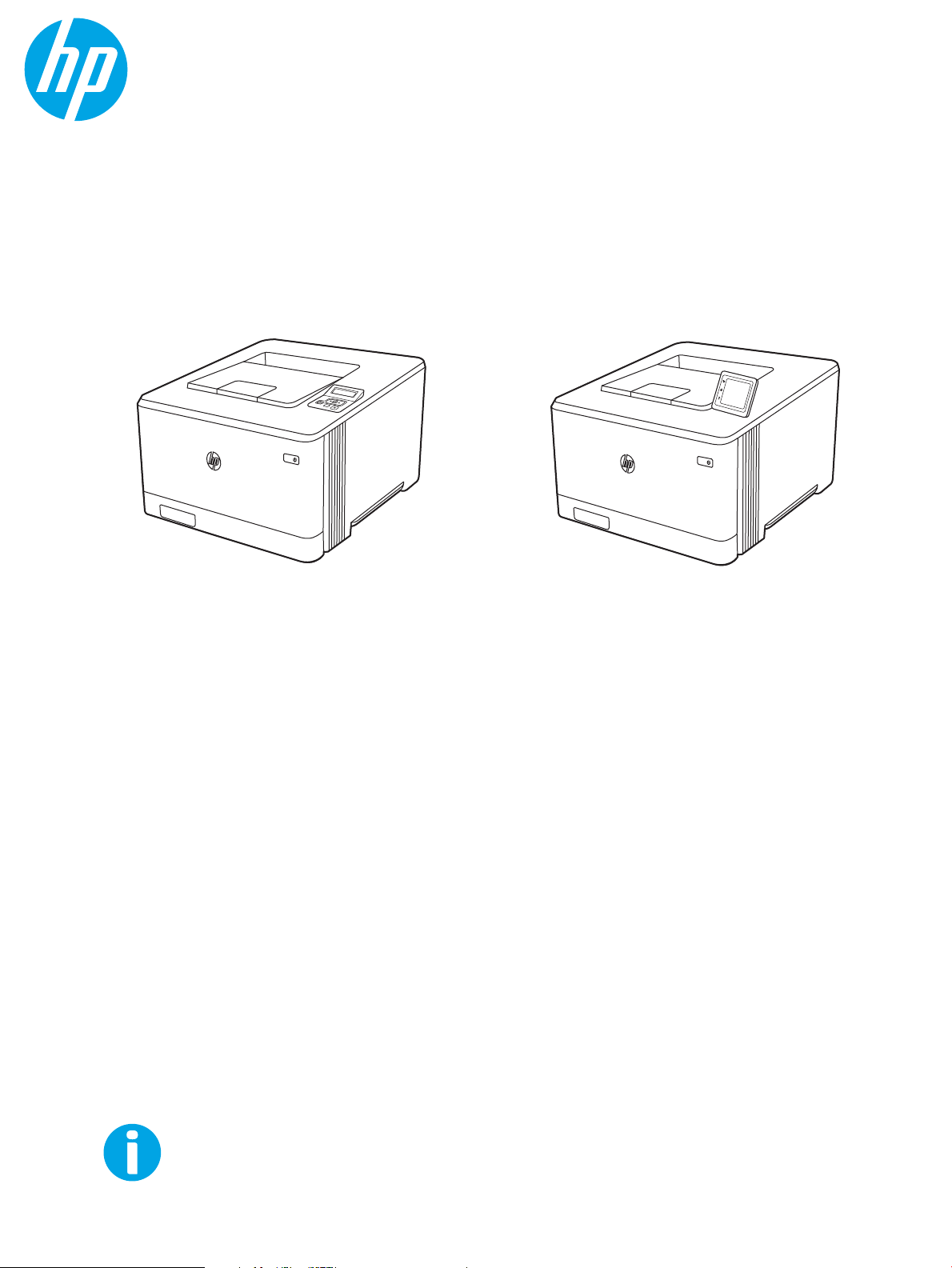
Kullanıcı Kılavuzu
www.hp.com/videos/LaserJet
www.hp.com/support/colorljM454
HP Color LaserJet Pro M454
Page 2
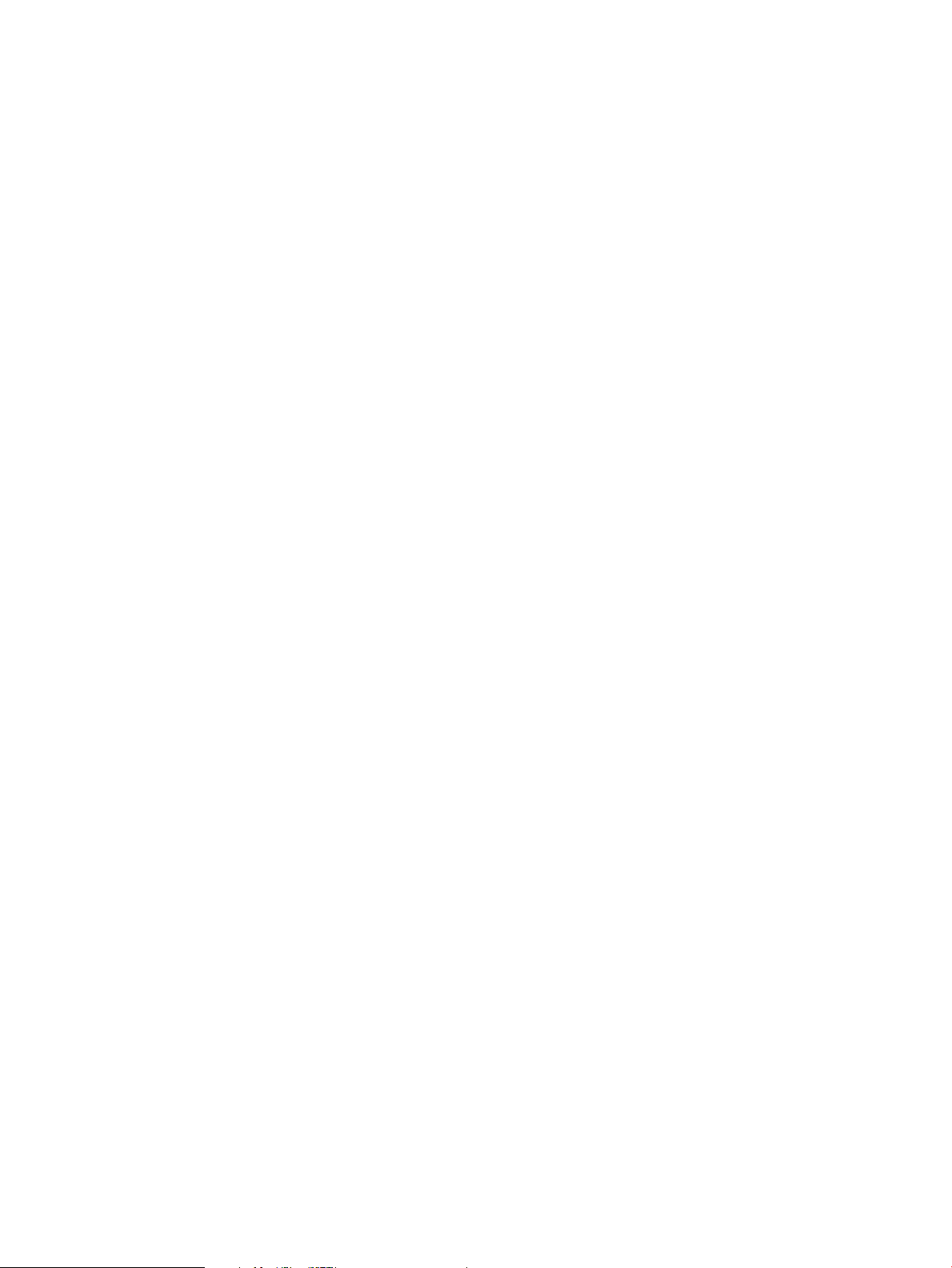
Page 3
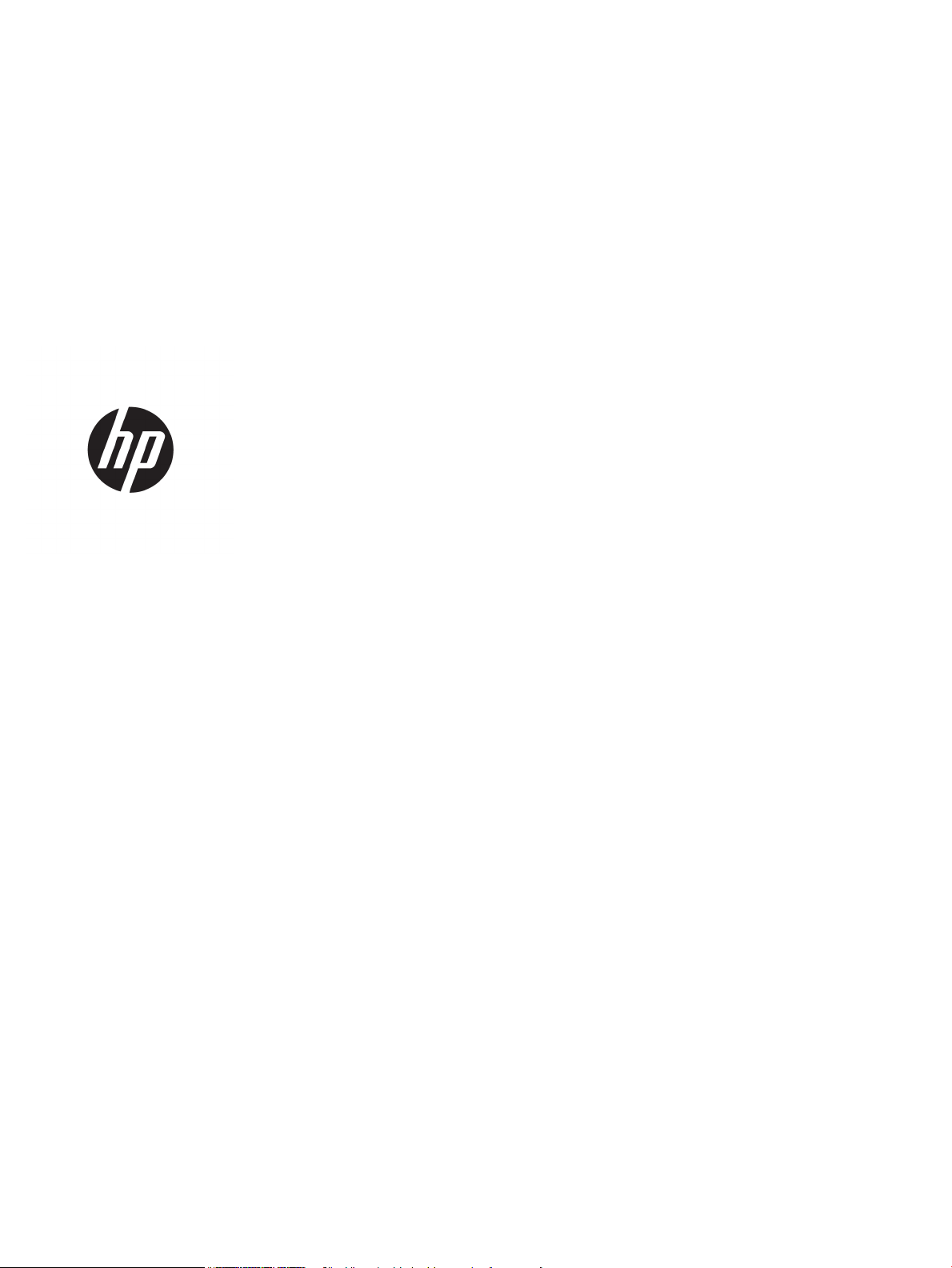
HP Color LaserJet Pro M454
Kullanıcı Kılavuzu
Page 4
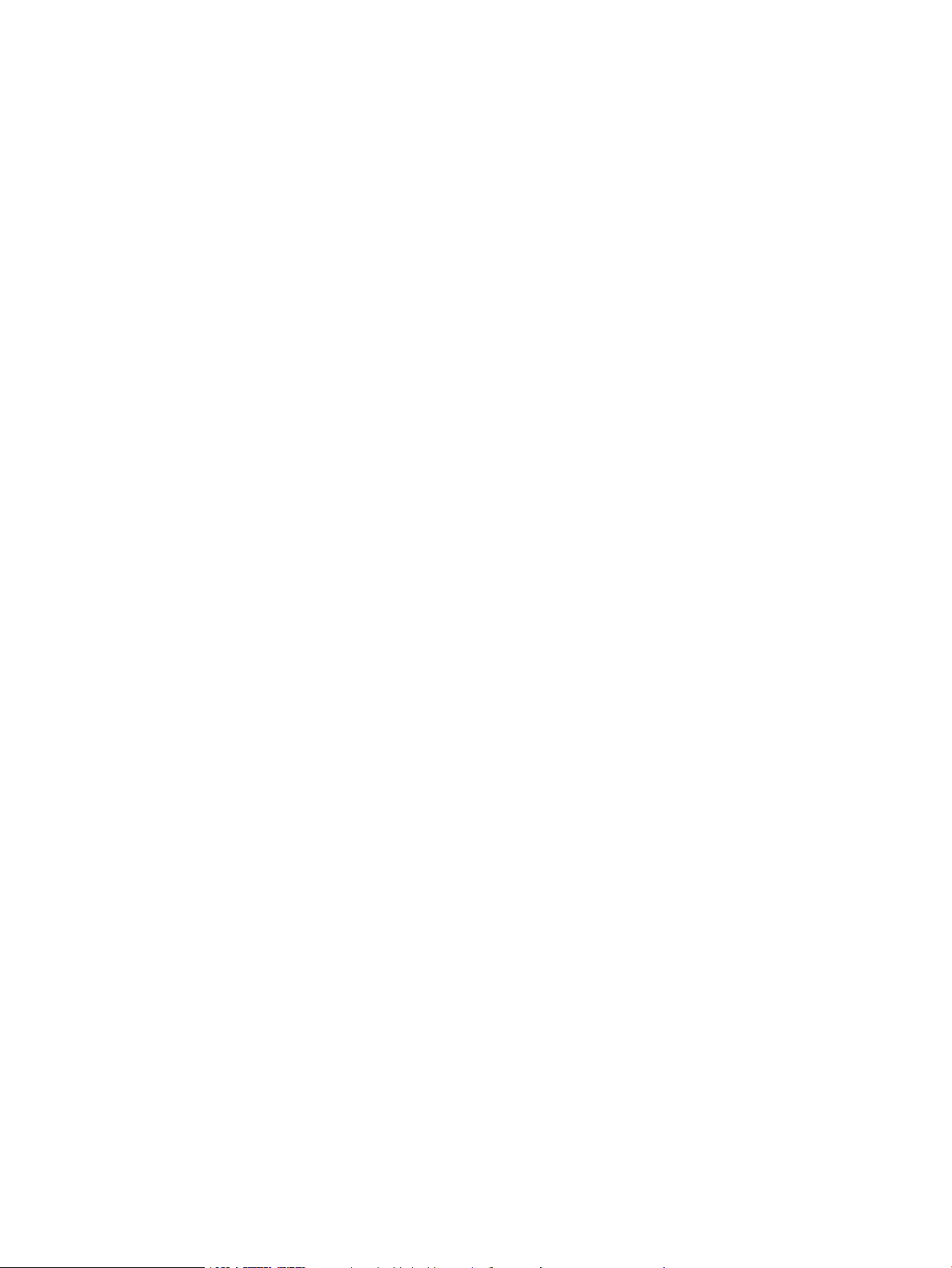
Telif Hakkı ve Lisans
Ticari Marka Onayları
© Copyright 2019 HP Development Company,
L.P.
Telif hakları yasaları gereğince izin verilen
durumlar dışında, önceden izin almaksızın
çoğaltılması, uyarlanması veya çevrilmesi
yasaktır.
Bu belgede yer alan bilgiler önceden
bildirilmeden değiştirilebilir.
Yalnızca HP ürün ve hizmetleri ile birlikte verilen
yazılı garanti bildirimleri bu ürün ve hizmetlere
ait garantiyi belirtmektedir. Bu belgede yer alan
hiçbir ifade ek garanti oluşturacak şekilde
yorumlanmamalıdır. HP, bu belgede olabilecek
teknik hatalar ve yazım hataları veya
eksikliklerinden dolayı sorumlu tutulamaz.
Edition 1, 4/2019
Adobe®, Adobe Photoshop®, Acrobat®ve
PostScript® Adobe Systems Incorporated
şirketinin ticari markalarıdır.
Apple ve Apple logosu, Apple Inc. şirketinin ABD
ve diğer ülkelerde/bölgelerde kayıtlı ticari
markalarıdır.
macOS, Apple, Inc.'nin ABD ve diğer ülkelerde/
bölgelerde tescilli ticari markasıdır.
AirPrint, Apple Inc. kuruluşunun ABD ve diğer
ülkelerde/bölgelerde kayıtlı ticari markasıdır.
Google™, Google Inc.ın bir ticari markasıdır.
Microsoft®, Windows®, Windows® XP ve
Windows Vista®, Microsoft Corporation'ın ABD'de
tescilli ticari markalarıdır.
UNIX® , Open Group'un kayıtlı ticari markasıdır.
Page 5
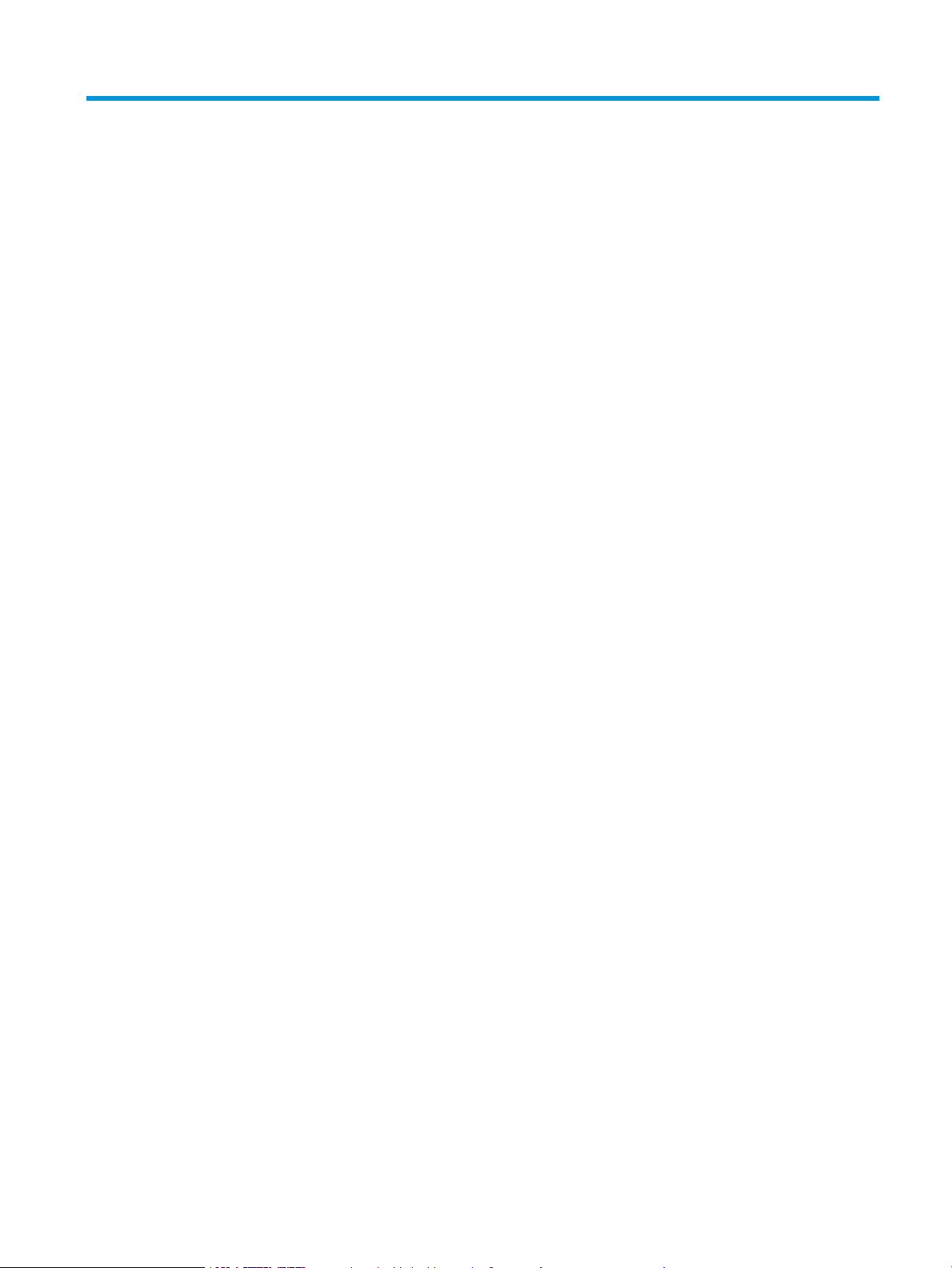
İçindekiler
1 Yazıcıya genel bakış .................................................................................................................................................................................. 1
Uyarı simgeleri .......................................................................................................................................................................... 1
Olası elektrik çarpması tehlikesi ............................................................................................................................................. 2
Açık kaynak lisansı .................................................................................................................................................................... 3
Yazıcı görünümleri .................................................................................................................................................................... 4
Yazıcının önden görünümü ................................................................................................................................. 4
Yazıcının arkadan görünümü .............................................................................................................................. 5
2 satırlı kontrol paneli görünümü (nw ve dn modelleri) ................................................................................ 5
Dokunmatik ekran kontrol paneli görünümü (dw modeli) ............................................................................ 7
Dokunmatik ekran kontrol panelini kullanma ............................................................................. 8
Yazıcı donanımı kurulumu ve yazılım yüklemesi ................................................................................................................. 9
Yazıcı teknik özellikleri ........................................................................................................................................................... 10
Teknik özellikler ................................................................................................................................................. 10
Desteklenen işletim sistemleri ........................................................................................................................ 11
Mobil yazdırma çözümleri ................................................................................................................................ 12
Yazıcı boyutları ................................................................................................................................................... 13
Güç tüketimi, elektrik teknik özellikleri ve akustik emisyonlar ................................................................... 14
Çalışma ortamı aralığı ....................................................................................................................................... 15
2 Kağıt tepsileri ........................................................................................................................................................................................... 17
Giriş ........................................................................................................................................................................................... 17
Tepsi 1'e kağıt yükleme ......................................................................................................................................................... 18
Giriş ...................................................................................................................................................................... 18
Tepsi 1'e (çok amaçlı tepsi) kağıt yükleme ..................................................................................................... 18
Tepsi 1 kağıt yönü .............................................................................................................................................. 20
Tepsi 2'e kağıt yükleme ......................................................................................................................................................... 22
Giriş ...................................................................................................................................................................... 22
Tepsi 2'ye kağıt yükleme .................................................................................................................................. 22
Tepsi 2 kağıt yönü .............................................................................................................................................. 24
Tepsi 3'e kağıt yerleştirme .................................................................................................................................................... 26
Giriş ...................................................................................................................................................................... 26
Tepsi 3'e kağıt yerleştirin (isteğe bağlı) .......................................................................................................... 26
TRWW iii
Page 6
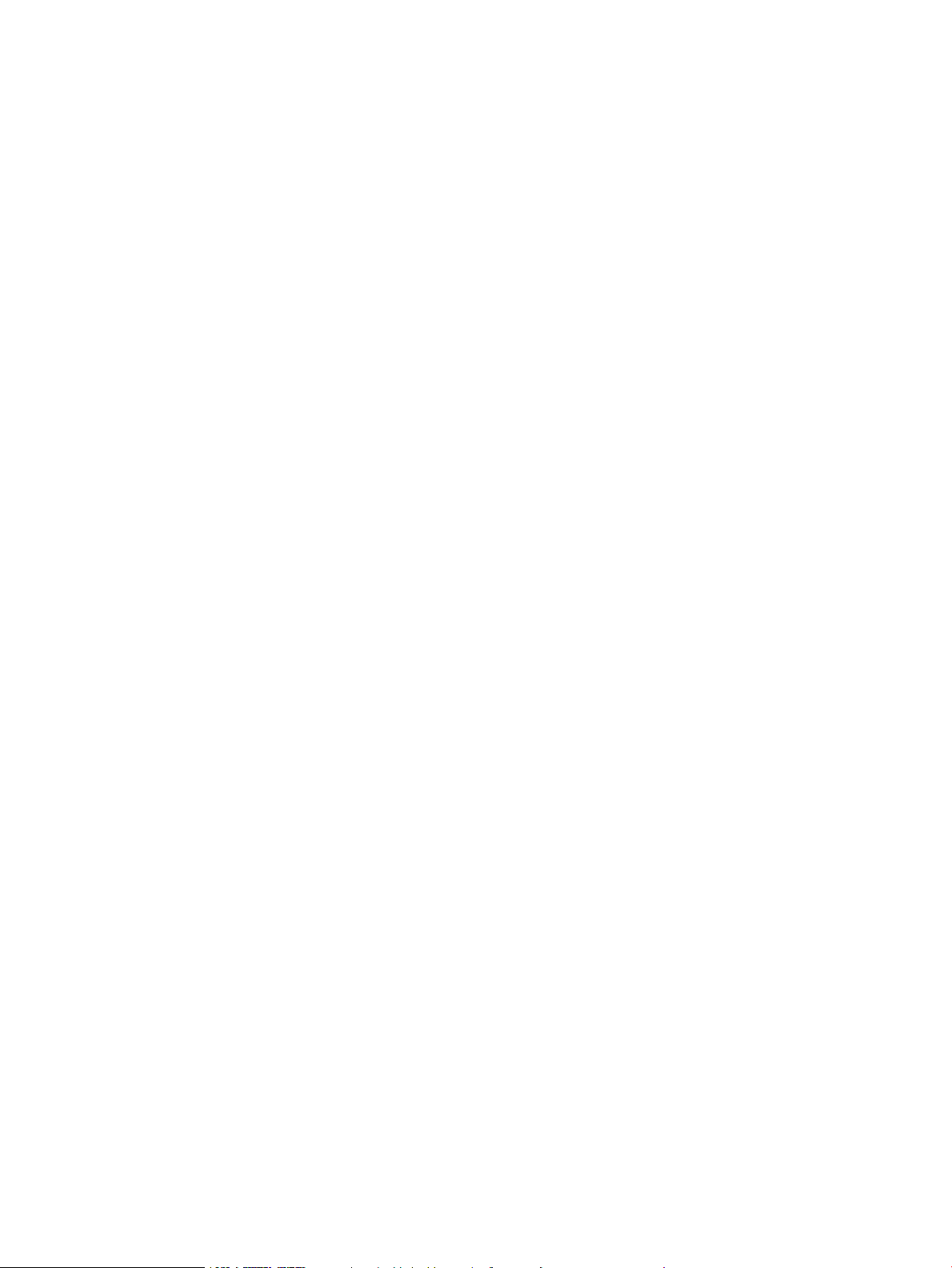
Tepsi 3 kağıt yönü .............................................................................................................................................. 28
Zarf yükleme ve yazdırma .................................................................................................................................................... 30
Giriş ...................................................................................................................................................................... 30
Zararı yazdırma ............................................................................................................................................... 30
Zarf yönü ............................................................................................................................................................. 30
3 Sarf malzemeleri, aksesuarlar ve parçalar ......................................................................................................................................... 33
Sarf malzemeleri, aksesuarlar ve parçaların siparişini verme ........................................................................................ 34
Sipariş etme ........................................................................................................................................................ 34
Sarf malzemeleri ve aksesuarlar .................................................................................................................... 34
Müşteri tarafından onarılabilir parçalar .......................................................................................................... 36
Dinamik güvenlik .................................................................................................................................................................... 36
HP toner kartuşu koruması sarf malzemesi ayarlarını yapılandırma ............................................................................ 37
Giriş ...................................................................................................................................................................... 37
Kartuş Koruma özelliğini etkinleştirme veya devre dışı bırakma ............................................................... 38
Kartuş İlkesi özelliğini etkinleştirmek için yazıcı kontrol panelini kullanma ......................... 38
Kartuş İlkesi özelliğini devre dışı bırakmak için yazıcı kontrol panelini kullanma ................ 38
Kartuş İlkesi özelliğini etkinleştirmek için HP Yerleşik Web Sunucusu'nu (EWS)
kullanma ......................................................................................................................................... 39
Kartuş İlkesi özelliğini devre dışı bırakmak için HP Gömülü Web Sunucusu'nu (EWS)
kullanma ......................................................................................................................................... 39
Kartuş İlkesi kontrol panelinde hata mesajları sorunlarını giderme ..................................... 40
Kartuş Koruması özelliğini etkinleştirme veya devre dışı bırakma ............................................................ 41
Kartuş Koruması özelliğini etkinleştirmek için yazıcı kontrol panelini kullanma ................ 41
Kartuş Koruması özelliğini devre dışı bırakmak için yazıcı kontrol panelini kullanma ....... 41
Kartuş Koruması özelliğini etkinleştirmek için HP Gömülü Web Sunucusu'nu (EWS)
kullanma ......................................................................................................................................... 42
Kartuş Koruması özelliğini devre dışı bırakmak için HP Yerleşik Web Sunucusu'nu
(EWS) kullanma ............................................................................................................................. 43
Kartuş Koruması kontrol paneli hata mesajları sorunlarını giderme .................................... 43
Toner kartuşlarını değiştirme ............................................................................................................................................... 44
Toner kartuşu bilgileri ....................................................................................................................................... 44
Toner kartuşlarını çıkarma ve yerine takma .................................................................................................. 46
4 Yazdırma .................................................................................................................................................................................................. 51
Yazdırma görevleri (Windows) .............................................................................................................................................. 52
Nasıl yazdırma yapılır? (Windows) .................................................................................................................. 52
Otomatik olarak her iki yüze yazdırma (Windows) ....................................................................................... 52
Her iki yüze elle yazdırma (Windows) ............................................................................................................. 53
Kağıt başına birden fazla sayfa yazdırma (Windows) .................................................................................. 53
Kağıt türünü seçme (Windows) ....................................................................................................................... 54
iv TRWW
Page 7
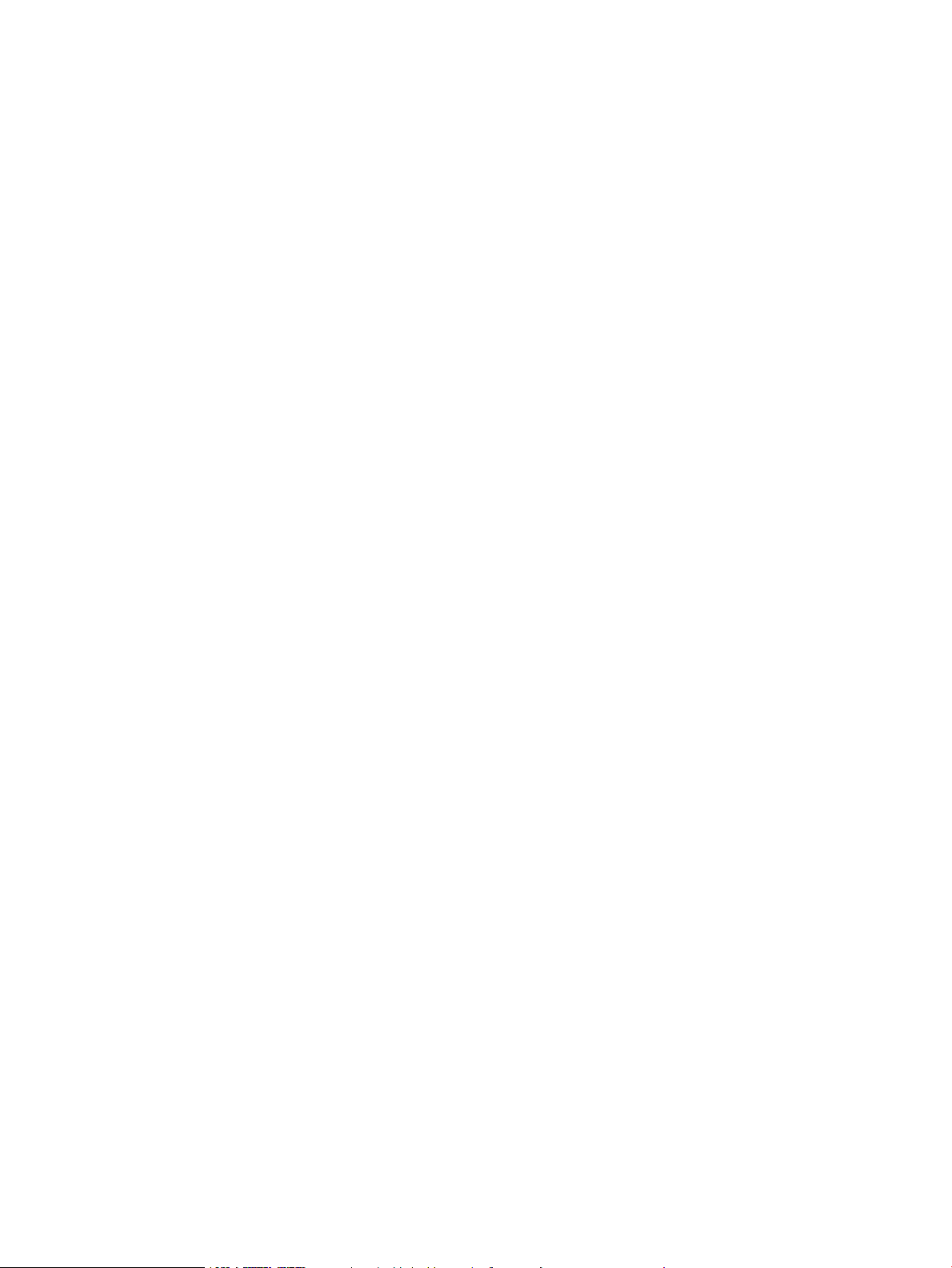
Ek yazdırma görevleri ....................................................................................................................................... 54
Yazdırma görevleri (macOS) ................................................................................................................................................. 55
Nasıl yazdırma yapılır? (macOS) ...................................................................................................................... 55
Her iki tarafa otomatik yazdırma (macOS) .................................................................................................... 55
Her iki tarafa manuel yazdırma (macOS) ....................................................................................................... 56
Kağıt başına birden fazla sayfa yazdırma (macOS) ...................................................................................... 56
Kağıt türünü seçme (macOS) ........................................................................................................................... 56
Ek yazdırma görevleri ....................................................................................................................................... 57
Daha sonra veya özel olarak yazdırmak için yazdırma işlerini yazıcıda depolama ...................................................... 58
Giriş ...................................................................................................................................................................... 58
Başlamadan önce .............................................................................................................................................. 58
İş depolamayı ayarlama ................................................................................................................................... 58
İş depolama özelliğini devre dışı bırakma veya etkinleştirme .................................................................... 59
Depolanan iş oluşturma (Windows) ............................................................................................................... 60
Depolanan iş oluşturma (macOS) ................................................................................................................... 61
Depolanan işi yazdırma .................................................................................................................................... 62
Depolanan işi silme ........................................................................................................................................... 63
Yazıcıda depolanmış bir işi silme ................................................................................................ 63
Yazıcıya İş Muhasebesi amaçlarıyla gönderilen bilgiler ............................................................................... 63
Mobil yazdırma ....................................................................................................................................................................... 64
Giriş ...................................................................................................................................................................... 64
Wi-Fi Direct yazdırma (yalnızca kablosuz modeller) .................................................................................... 65
Wi-Fi Direct özelliğini açma ......................................................................................................... 65
Yazıcı Wi-Fi Direct adını değiştirme ............................................................................................ 67
Birinci adım: HP Gömülü Web Sunucusu'nu açma .............................................. 67
İkinci adım: Wi-Fi Direct adını değiştirme .............................................................. 67
E-posta ile HP ePrint (dokunmatik ekran kontrol paneli) ............................................................................ 67
E-posta ile HP ePrint (2 satırlı LCD kontrol paneli) ....................................................................................... 68
AirPrint ................................................................................................................................................................. 69
Android yerleşik yazdırma ................................................................................................................................ 69
USB ash sürücüden yazdırma (yalnızca dokunmatik ekran kontrol paneli) ............................................................... 70
Giriş ...................................................................................................................................................................... 70
USB belgelerini yazdırma ................................................................................................................................. 70
5 Yazıcıyı yönetme ..................................................................................................................................................................................... 73
HP Web Hizmetleri uygulamalarını kullanma (yalnızca dokunmatik ekranlı modeller) .............................................. 73
Yazıcının bağlantı türünü değiştirme (Windows) ............................................................................................................... 74
HP Yerleşik Web Sunucusu ve Yazıcı Ana Sayfası (EWS) ile gelişmiş yapılandırma ..................................................... 75
Birinci yöntem: Yazılımdan HP Yerleşik Web Sunucusu'nu (EWS) açma ................................................... 75
İkinci yöntem: Web tarayıcısından HP Yerleşik Web Sunucusu'nu (EWS) açma ....................................... 75
IP ağ ayarlarını yapılandırma ................................................................................................................................................ 78
TRWW v
Page 8

Giriş ...................................................................................................................................................................... 78
Yazıcı paylaşmayla ilgili sorumluluk reddi ..................................................................................................... 78
Ağ ayarlarını görüntüleme veya değiştirme .................................................................................................. 78
Ağ üzerindeki yazıcıyı yeniden adlandırma .................................................................................................... 79
IPv4 TCP/IP parametrelerini kontrol panelinden manuel olarak yapılandırma ........................................ 79
Bağlantı hızı ve çift taraı ayarları ................................................................................................................... 80
Yazıcı güvenlik özellikleri ....................................................................................................................................................... 81
Giriş ...................................................................................................................................................................... 81
Yerleşik Web Sunucusu'nu kullanarak sistem parolasını atama veya değiştirme ................................... 81
Enerji tasarrufu ayarları ........................................................................................................................................................ 82
Giriş ...................................................................................................................................................................... 82
EconoMode ile yazdırma ................................................................................................................................... 82
Uyku Modu/Uyku Gecikmesi (Dk.) ayarını ayarlama .................................................................................... 82
Kapatma Modu/Uykudan (sa.) Sonra Kapatma ayarını ayarlama .............................................................. 83
Kapatmayı Devre Dışı Bırak ayarını ayarlama ................................................................................................ 83
HP Web Jetadmin ................................................................................................................................................................... 84
Ürün yazılımını güncelleştirme ............................................................................................................................................. 85
Birinci yöntem: Ürün yazılımını kontrol panelinden güncelleştirme .......................................................... 85
İkinci yöntem: HP Printer Update yardımcı programını kullanarak ürün yazılımını güncelleştirme ..... 86
6 Sorunları çözme ...................................................................................................................................................................................... 87
Müşteri desteği ....................................................................................................................................................................... 87
Fabrika varsayılan ayarlarını geri yükleme ......................................................................................................................... 88
Kontrol paneli yardım sistemi .............................................................................................................................................. 88
Yazıcı kontrol panelinde "Kartuş azaldı" veya "Kartuş çok azaldı" mesajı görüntüleniyor .......................................... 90
“Çok Düşük” ayarlarını değiştirme .................................................................................................................. 91
Kontrol panelinden "Çok Düşük" ayarlarını değiştirme ........................................................... 91
Sarf malzemesi siparişi ................................................................................................................ 91
Yazıcı kağıt almıyor veya yanlış besleme yapıyor ............................................................................................................. 93
Giriş ...................................................................................................................................................................... 93
Yazıcı kağıt almıyor ............................................................................................................................................ 93
Yazıcı birden çok kağıt yaprağı alıyor .............................................................................................................. 96
Kağıt sıkışmalarını giderme .................................................................................................................................................. 98
Kağıt sıkışması konumları ................................................................................................................................. 98
Sık veya yinelenen kağıt sıkışmaları mı yaşıyorsunuz? ............................................................................... 98
Tepsi 1'deki kağıt sıkışmalarını giderme - 13.02 ........................................................................................ 100
Tepsi 2'de kağıt sıkışmalarını giderme - 13.03 ........................................................................................... 102
Çıkış bölmesindeki kağıt sıkışmalarını giderme - 13.10, 13.11, 13.13 .................................................. 104
Çift taraı baskı ünitesinde kağıt sıkışmalarını giderme (yalnızca dn ve dw modelleri) - 13.14,
13.15 ................................................................................................................................................................. 104
vi TRWW
Page 9
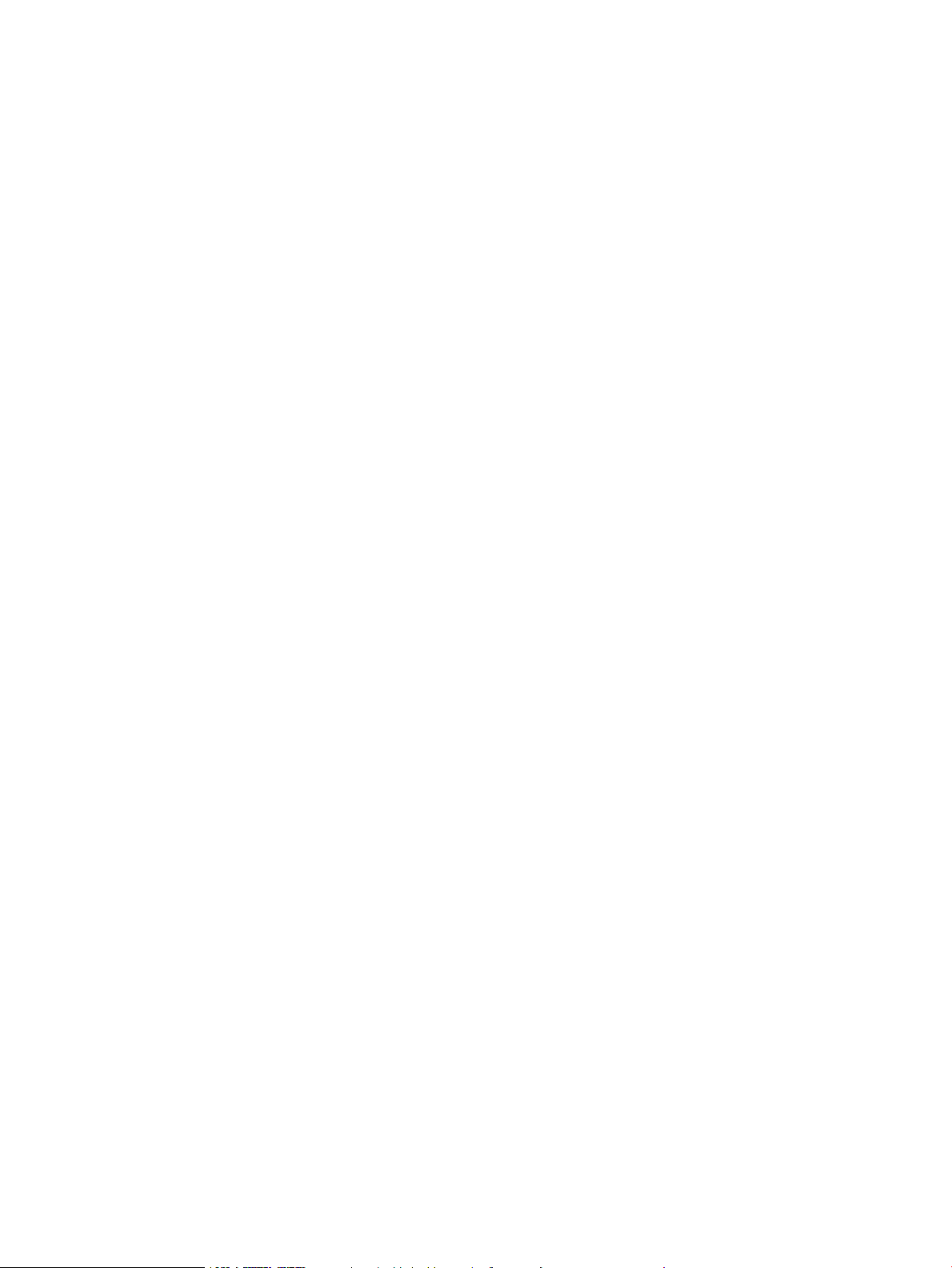
Arka kapaktaki ve füzer alanındaki kağıt sıkışmalarını giderme (yalnızca nw modeli) - 13.08,
13.09 ................................................................................................................................................................. 105
Baskı kalitesi sorunlarını çözme ........................................................................................................................................ 107
Giriş .................................................................................................................................................................... 107
Baskı kalitesi sorunlarını giderme ................................................................................................................. 108
Yazıcı ürün yazılımını güncelleme ............................................................................................ 108
Farklı bir yazılım programından yazdırma .............................................................................. 108
Yazdırma işi için kağıt türü ayarını kontrol etme .................................................................... 109
Yazıcıdaki kağıt türü ayarını kontrol etme .......................................................... 109
Kağıt türü ayarını denetleme (Windows) ............................................................ 109
Kağıt türü ayarını denetleme (macOS) ............................................................... 109
Toner kartuşu durumunu kontrol etme .................................................................................. 110
Birinci adım: Sarf malzemeleri durum sayfasını yazdırma .............................. 110
İkinci adım: Sarf malzemeleri durumunu denetleme ....................................... 110
Temizleme sayfası yazdırma .................................................................................................... 111
Toner kartuşunun veya kartuşlarının zarar görüp görmediğini gözle kontrol etme ....... 111
Kağıdı ve yazdırma ortamını denetleme ................................................................................. 112
Birinci adım: HP özelliklerine uygun kağıt kullanma ......................................... 112
İkinci adım: Ortamı denetleme ............................................................................. 112
Üçüncü adım: Tepsileri ayrı ayrı ayarlama .......................................................... 112
Farklı bir yazdırma sürücüsü deneme ..................................................................................... 113
Renk kalitesi sorunlarını giderme ............................................................................................ 114
Renkleri hizalamak için yazıcıyı kalibre etme .................................................... 114
Renk ayarlarını belirleme (Windows) .................................................................. 114
Baskı kalitesi sayfası yazdırma ve inceleme ...................................................... 114
EconoMode ayarlarını denetleme ............................................................................................ 115
Yazdırma yoğunluğunu ayarlama ............................................................................................ 116
Görüntü bozukluklarını giderme ................................................................................................................... 117
Kablolu ağ sorunlarını çözme ............................................................................................................................................ 126
Giriş .................................................................................................................................................................... 126
Kötü fiziksel bağlantı ...................................................................................................................................... 126
Bilgisayar yazıcıyla iletişim kuramıyor ......................................................................................................... 126
Yazıcı, ağ için hatalı bağlantı ve dupleks ayarları kullanıyor ..................................................................... 127
Yeni yazılım programları uyumluluk sorunlarına neden olmuş olabilir .................................................. 127
Bilgisayar veya iş istasyonu hatalı ayarlanmış olabilir .............................................................................. 127
Yazıcı devre dışı veya diğer ağ ayarları yanlış ............................................................................................. 127
Kablosuz ağ sorunlarını çözme ......................................................................................................................................... 128
Giriş .................................................................................................................................................................... 128
Kablosuz bağlantı kontrol listesi ................................................................................................................... 128
Kablosuz yapılandırma tamamlandıktan sonra yazıcı yazdırmıyor ........................................................ 129
Yazıcı yazdırmıyor ve bilgisayarda üçüncü taraf güvenlik duvarı yüklü .................................................. 129
TRWW vii
Page 10
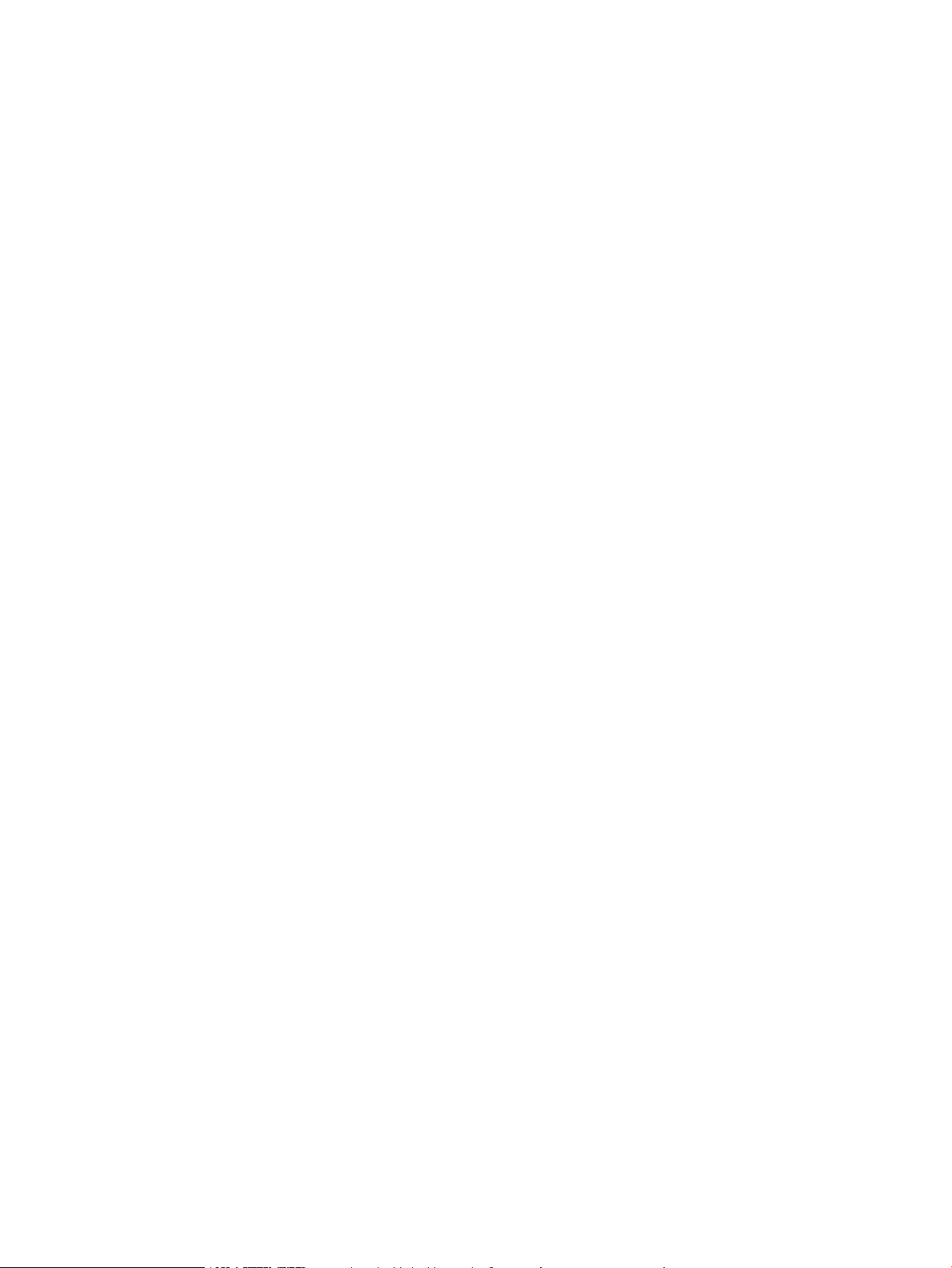
Kablosuz yönlendirici veya yazıcı taşındıktan sonra kablosuz bağlantı çalışmıyor .............................. 129
Kablosuz yazıcıya daha fazla bilgisayar bağlanamıyor ............................................................................. 130
Kablosuz yazıcı VPN'ye bağlandığında iletişim kesiliyor ........................................................................... 130
Ağ, kablosuz ağlar listesinde görünmüyor ................................................................................................. 130
Kablosuz ağ çalışmıyor ................................................................................................................................... 130
Kablosuz ağ tanılama testi yapma ............................................................................................................... 131
Kablosuz ağda paraziti azaltma .................................................................................................................... 131
Dizin ............................................................................................................................................................................................................ 133
viii TRWW
Page 11
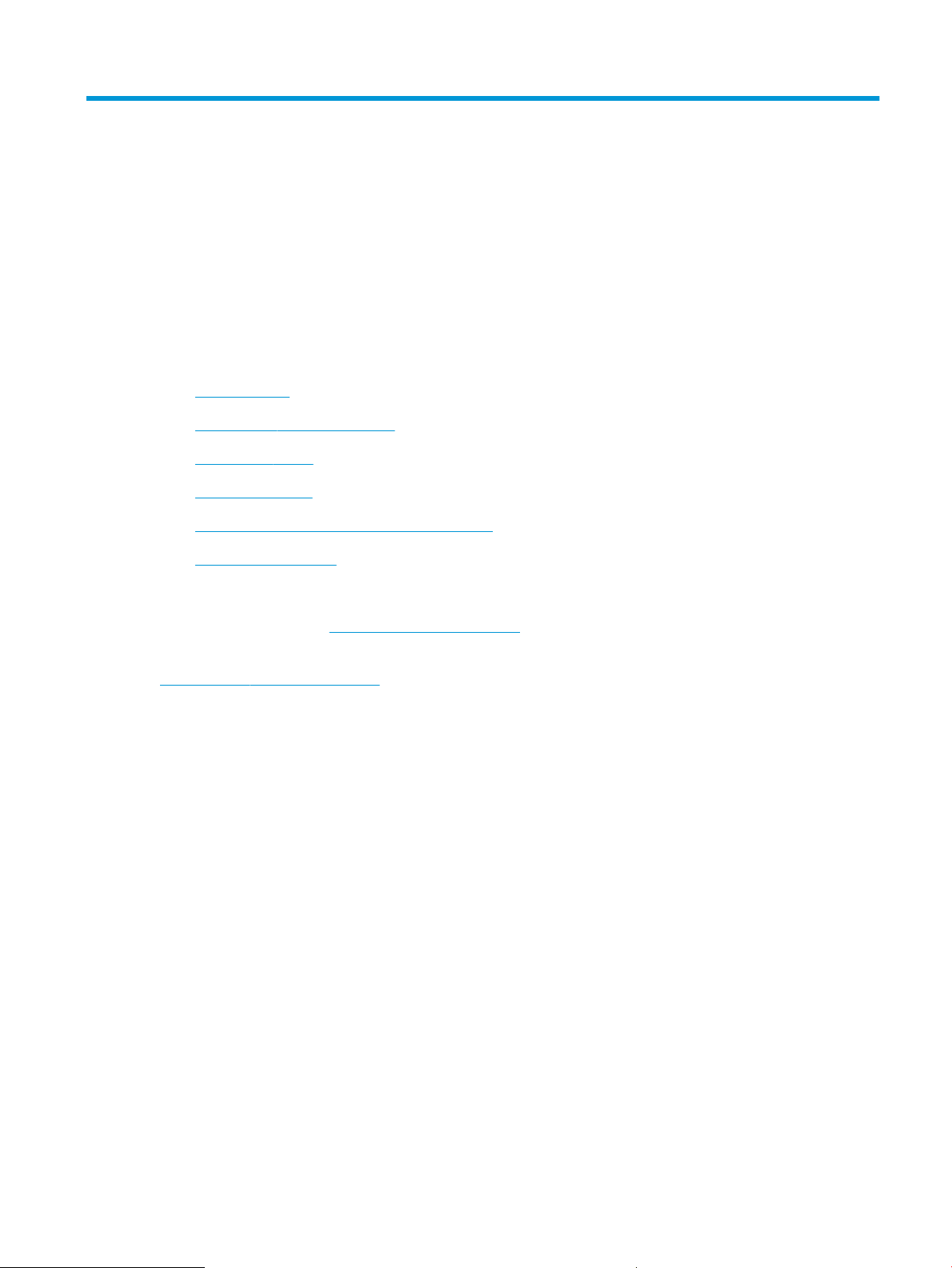
1 Yazıcıya genel bakış
Yazıcıdaki özelliklerin konumlarını, yazıcının fiziksel ve teknik özelliklerini ve kurulum bilgilerini bulabileceğiniz
konumları inceleyin.
●
Uyarı simgeleri
●
Olası elektrik çarpması tehlikesi
●
Açık kaynak lisansı
●
Yazıcı görünümleri
●
Yazıcı donanımı kurulumu ve yazılım yüklemesi
●
Yazıcı teknik özellikleri
Daha fazla bilgi için:
Görüntülü yardım için bkz. www.hp.com/videos/LaserJet.
Aşağıdaki bilgiler yayınlandığı tarihte geçerlidir. Güncel bilgiler için yazıcınıza yönelik destek ana sayfasına bakın:
www.hp.com/support/colorljM454.
Yazıcıya özel kapsamlı HP yardımı aşağıdaki bilgileri içerir:
● Yükleme ve yapılandırma
● Bilgi alma ve kullanma
● Sorunları çözme
● Yazılım ve ürün yazılımı güncellemelerini indirme
● Destek forumlarına katılma
● Garanti bilgilerini ve yasal bilgileri bulma
Uyarı simgeleri
HP yazıcınızda simge tanımlarında açıklanan şekilde bir uyarı simgesi görürseniz dikkatli olun.
● Dikkat: Elektrik çarpması
TRWW 1
Page 12
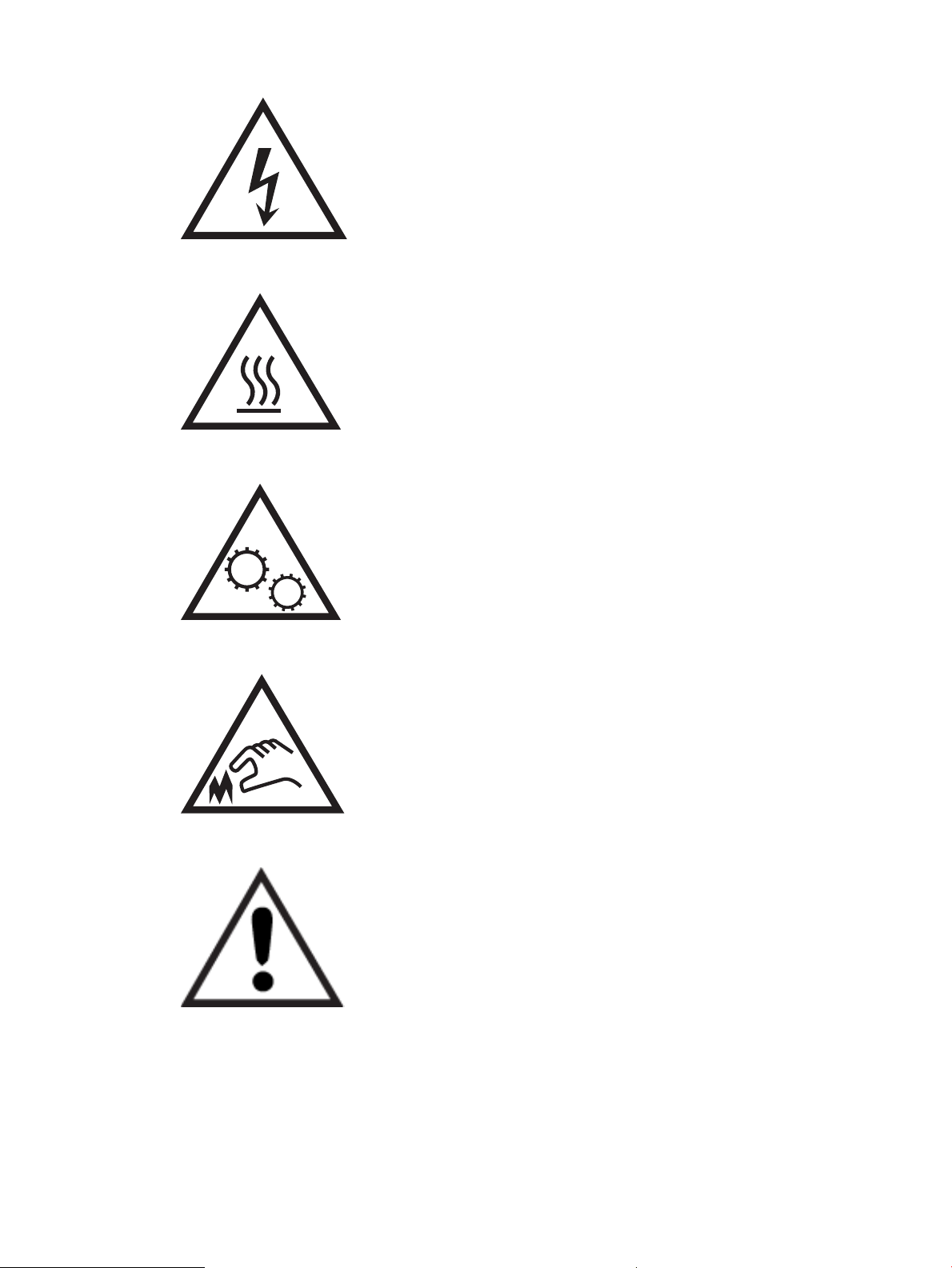
● Dikkat: Sıcak yüzey
● Dikkat: Vücut uzuvlarını hareketli parçalardan uzak tutun
● Dikkat: Çok yakında keskin kenar
● Uyarı
Olası elektrik çarpması tehlikesi
Bu önemli güvenlik bilgilerini inceleyin.
2 Bölüm 1 Yazıcıya genel bakış TRWW
Page 13
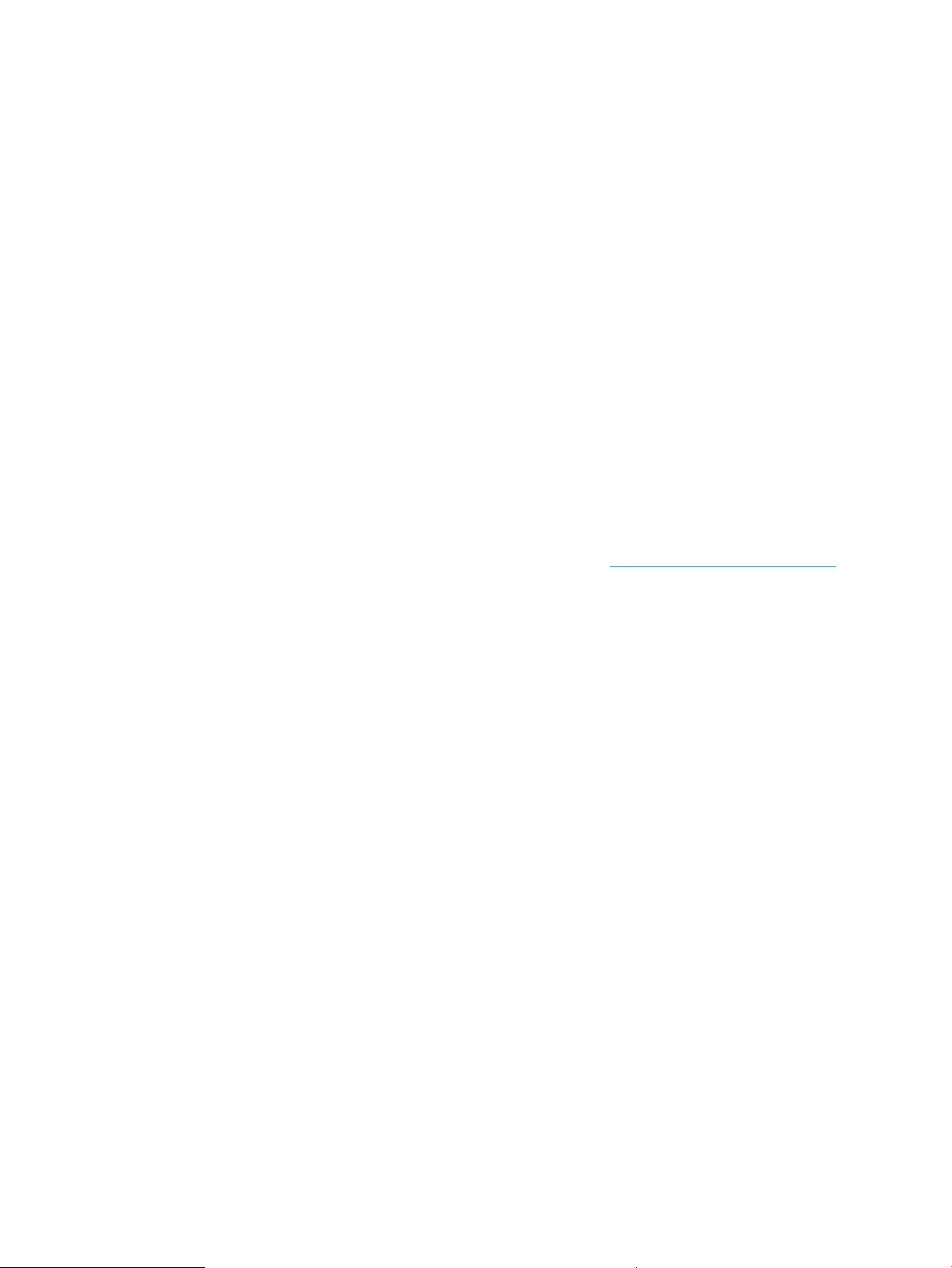
● Elektrik çarpması tehlikesinden kaçınmak için bu güvenlik açıklamalarını okuyup anlayın.
● Yangın veya elektrik çarpması nedeniyle yaralanma riskini azaltmak için bu ürünü kullanırken temel güvenlik
önlemlerine daima uyun.
● Kullanım kılavuzundaki tüm talimatları okuyup anlayın.
● Üründe işaretli olan tüm uyarı ve talimatları inceleyin.
● Ürünü bir güç kaynağına bağlarken yalnızca topraklamalı bir elektrik prizi kullanın. Prizin topraklamalı olup
olmadığını bilmiyorsanız yetkili bir elektrik teknisyenine danışın.
● Ürünün üzerindeki soketlerden herhangi birindeki temas noktalarına dokunmayın. Hasarlı kabloları derhal
değiştirin.
● Temizlemeden önce bu ürünün fişini duvar prizlerinden çıkarın.
● Bu ürünü suya yakın yerlere koymayın veya elleriniz ıslakken kullanmayın.
● Ürünü, sabit bir yüzey üzerinde güvenli biçimde takın.
● Ürünü, üzerine kimsenin basamayacağı ya da güç kablosuna takılmayacağı korumalı bir alana takın.
Açık kaynak lisansı
Bu yazıcıda kullanılan açık kaynak yazılım hakkında daha fazla bilgi için www.hp.com/software/opensource
adresini ziyaret edin.
TRWW Açık kaynak lisansı 3
Page 14
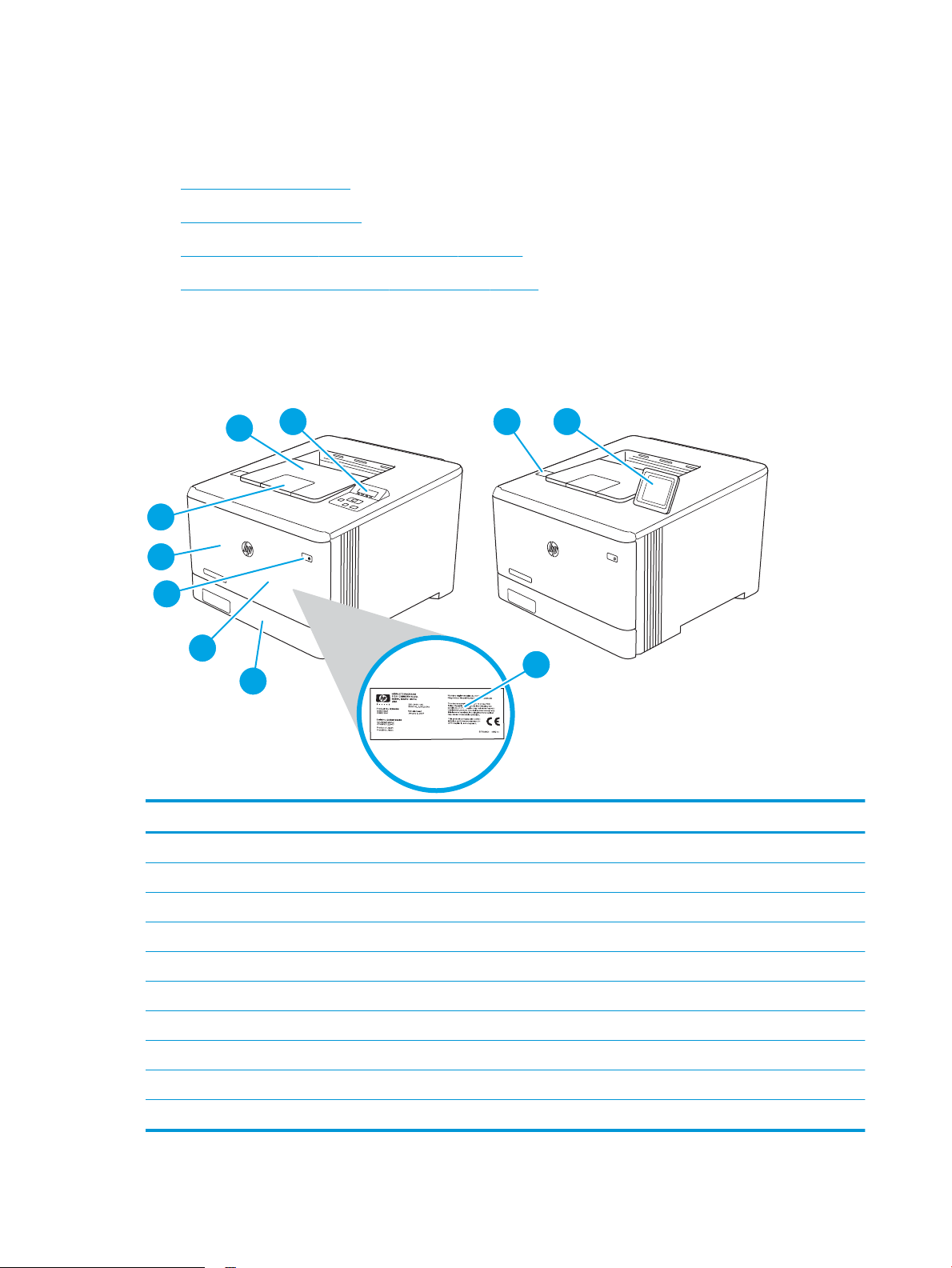
Yazıcı görünümleri
6
5
7
31
10
9
8
2
4
Yazıcıdaki parçaları ve kontrol panelindeki düğmeleri tanımlar.
●
Yazıcının önden görünümü
●
Yazıcının arkadan görünümü
●
2 satırlı kontrol paneli görünümü (nw ve dn modelleri)
●
Dokunmatik ekran kontrol paneli görünümü (dw modeli)
Yazıcının önden görünümü
Yazıcının ön kısmındaki parçaları tanımlar.
Şekil 1-1 Yazıcının önden görünümü
Numara Açıklama
1 2 hatlı kontrol paneli (nw ve dn modelleri)
2 Walk-up USB bağlantı noktası (yalnızca dw modeli, bilgisayarsız yazdırma için)
3 Dokunmatik ekran kontrol paneli (dw modeli, daha kolay görüntülemek için eğilebilir)
4 Yasal etiket (ön kapak içinde)
5 Tepsi 2
6 Tepsi 1
7 Açma/kapatma düğmesi
8 Ön kapak (toner kartuşuna erişim sağlar)
9 Çıkış bölmesi uzantısı
10 Çıkış bölmesi
4 Bölüm 1 Yazıcıya genel bakış TRWW
Page 15
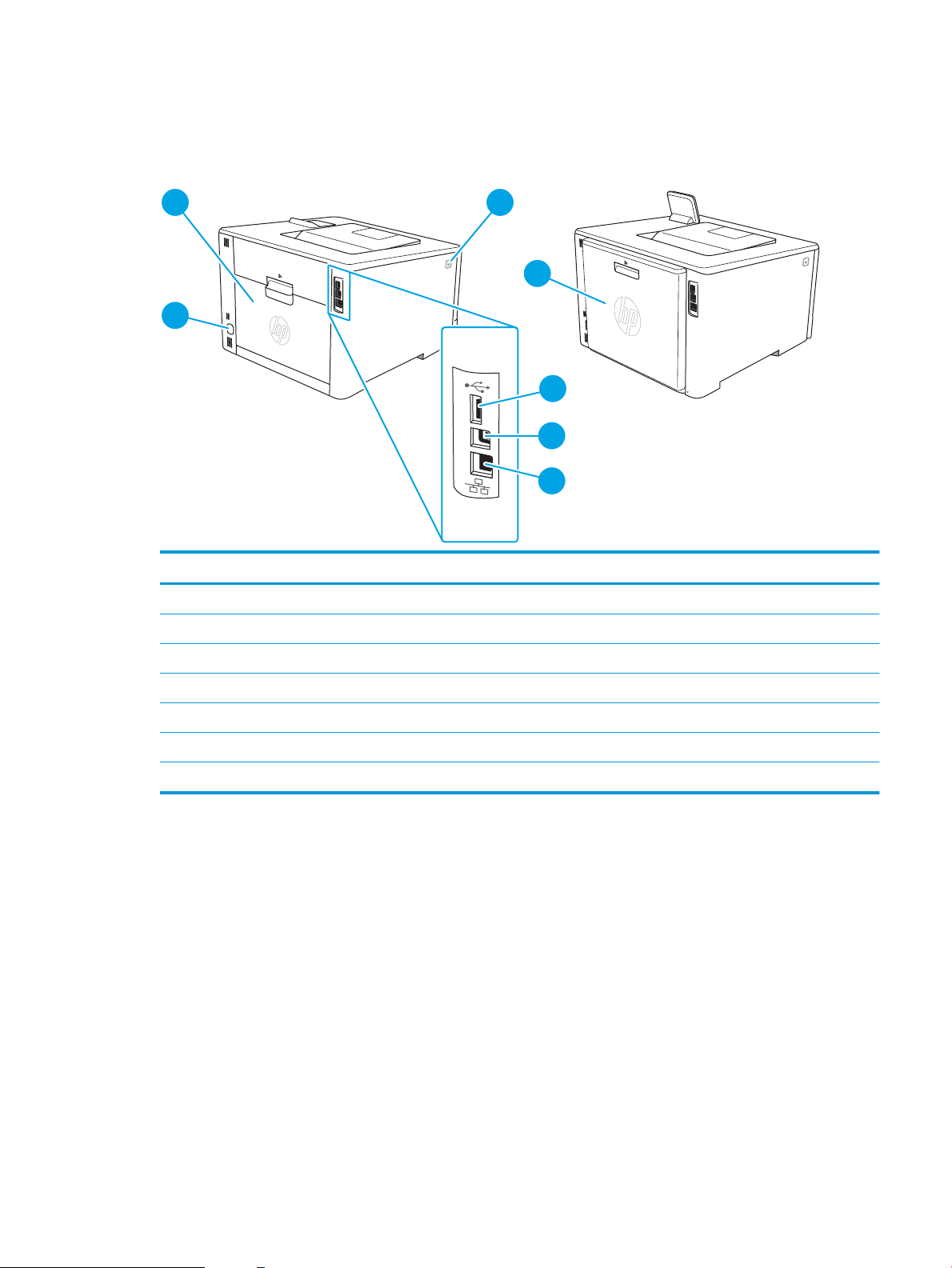
Yazıcının arkadan görünümü
7
1
3
2
4
6
5
Yazıcının arka kısmındaki parçaları tanımlar.
Şekil 1-2 Yazıcının arkadan görünümü
Numara Açıklama
1 Arka kapak (yalnızca nw modeli, sıkışmaları gidermek için erişim)
2 Ön kapak açma düğmesi
3 Çift taraı baskı aksesuarı (yalnızca dn ve dw modelleri)
4 İş depolama için USB bağlantı noktası
5 Bir bilgisayara doğrudan bağlantı için USB bağlantı noktası
6 Ethernet bağlantı noktası
7 Güç bağlantısı
2 satırlı kontrol paneli görünümü (nw ve dn modelleri)
2 satırlı yazıcı kontrol panelindeki düğmeleri ve ışıkları tanımlar.
TRWW Yazıcı görünümleri 5
Page 16
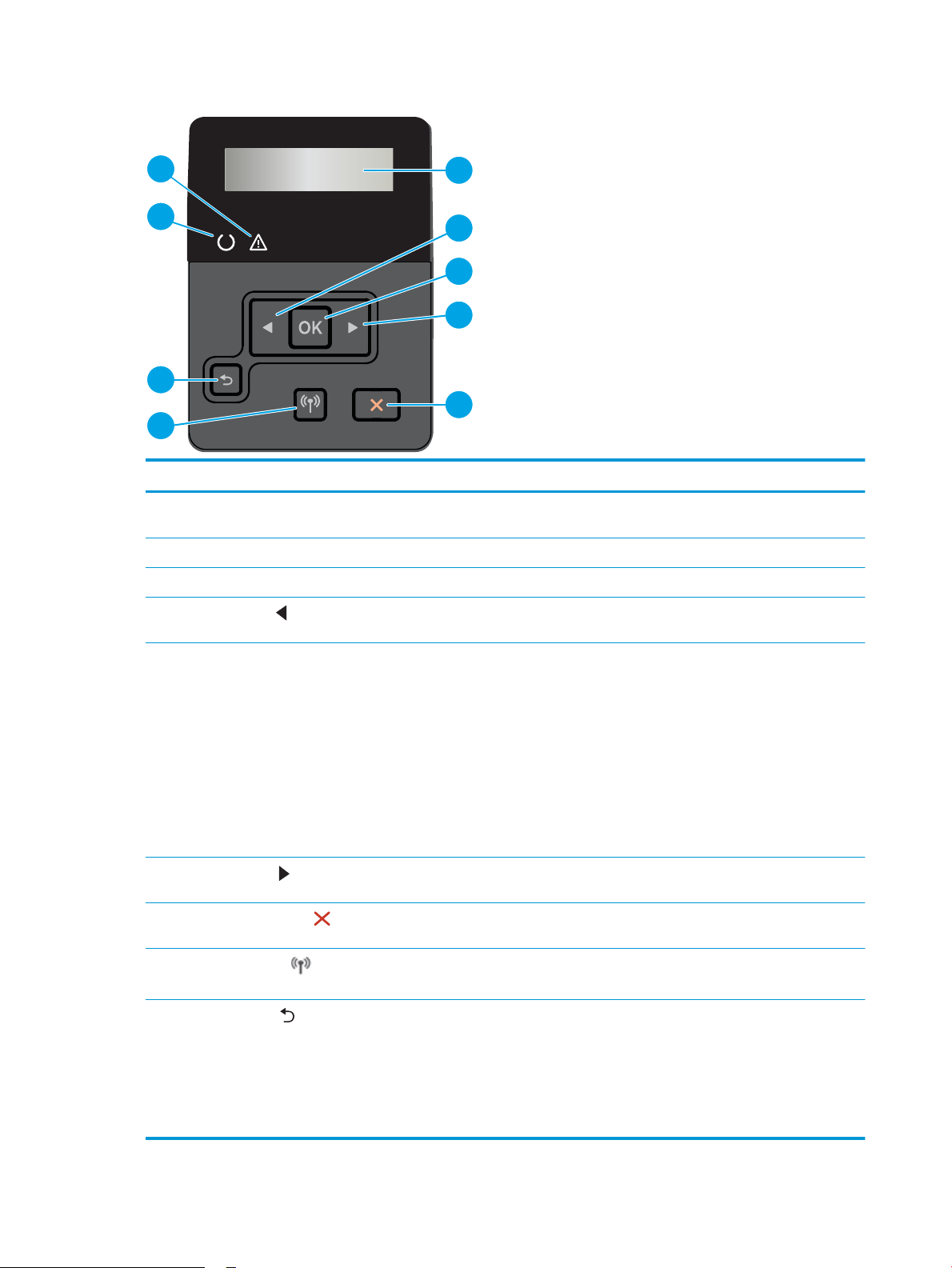
Şekil 1-3 2 satırlı kontrol paneli
4
7
2
1
9
8
3
6
5
Numara Öğe Açıklama
1 Hazır ışığı (yeşil) Hazır ışığı, yazıcı yazdırma işlemine hazır olduğunda yanar. Yazıcı yazdırma verilerini
alıyorsa ışık yanıp söner.
2 Dikkat ışığı (koyu sarı) Bu ışık, kullanıcının yazıcıyla ilgilenmesi gerekiyorsa yanıp söner.
3 Kontrol paneli ekranı Bu ekranda menüler ve yazıcı bilgileri görüntülenir.
4
5 OK düğmesi Aşağıdaki işlemler için OK (Tamam) düğmesine basın:
6
7
8
9
Sol ok düğmesi
Sağ ok düğmesi
İptal düğmesi düğmesi
Kablosuz düğmesi (yalnızca
kablosuz modeller)
Geri ok düğmesi
Menüler arasında gezinmek veya ekranda görüntülenen bir değeri azaltmak için bu
düğmeyi kullanın.
● Kontrol paneli menülerini açmak.
● Kontrol paneli ekranında görüntülenen bir alt menüyü açmak.
● Bir menü öğesi seçmek.
● Bazı hataları temizlemek.
● Kontrol paneli istemine yanıt olarak bir yazdırma işini başlatın (örneğin, kontrol
paneli ekranında Devam etmek için [Tamam] seçeneğine basın mesajı
göründüğünde).
Menüler arasında gezinmek veya ekranda görüntülenen bir değeri artırmak için bu
düğmeyi kullanın.
Bir yazdırma işini iptal etmek veya kontrol paneli menülerinden çıkmak için bu
düğmeye basın.
Kablosuz menüsüne erişmek için bu düğmeyi kullanın.
Bu düğmeyi şu işlemler için kullanın:
● Kontrol paneli menülerinden çıkmak.
● Alt menü listesinde önceki bir menüye dönmek.
● Alt menü listesinde önceki bir menü öğesine dönmek (değişiklikleri menü
6 Bölüm 1 Yazıcıya genel bakış TRWW
öğesine kaydetmeden).
Page 17
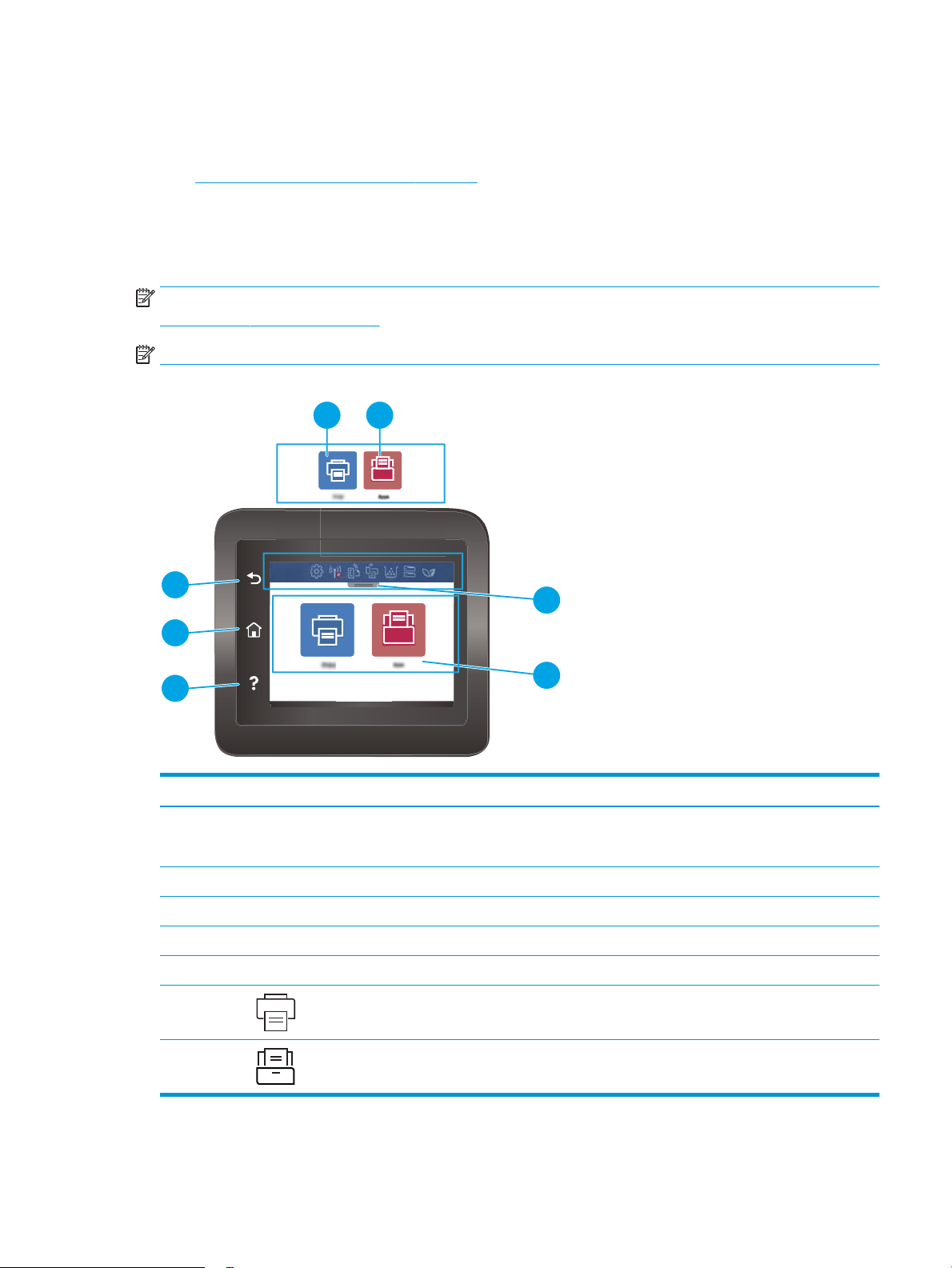
Dokunmatik ekran kontrol paneli görünümü (dw modeli)
5
4
3
6 7
1
2
Dokunmatik ekran kontrol panelindeki düğmeleri ve özellikleri tanımlar.
●
Dokunmatik ekran kontrol panelini kullanma
Giriş ekranı, yazıcı özelliklerine erişim sağlar ve yazıcının geçerli durumunu belirtir.
Yazıcı kontrol panelinin sol kısmında Ana ekran düğmesine dokunarak istediğiniz zaman Ana ekrana
dönebilirsiniz.
NOT: Yazıcı kontrol paneli özellikleri hakkında daha fazla bilgi için yazıcınıza yönelik destek ana sayfasına gidin:
www.hp.com/support/colorljM454.
NOT: Giriş ekranında görüntülenen özellikler, yazıcı yapılandırmasına bağlı olarak farklılık gösterebilir.
Şekil 1-4 Dokunmatik ekran kontrol paneli
Numara Öğe Açıklama
1 Ana ekran panelindeki ekran
simgeleri
2 Renkli dokunmatik ekran Menülere, yardım animasyonlarına ve yazıcı bilgilerine erişim sağlar.
3 Yardım düğmesi Kontrol paneli yardım sistemine erişim sağlar.
4 Giriş ekranı düğmesi Ana ekrana erişim sağlar.
5 Geri düğmesi Önceki ekrana geri döner.
6 Yazdırma simgesi: Yazdırma menülerini açmak için bu simgeye dokunun.
7 Uygulamalar simgesi: Belirli web uygulamalarından doğrudan yazdırmak üzere
Simgelerin açıklamaları için aşağıdaki tabloya bakın.
İşler menüsünü açmak için sekmeyi aşağı kaydırın.
Uygulamalar menüsünü açmak için bu simgeye dokunun.
TRWW Yazıcı görünümleri 7
Page 18
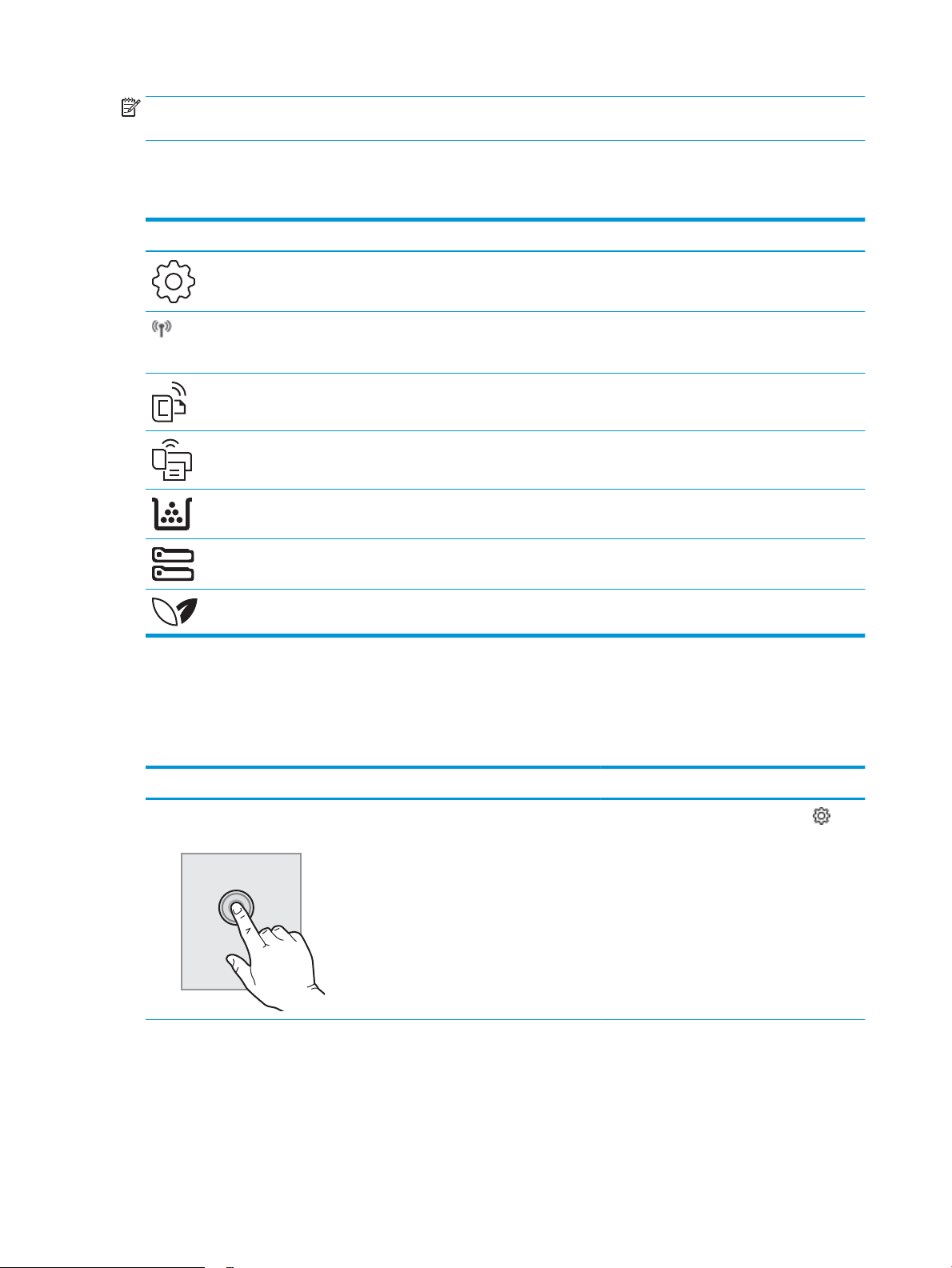
NOT: Kontrol panelinin standart bir İptal düğmesi yoktur ancak birçok yazıcı işleminde dokunmatik ekranda bir
İptal düğmesi görünür. Bu, kullanıcıların bir işlemi yazıcı tamamlamadan iptal etmesine olanak tanır.
Ana ekran panelindeki ekran simgeleri
Tablo 1-1 Ana ekran simgeleri
Simge Amacı
Ayarlar simgesi: Tercihleri değiştirebileceğiniz ve bakım işlevleri gerçekleştirebileceğiniz Ayarlar
menüsünü açar.
Kablosuz simgesi: Kablosuz bağlantı durumunu kontrol edebileceğiniz ve kablosuz bağlantı ayarlarını
değiştirebileceğiniz Kablosuz Özeti menüsünü açar. Ağ bağlantı sorunlarını tanılamaya yardımcı olan bir
kablosuz bağlantı testi raporu da yazdırabilirsiniz.
HP ePrint simgesi: ePrint durum ayrıntılarını kontrol edebileceğiniz, ePrint ayarlarını değiştirebileceğiniz
veya bir Bilgi sayfası yazdırabileceğiniz Web Hizmetleri Özeti menüsünü açar.
Wi-Fi Direct simgesi: Wi-Fi Direct'i açabileceğiniz, kapatabileceğiniz ve Wi-Fi Direct adını ve parolasını
görüntüleyebileceğiniz Wi-Fi Direct menüsünü açar.
Kartuş simgesi: Toner kartuşları için kalan tahmini sayfa sayısını ve seviyeleri görüntüleyebileceğiniz
Kartuş Bilgileri ekranını açar.
Kağıt Ayarları simgesi: Kağıt tepsileri için varsayılan Kağıt Boyutunu ve Kağıt Türünü
yapılandırabileceğiniz Kağıt Ayarları menüsünü açar.
ECO simgesi: Yazıcının bazı çevreye duyarlı özelliklerini yapılandırmanıza olanak sağlar.
Dokunmatik ekran kontrol panelini kullanma
Yazıcı dokunmatik ekran kontrol panelini aşağıdaki işlemlerle kullanın.
Tablo
1-2 Dokunmatik ekran kontrol panelini kullanma
Eylem Açıklama Örnek
Dokunma Bir öğeyi seçmek veya ilgili menüyü açmak için
ekranda bir öğeye dokunun. Ayrıca, menülerde
gezinirken kaydırmayı durdurmak için ekrana kısa
bir süreliğine dokunun.
Kurulum menüsünü açmak için Kurulum
simgesine dokunun.
8 Bölüm 1 Yazıcıya genel bakış TRWW
Page 19
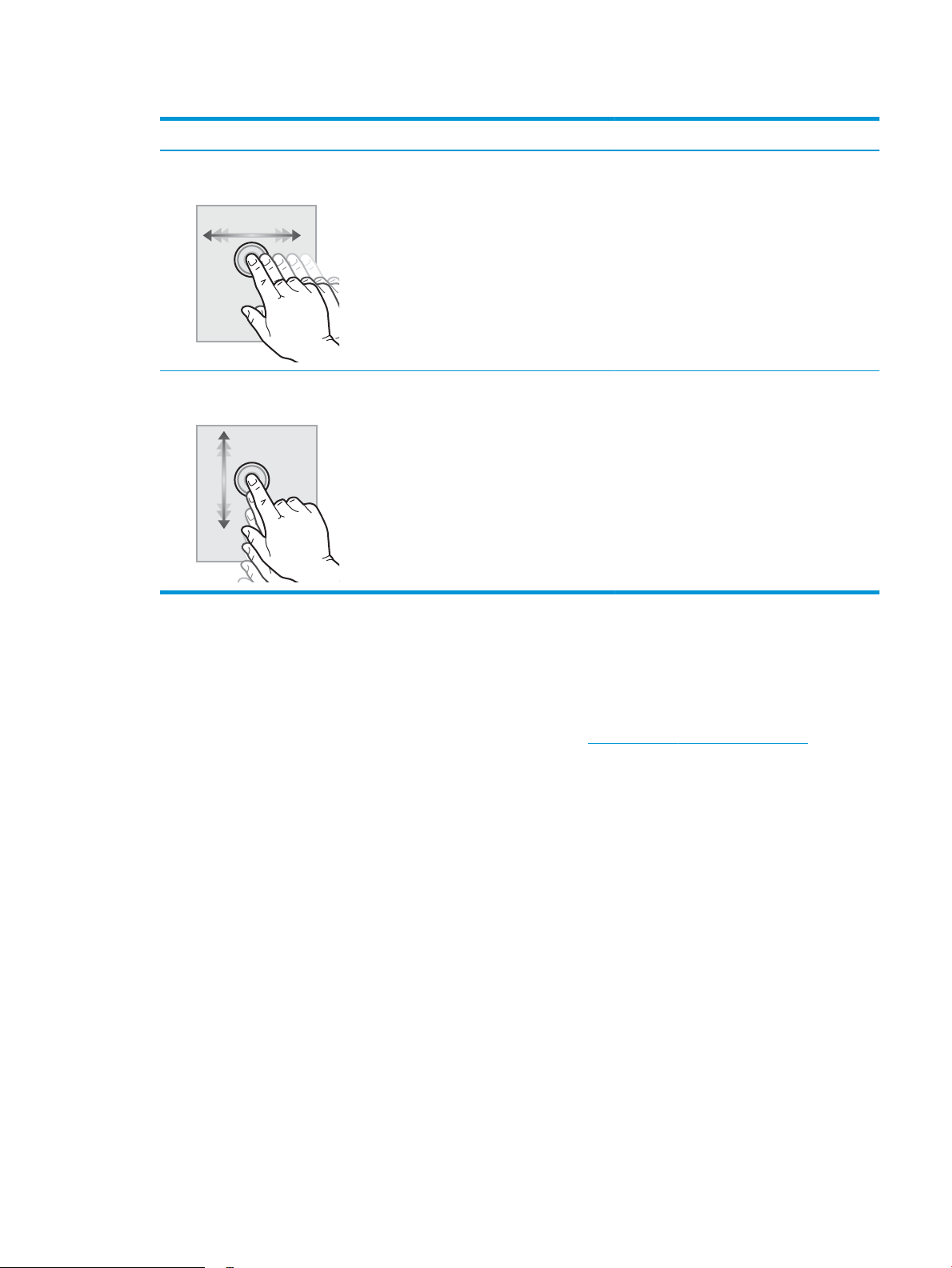
Tablo 1-2 Dokunmatik ekran kontrol panelini kullanma (devam)
Eylem Açıklama Örnek
Çekme Ekrana dokunun ve ekranı yanlara kaydırmak için
parmağınızı yatay olarak hareket ettirin.
Kaydırma Ekrana dokunun ve ekranı yukarı aşağı kaydırmak
için parmağınızı dikey olarak hareket ettirin.
Menülerde gezinirken kaydırmayı durdurmak için
ekrana kısa bir süreliğine dokunun.
Ek menü seçeneklerine erişmek için Ana ekranı
kaydırın.
Ayarlar menüsünü kaydırın.
Yazıcı donanımı kurulumu ve yazılım yüklemesi
Temel kurulum talimatları için yazıcıyla birlikte verilen Donanım Kurulumu Kılavuzu adlı belgeye bakın. Ek
talimatlar için web'de bulunan HP destek sayfasına gidin.
HP'nin yazıcıya yönelik tam kapsamlı yardımından yararlanmak için www.hp.com/support/colorljM454 adresine
gidin. Yardım kapsamında şunlar yer alır:
● Yükleme ve yapılandırma
● Bilgi alma ve kullanma
● Sorunları çözme
● Yazılım ve ürün yazılımı güncellemelerini indirme
● Destek forumlarına katılma
● Garanti bilgilerini ve yasal bilgileri bulma
● Microsoft Yazıcı Ekle aracını kullanmayla ilgili yönergeler bulma
TRWW Yazıcı donanımı kurulumu ve yazılım yüklemesi 9
Page 20
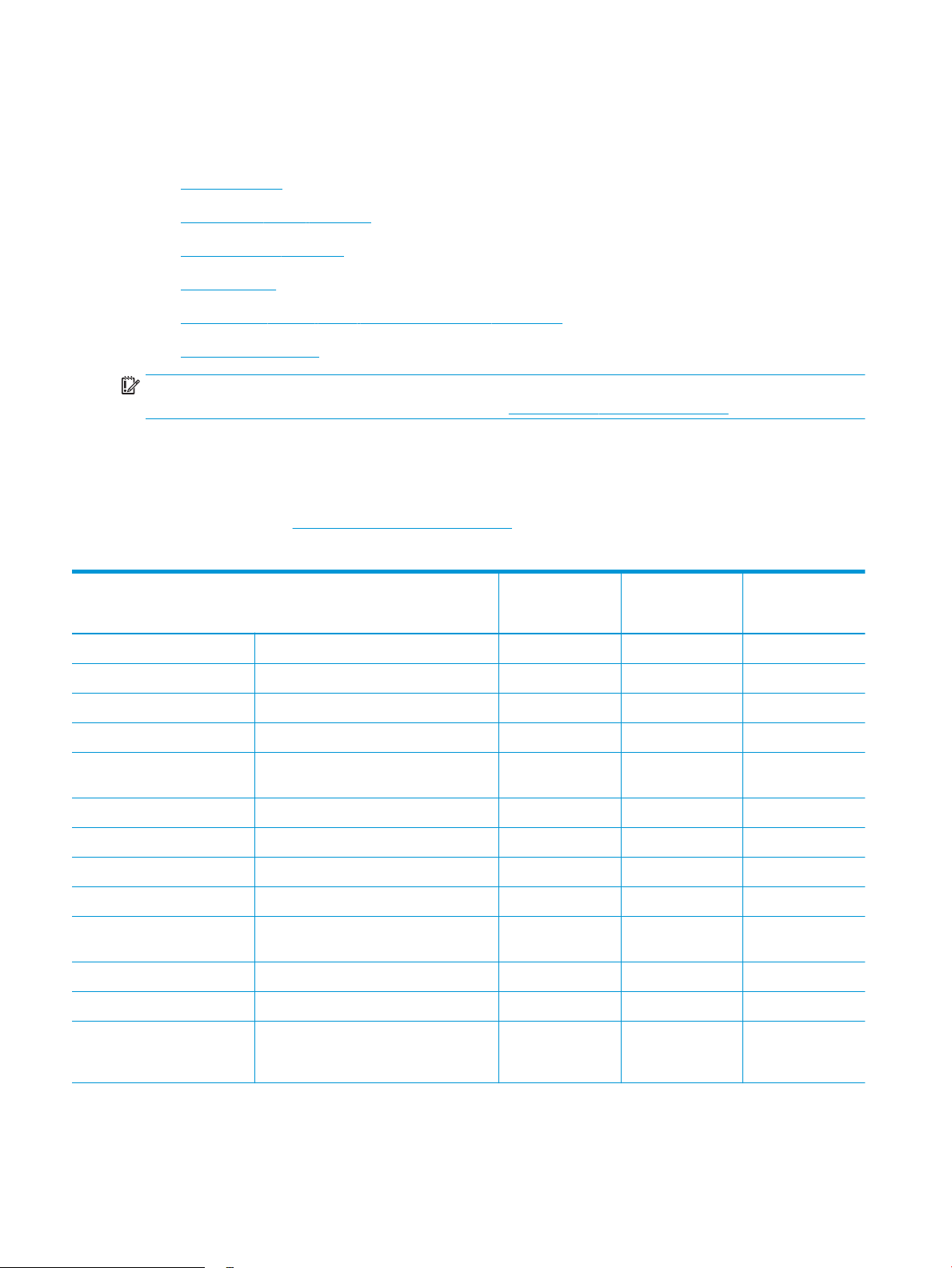
Yazıcı teknik özellikleri
Donanım, yazılım ve yazıcı ortamına ilişkin teknik özellikleri inceleyin.
●
Teknik özellikler
●
Desteklenen işletim sistemleri
●
Mobil yazdırma çözümleri
●
Yazıcı boyutları
●
Güç tüketimi, elektrik teknik özellikleri ve akustik emisyonlar
●
Çalışma ortamı aralığı
ÖNEMLİ: Aşağıdaki teknik özellikler bu yayının hazırlandığı sırada doğrudur, ancak ileride değiştirilebilir. Güncel
bilgiler için yazıcınıza yönelik destek ana sayfasına bakın: www.hp.com/support/colorljM454.
Teknik özellikler
Yazıcıya ilişkin teknik özellikleri inceleyin.
Güncel bilgiler için bkz. www.hp.com/support/colorljM454.
Tablo
1-3 Teknik özellikler
Model adı
Ürün numarası
Kağıt işleme Tepsi 1 (50 yapraklık kapasite) Dahil Dahil Dahil
Kağıt işleme Tepsi 2 (250 yapraklık kapasite) Dahil Dahil Dahil
Kağıt işleme İsteğe bağlı 550 yapraklık aksesuar tepsi İsteğe bağlı İsteğe bağlı İsteğe bağlı
Kağıt işleme Otomatik çift taraı baskı Kullanılamaz Dahil Dahil
Bağlantı 10/100/1000 IPv4 ve IPv6 ile Ethernet LAN
bağlantısı
Bağlantı Hi-Speed USB 2.0 Dahil Dahil Dahil
Bağlantı Bağımsız USB bağlantı noktası Kullanılamaz Kullanılamaz Dahil
Bağlantı Kablosuz bağlantı için yazdırma sunucusu Dahil Kullanılamaz Dahil
Bağlantı Bluetooth Düşük Enerji (BLE) Dahil Kullanılamaz Dahil
Bağlantı Mobil aygıtlardan yazdırmak için Wi-Fi Direct
uygulaması
Kontrol paneli ekranı ve girişi 2 satırlı kontrol paneli Dahil Dahil Kullanılamaz
Kontrol paneli ekranı ve girişi Renkli dokunmatik ekran kontrol paneli Kullanılamaz Kullanılamaz Dahil
Yazdırma A4 boyutunda kağıda 27 sayfa/dakika (ppm)
ve Letter boyutunda kağıda 28 sayfa/dakika
hızında yazdırır
M454nw
W1Y43A
Dahil Dahil Dahil
Dahil Kullanılamaz Dahil
Dahil Dahil Dahil
M454dn
W1Y44A
M454dw
W1Y45A
10 Bölüm 1 Yazıcıya genel bakış TRWW
Page 21
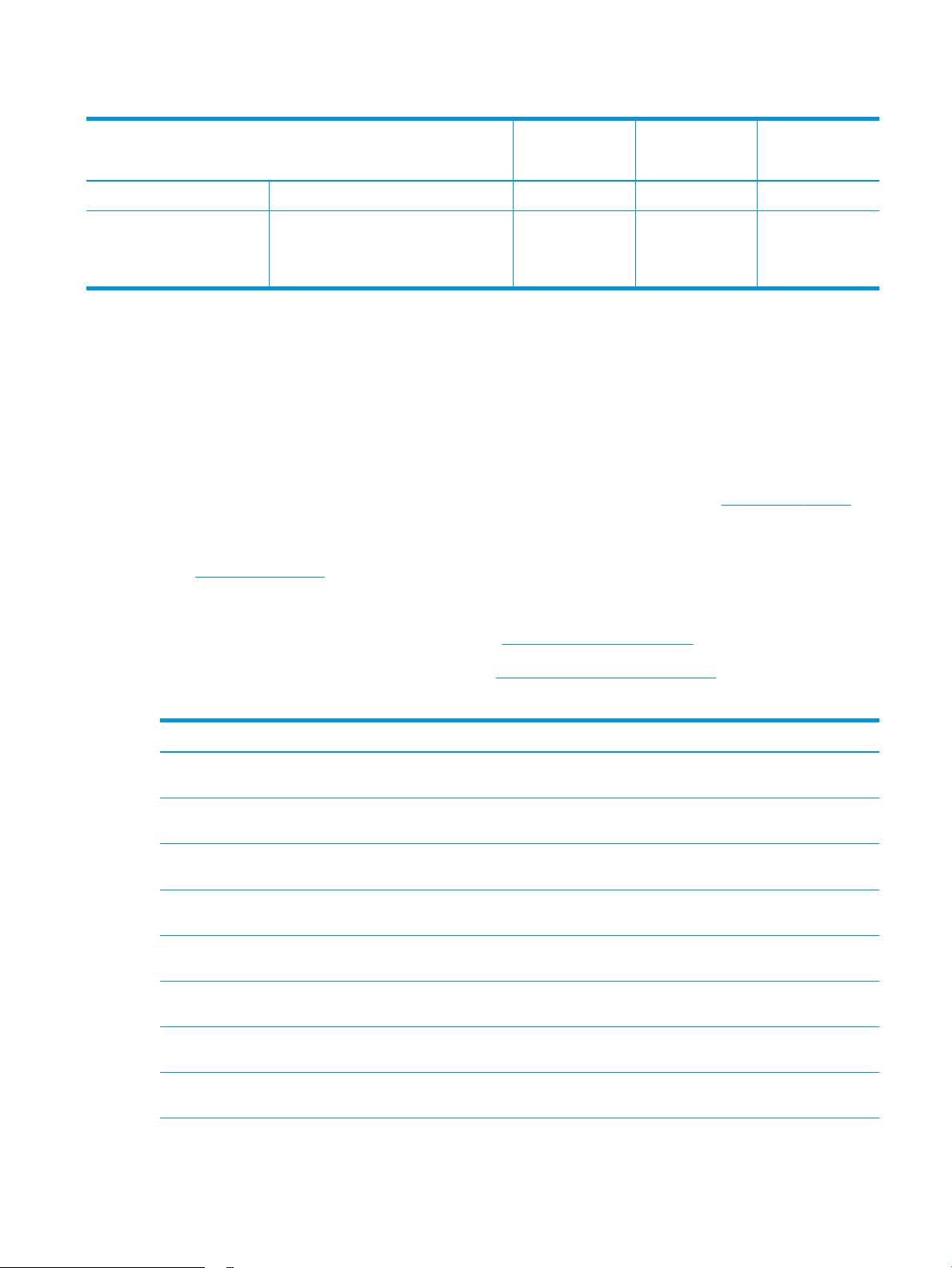
Tablo 1-3 Teknik özellikler (devam)
Model adı
Ürün numarası
Yazdırma Pratik USB yazdırma (bilgisayar gerekmez) Kullanılamaz Kullanılamaz Dahil
Yazdırma İş depolama ve özel yazdırma
(16 GB veya daha büyük bir USB parmak
sürücü gerektirir.)
M454nw
W1Y43A
Dahil Dahil Dahil
M454dn
W1Y44A
M454dw
W1Y45A
Desteklenen işletim sistemleri
Aşağıdaki bilgiler, yazıcıya özgü Windows ve macOS'a yönelik HP yazdırma sürücüleri ile yazılım yükleyicisi için
geçerlidir.
Windows: HP Yazılım Yükleyici, tam özellikli yazılım yükleyicisini kullanırken isteğe bağlı yazılımla birlikte Windows
işletim sistemine bağlı olarak V3 veya V4 PCL 6 yazdırma sürücüsünü yükler. Daha fazla bilgi için yazılım yükleme
notlarına bakın.
macOS: Bu yazıcıda, Mac bilgisayarlar ve Apple mobil aygıtlar desteklenir. HP Easy Start'ı 123.hp.com/laserjet
adresinden ya da Yazıcı Desteği sayfasından indirin ve ardından HP yazdırma sürücüsünü yüklemek için HP Easy
Start'ı kullanın. HP Easy Start, HP Yazılım Yükleyicisi'ne dahil değildir.
1. 123.hp.com/laserjet adresine gidin.
2. HP Easy Start'ı indirmek için sağlanan adımları uygulayın.
Linux: Linux ile ilgili bilgiler ve yazdırma sürücüleri için www.hp.com/go/linuxprinting adresine gidin.
UNIX: UNIX ile ilgili bilgiler ve yazdırma sürücüleri için www.hp.com/go/unixmodelscripts adresine gidin.
Tablo
1-4 Desteklenen işletim sistemleri ve yazdırma sürücüleri
İşletim sistemi Yüklenen yazdırma sürücüsü (web'deki yazılımdan)
Windows 7, 32 bit ve 64 bit Yazıcıya özgü HP PCL 6 (V3) yazdırma sürücüsü, yazılım yüklemesinin bir parçası olarak bu
işletim sistemi için yüklenir.
Windows 8, 32 bit ve 64 bit Yazıcıya özgü HP PCL 6 (V3) yazdırma sürücüsü, yazılım yüklemesinin bir parçası olarak bu
işletim sistemi için yüklenir.
Windows 8.1, 32 bit ve 64 bit Yazıcıya özgü HP PCL-6 (V4) yazdırma sürücüsü, yazılım yüklemesinin bir parçası olarak bu
işletim sistemi için yüklenir.
Windows 10, 32 bit ve 64 bit Yazıcıya özgü HP PCL-6 (V4) yazdırma sürücüsü, yazılım yüklemesinin bir parçası olarak bu
işletim sistemi için yüklenir.
Windows Server 2008 R2, 64 bit Yazıcıya özgü HP PCL 6 (V3) yazdırma sürücüsü, yazıcı desteği web sitesinden indirilebilir.
Sürücüyü indirin ve ardından yüklemek için Microsoft Yazıcı Ekle aracını kullanın.
Windows Server 2008 R2, SP1, 64 bit Yazıcıya özgü HP PCL 6 (V3) yazdırma sürücüsü, yazıcı desteği web sitesinden indirilebilir.
Sürücüyü indirin ve ardından yüklemek için Microsoft Yazıcı Ekle aracını kullanın.
Windows Server 2012 Yazıcıya özgü HP PCL 6 (V3) yazdırma sürücüsü, yazıcı desteği web sitesinden indirilebilir.
Sürücüyü indirin ve ardından yüklemek için Microsoft Yazıcı Ekle aracını kullanın.
1
2
3
Windows Server 2012 R2 Yazıcıya özgü HP PCL 6 (V3) yazdırma sürücüsü, yazıcı desteği web sitesinden indirilebilir.
Sürücüyü indirin ve ardından yüklemek için Microsoft Yazıcı Ekle aracını kullanın.
TRWW Yazıcı teknik özellikleri 11
Page 22
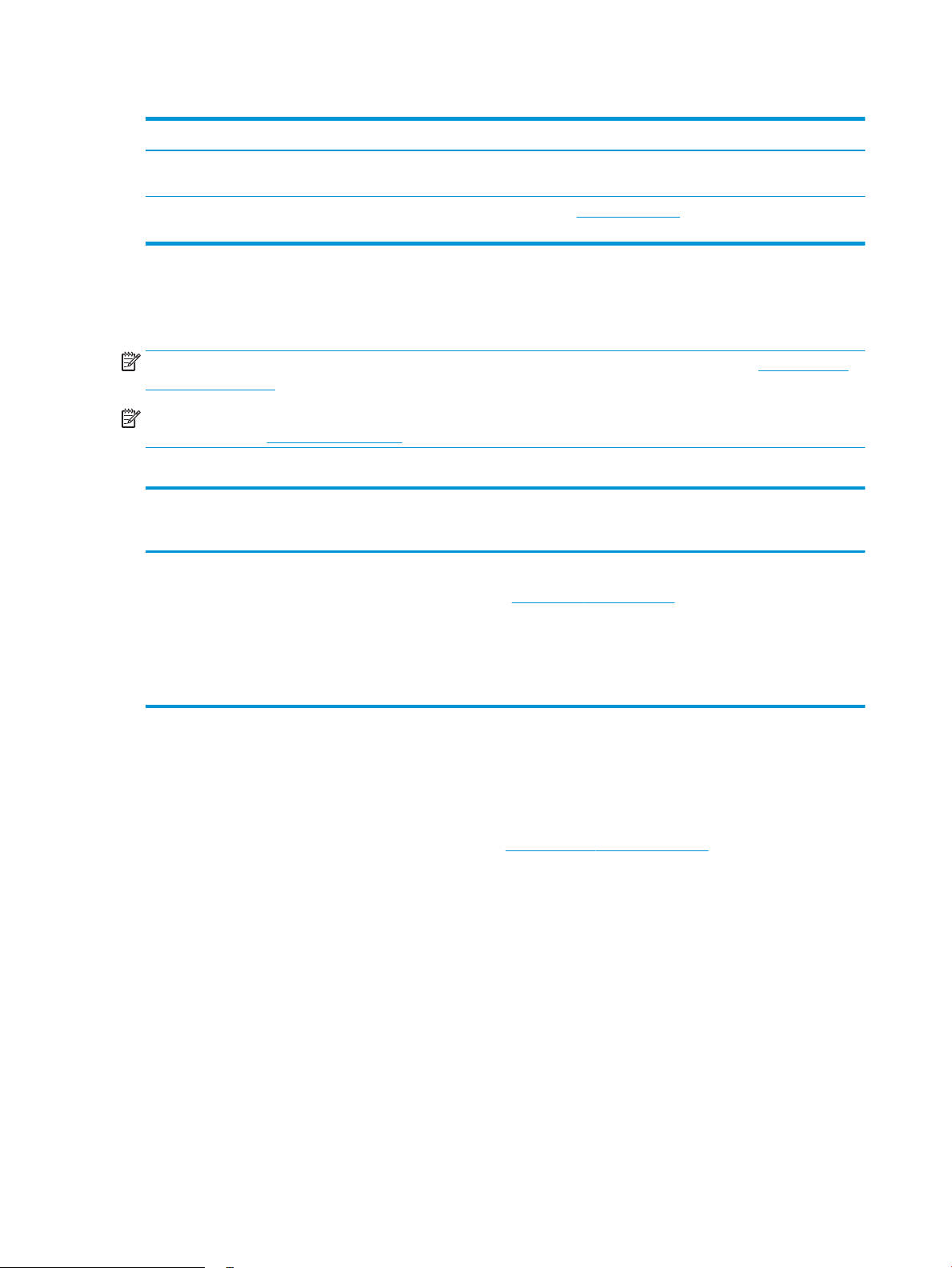
Tablo 1-4 Desteklenen işletim sistemleri ve yazdırma sürücüleri (devam)
İşletim sistemi Yüklenen yazdırma sürücüsü (web'deki yazılımdan)
Windows Server 2016, 64 bit Yazıcıya özgü HP PCL 6 (V3) yazdırma sürücüsü, yazıcı desteği web sitesinden indirilebilir.
macOS Sierra 10.12, macOS High
Sierra 10.13, macOS Mojave 10.14
1
Windows 8 RT desteği, Microsoft IN OS Sürüm 4, 32 bit sürücü ile sağlanmaktadır.
2
Windows 8.1 RT desteği, Microsoft IN OS Sürüm 4, 32 bit sürücü ile sağlanmaktadır.
3
Microsoft, Ocak 2015'te Windows Server 2008 için temel desteğini çekmiştir. HP, artık devam ettirilmeyen Server 2008 işletim sistemi için
en iyi şekilde destek sağlamaya devam edecektir.
Sürücüyü indirin ve ardından yüklemek için Microsoft Yazıcı Ekle aracını kullanın.
Yazdırma sürücüsünü yüklemek için 123.hp.com/laserjet adresinden HP Easy Start'ı indirin.
Yazıcı yazılımını ve yazdırma sürücüsünü yüklemek için sağlanan adımları uygulayın.
NOT: Desteklenen işletim sistemlerinin güncel listesi ve yazıcıya ilişkin kapsamlı HP yardımı için www.hp.com/
support/colorljM454 adresine gidin.
NOT: İstemci ve sunucu işletim sistemlerine ilişkin ayrıntılar ve bu yazıcıya ilişkin HP UPD PCL6 ve UPD PS
sürücü desteği için www.hp.com/go/upd adresine gidin ve Teknik Özellikler seçeneğine tıklayın.
Tablo 1-5 Minimum sistem gereksinimleri
Windows 7, 8, 8.1, 10 macOS Sierra v10.12, macOS
High Sierra v10.13, macOS
Mojave v10.14 Mobil aygıtlar, iOS, Android
● 32 bit veya 64 bit
● 2 GB boş sabit disk alanı
● Microsoft Internet Explorer
● 2 GB boş sabit disk alanı
● İnternet bağlantısı
Yönlendirici bağlantısı gerekmez
www.hp.com/go/mobileprinting
● İnternet bağlantısı
● USB bağlantı noktası
Mobil yazdırma çözümleri
HP; bir dizüstü bilgisayardan, tabletten, akıllı telefondan veya diğer mobil aygıtlardan bir HP yazıcıda kolay
yazdırma yapılabilmesi için birden çok mobil ve ePrint çözümü sunar.
Tam listeyi görmek ve en uygun seçeneği belirlemek için www.hp.com/go/MobilePrinting adresine gidin.
● Bluetooth Düşük Enerji
● E-posta ile HP ePrint (HP Web Hizmetlerinin etkinleştirilmesi ve yazıcının HP Connected'a kaydedilmesi
gerekir)
● ePrint Enterprise uygulaması (ePrint Enterprise Sunucu Yazılımı bulunan tüm yazıcılarda desteklenir)
● iOS ve Android aygıtlar için HP Smart uygulaması
● HP ePrint uygulaması (Blackberry için kullanılabilir)
● Google Cloud Print
● AirPrint
12 Bölüm 1 Yazıcıya genel bakış TRWW
Page 23
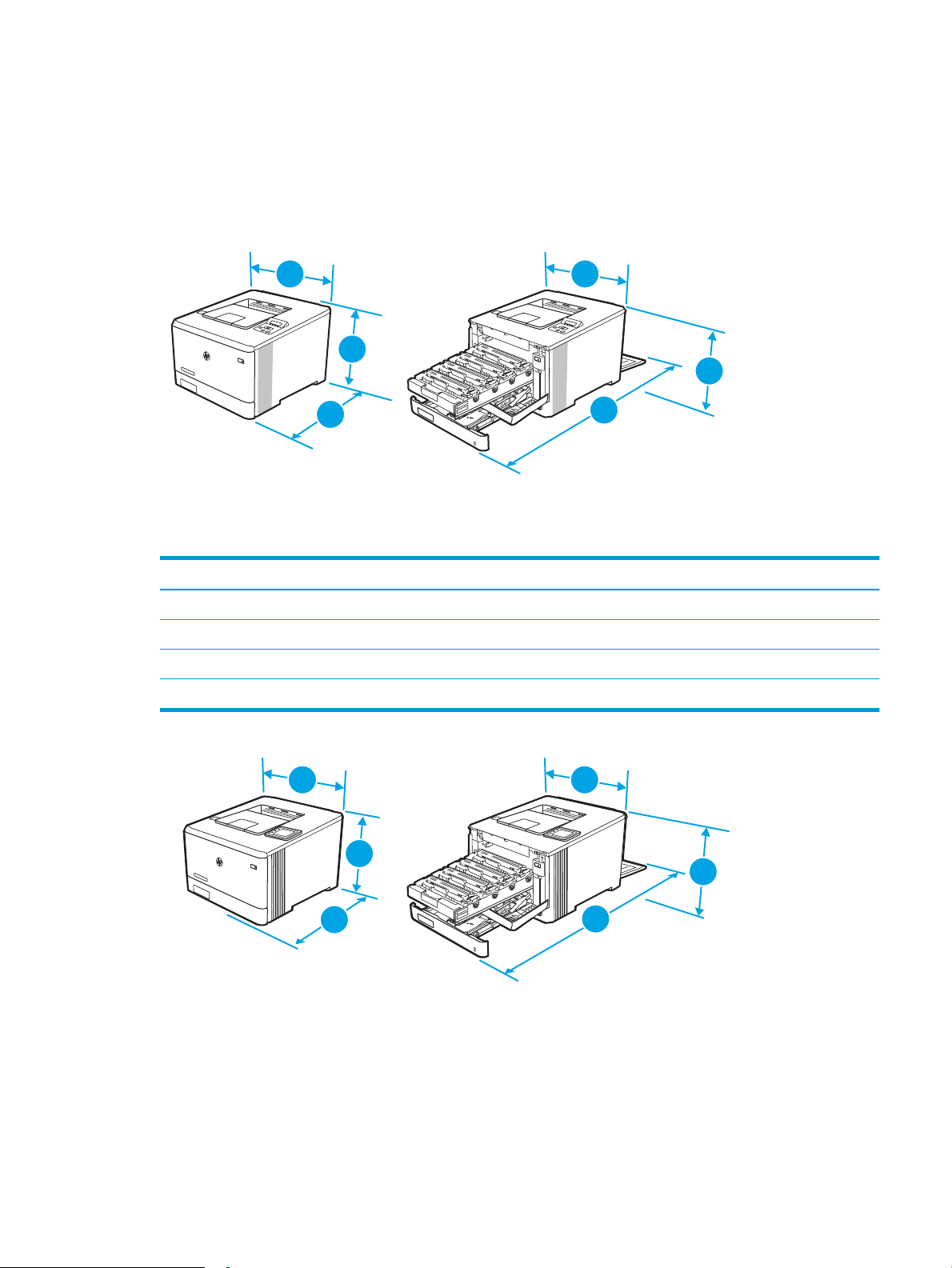
● Android Yazdırma
3
3
2
1
1
2
3
2
1
3
2
1
● HP Roam
Yazıcı boyutları
Yazıcı ortamınızın, yazıcının sığabileceği kadar büyük olduğundan emin olun.
Tablo 1-6 M454nw modeli için boyutlar
Ölçü Yazıcı tamamen kapalıyken Yazıcı tamamen açıkken
1 - Yükseklik 295,7 mm 295,7 mm
2 - Derinlik 459 mm 1025 mm
3 - Genişlik 413,6 mm 413,6 mm
Ağırlık (kartuşlarla) 17,5 kg 17,5 kg
TRWW Yazıcı teknik özellikleri 13
Page 24
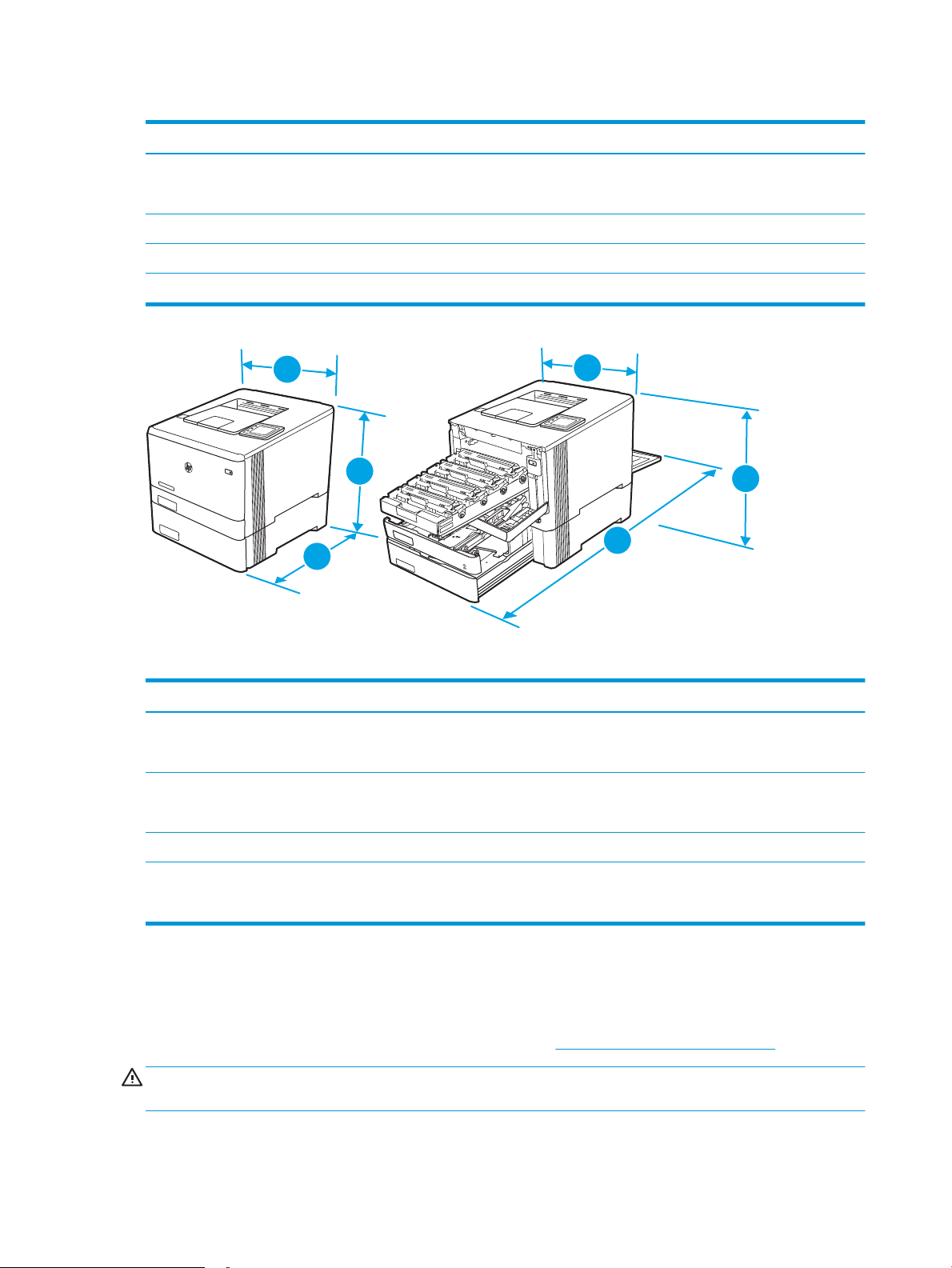
Tablo 1-7 M454dn ve 454dw modelleri için boyutlar
3
3
2
1
1
2
Ölçü Yazıcı tamamen kapalıyken Yazıcı tamamen açıkken
1 - Yükseklik 295,7 mm 295,7 mm (dn modeli)
339,6 mm (dw modeli)
2 - Derinlik 472 mm 1124,4 mm
3 - Genişlik 413,6 mm 413,6 mm
Ağırlık (kartuşlarla) 18,9 kg 18,9 kg
Tablo 1-8 İsteğe bağlı Tepsi 3 bulunan modeller için boyutlar
Ölçü Yazıcı tamamen kapalıyken Yazıcı tamamen açıkken
1 - Yükseklik 427,7 mm 427,7 mm (nw ve dn modelleri)
471,6 mm (dw modeli)
2 - Derinlik 453 mm (nw modeli)
472,3 mm (dn ve dw modelleri)
3 - Genişlik 413,6 mm 413,6 mm
Ağırlık (kartuşlarla) 22,7 kg (nw modeli)
24,1 kg (dn ve dw modelleri)
1025 mm (nw modeli)
1124,4 mm (dn ve dw modelleri)
22,7 kg (nw modeli)
24,1 kg (dn ve dw modelleri)
Güç tüketimi, elektrik teknik özellikleri ve akustik emisyonlar
Yazıcının düzgün şekilde çalışması için güçle ilgili belirli teknik özellikleri karşılayan bir ortamda bulunması gerekir.
Güncel bilgiler için yazıcınıza yönelik destek ana sayfasına bakın: www.hp.com/support/colorljM454.
DİKKAT: Güç ihtiyaçları, yazıcının satıldığı ülkeye/bölgeye bağlıdır. Çalışma voltajlarını değiştirmeyin. Bu durum,
yazıcının zarar görmesine neden olur ve yazıcı garantisini geçersiz kılar.
14 Bölüm 1 Yazıcıya genel bakış TRWW
Page 25
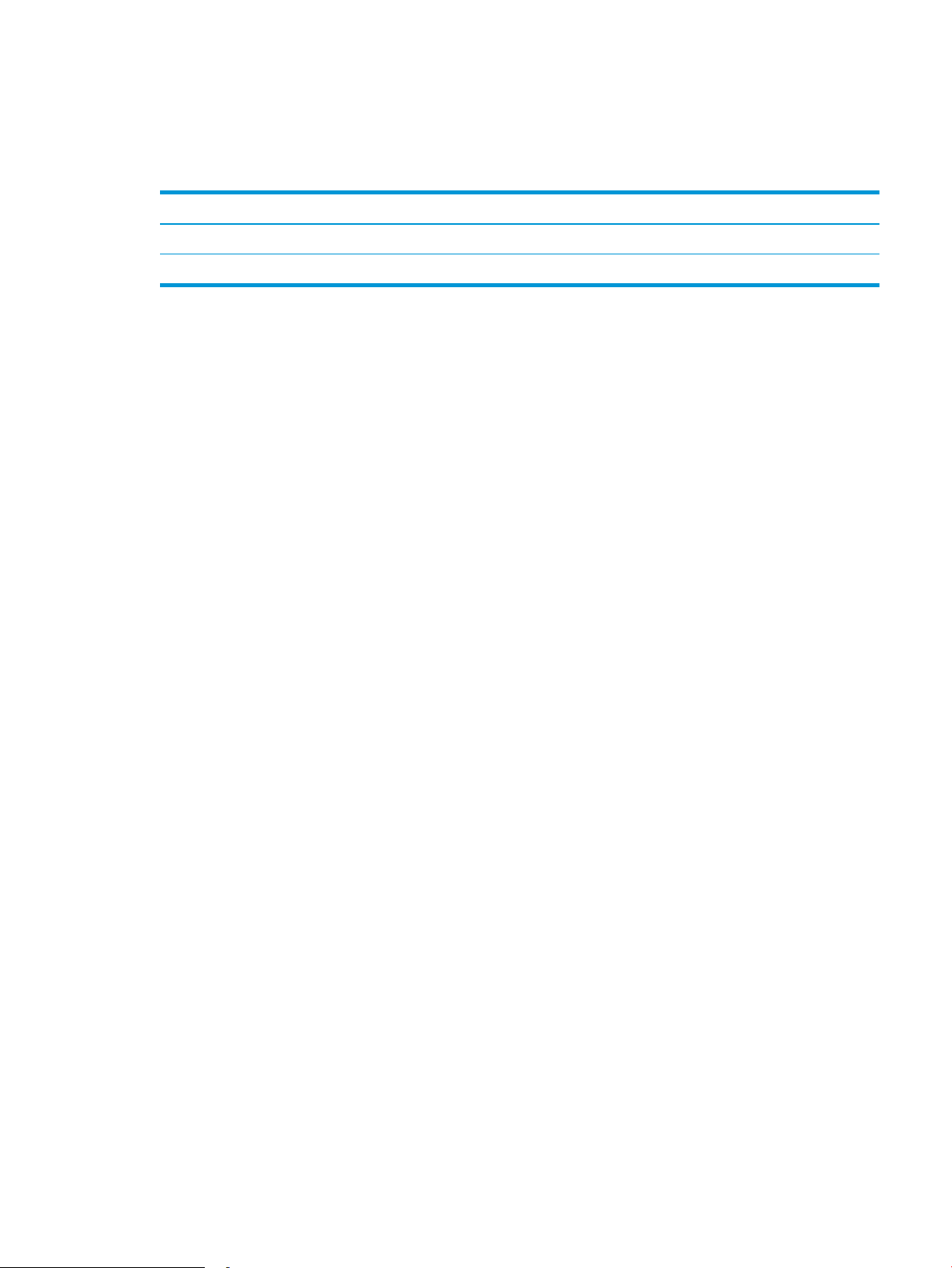
Çalışma ortamı aralığı
Yazıcınız için önerilen çalışma ortamı teknik özelliklerini inceleyin.
Tablo 1-9 Çalışma ortamı özellikleri
Ortam Önerilen İzin verilen
Sıcaklık 15°-27°C 15° - 30°C
Bağıl nem %20 - %70 bağıl nem (RH) %10 - %80 RH
TRWW Yazıcı teknik özellikleri 15
Page 26
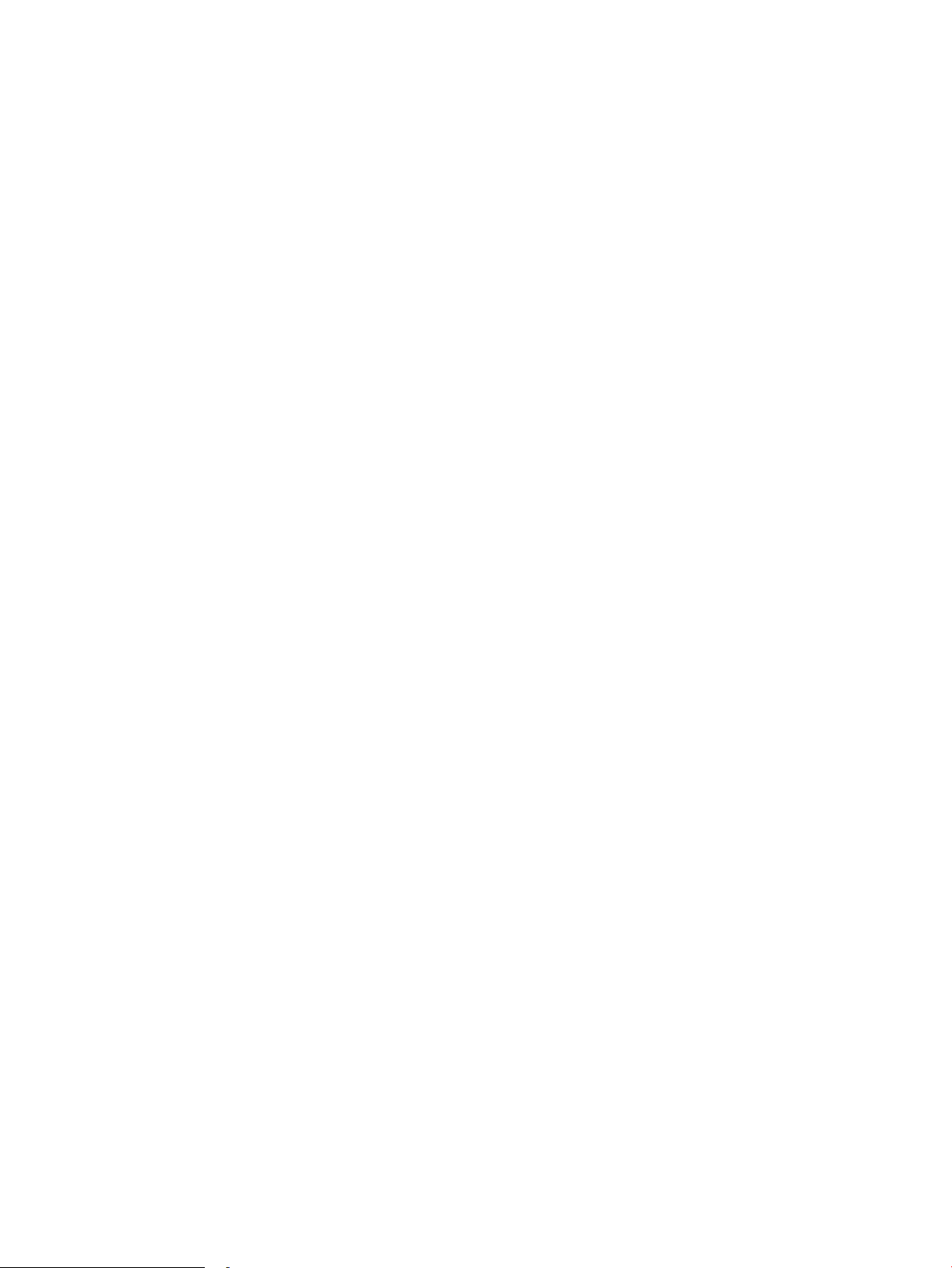
16 Bölüm 1 Yazıcıya genel bakış TRWW
Page 27
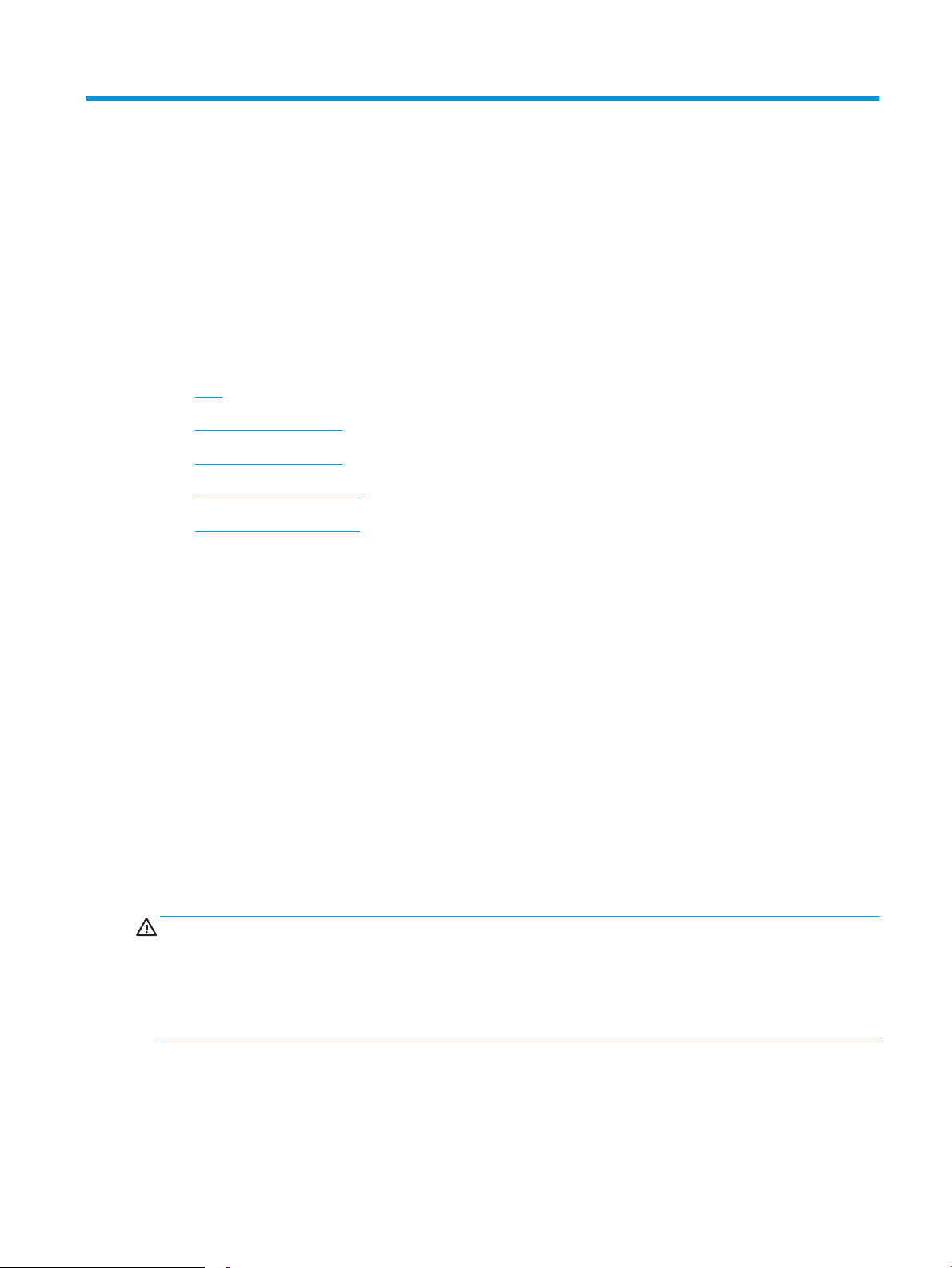
2 Kağıt tepsileri
Zarf gibi özel kağıtları nasıl yerleştireceğiniz dahil olmak üzere kağıt tepsilerini nasıl yerleştirip kullanacağınızı
öğrenin.
●
Giriş
●
Tepsi 1'e kağıt yükleme
●
Tepsi 2'e kağıt yükleme
●
Tepsi 3'e kağıt yerleştirme
●
Zarf yükleme ve yazdırma
Daha fazla bilgi için:
Yazıcıya özel kapsamlı HP yardımı aşağıdaki bilgileri içerir:
Giriş
● Yükleme ve yapılandırma
● Bilgi alma ve kullanma
● Sorunları çözme
● Yazılım ve ürün yazılımı güncellemelerini indirme
● Destek forumlarına katılma
● Garanti bilgilerini ve yasal bilgileri bulma
Kağıt tepsileriyle ilgili aşağıdaki bilgileri inceleyin.
DİKKAT: Bir seferde birden fazla kağıt tepsisi uzatmayın.
Kağıt tepsisini basamak olarak kullanmayın.
Kağıt tepsilerini kapatırken ellerinizi sıkıştırmayın.
Yazıcıyı taşırken tüm tepsilerin kapalı olması gerekir.
TRWW 17
Page 28
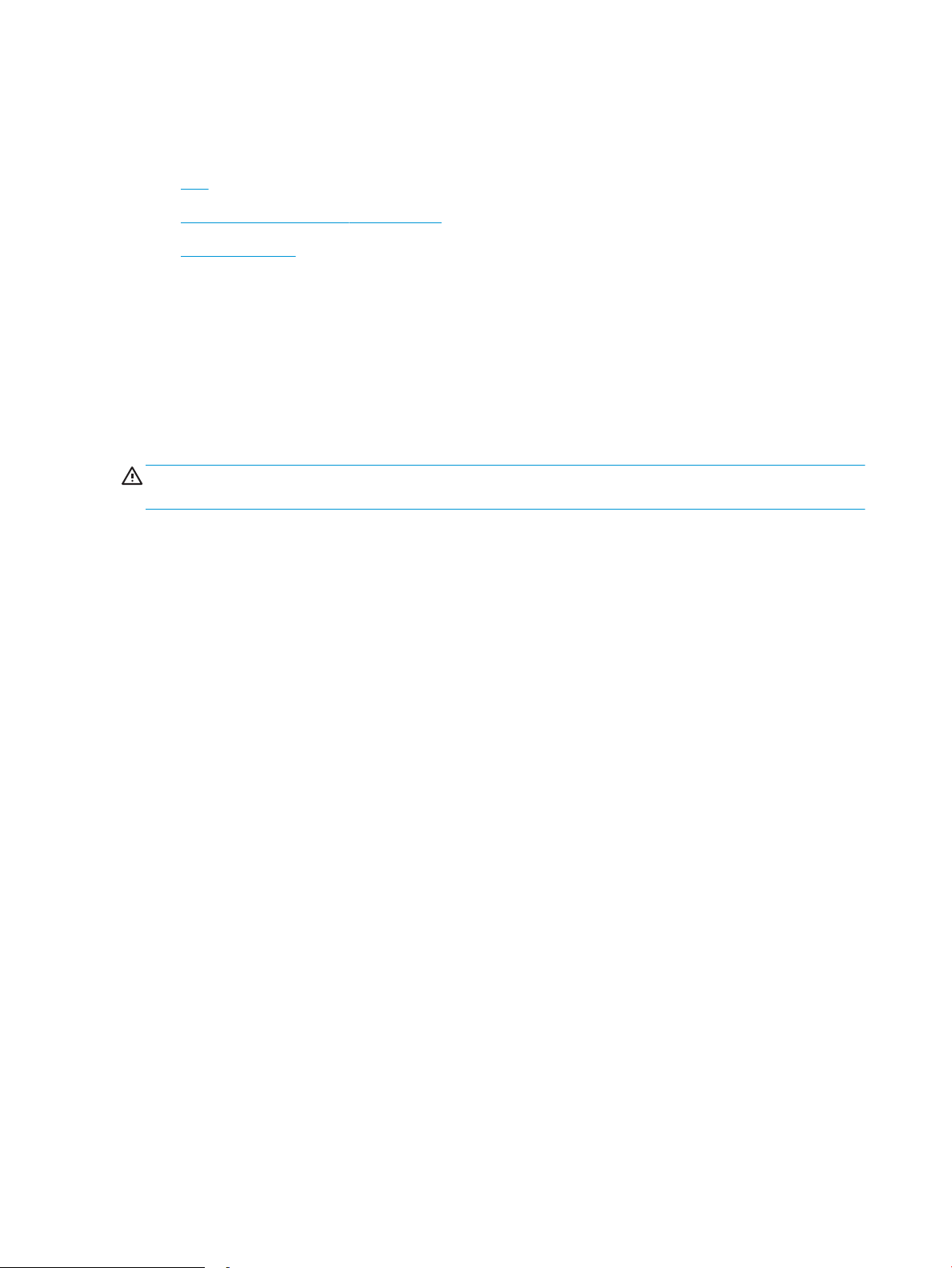
Tepsi 1'e kağıt yükleme
Tepsi 1'e kağıt yükleme ile ilgili aşağıdaki bilgileri inceleyin.
●
Giriş
●
Tepsi 1'e (çok amaçlı tepsi) kağıt yükleme
●
Tepsi 1 kağıt yönü
Giriş
Aşağıdaki bilgiler Tepsi 1'e nasıl kağıt yükleneceğini açıklar.
Tepsi 1'e (çok amaçlı tepsi) kağıt yükleme
Tepsi 1'e kağıt yüklemek için aşağıdaki adımları uygulayın.
Bu tepsi en çok 50 adet 75 g/m2 ağırlığında kağıt alır.
DİKKAT: Kağıt sıkışmalarını önlemek için hiçbir zaman yazdırma sırasında Tepsi 1'e kağıt eklemeyin veya bu
tepsiden kağıt çıkarmayın.
1. Tepsinin sol ve sağ tarafındaki tutma yerlerinden tutup aşağı doğru çekerek Tepsi 1'i açın.
18 Bölüm 2 Kağıt tepsileri TRWW
Page 29

2. Tepsi uzantısını dışarı çekin.
3. Sağ kağıt kılavuzundaki kulakçığa bastırın ve ardından kağıt kılavuzlarını doğru boyuta ayarlayın.
4. Kağıdı tepsiye yerleştirin. Kağıdın, tırnakların ve maksimum yükseklik göstergelerinin altında kaldığından
emin olun.
Kağıt yönünü ayarlama hakkında bilgiler için bkz. Tepsi 1 kağıt yönü, sayfa 20.
TRWW Tepsi 1'e kağıt yükleme 19
Page 30
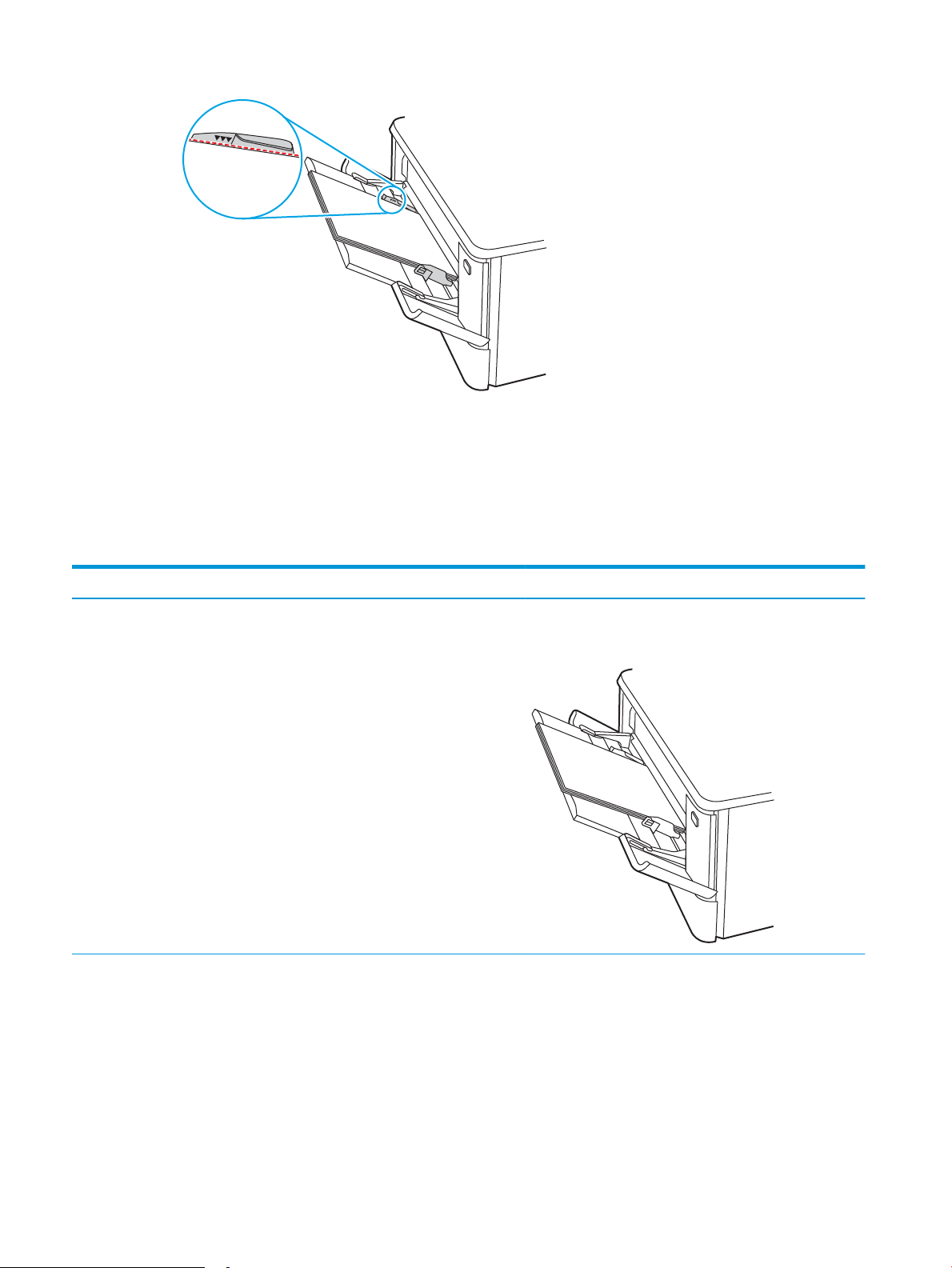
5. Bilgisayarda, yazılım uygulamasından yazdırma işlemini başlatın. Sürücünün, tepsiden yazdırılmakta olan
123
doğru kağıt türüne ve boyutuna ayarlandığından emin olun.
Tepsi 1 kağıt yönü
Belirli bir yön gerektiren kağıt kullanırken, bunu aşağıdaki tablodaki bilgilere göre yükleyin.
Tablo
2-1 Tepsi 1 kağıt yönü
Kağıt türü Çıkış Kağıt yükleme
Antetli veya önceden yazdırılmış Tek taraı yazdırma Ön yüzü yukarı
Yazıcıya önce üst kenar girer
20 Bölüm 2 Kağıt tepsileri TRWW
Page 31

Tablo 2-1 Tepsi 1 kağıt yönü (devam)
123
123
Kağıt türü Çıkış Kağıt yükleme
Antetli veya önceden yazdırılmış İki taraı yazdırma Ön yüzü aşağı
Yazıcıya önce alt kenar girer
Önceden delinmiş Tek taraı veya iki taraı yazdırma Ön yüzü yukarı
Delikler yazıcının sol tarafında olacak şekilde
TRWW Tepsi 1'e kağıt yükleme 21
Page 32

Tepsi 2'e kağıt yükleme
Tepsi 2'e kağıt yükleme ile ilgili aşağıdaki bilgileri inceleyin.
●
Giriş
●
Tepsi 2'ye kağıt yükleme
●
Tepsi 2 kağıt yönü
Giriş
Aşağıdaki bilgiler Tepsi 2'e nasıl kağıt yükleneceğini açıklar.
Tepsi 2'ye kağıt yükleme
Bu tepsi en fazla 250 yaprak 75 g/m2 kağıt alır.
1. Tepsi 2’ü açın.
2. Kılavuzdaki ayar mandallarını sıkarak ve kılavuzları kullanılan kağıdın boyutuna kaydırarak kağıt genişliği
kılavuzlarını ayarlayın.
3. Legal boyutta kağıt yüklemek için ön mandalı sıkıp tepsiyi ön tarafından çekerek dışarı çıkarın.
22 Bölüm 2 Kağıt tepsileri TRWW
Page 33

2
NOT: Legal boyutta kağıt yüklendiğinde Tepsi 2, ürünün ön kısmından yaklaşık 51 mm dışarı çıkar.
4. Kağıdı tepsiye yerleştirin.
Kağıt yönünü ayarlama hakkında bilgiler için bkz. Tepsi 2 kağıt yönü, sayfa 24.
5. Kağıt yığınının tepsinin dört köşesine de dayandığından emin olun. Kağıt uzunluk ve genişlik kılavuzlarını,
kağıt yığınına dayanacak şekilde kaydırın.
NOT: Sıkışmaları önlemek için tepsiyi aşırı doldurmayın. Destenin üst kısmının tepsi dolu göstergesinin
altında olduğundan emin olun.
TRWW Tepsi 2'e kağıt yükleme 23
Page 34

6. Kağıt yığınının tepsi dolu göstergesinin altında olduğundan emin olduktan sonra tepsiyi kapatın.
123
7. Bilgisayarda, yazılım uygulamasından yazdırma işlemini başlatın. Sürücünün, tepsiden yazdırılmakta olan
doğru kağıt türüne ve boyutuna ayarlandığından emin olun.
Tepsi 2 kağıt yönü
Belirli bir yön gerektiren kağıt kullanırken, bunu aşağıdaki tablodaki bilgilere göre yükleyin.
Tablo
2-2 Tepsi 2 kağıt yönü
Kağıt türü Çıkış Kağıt yükleme
Antetli veya önceden yazdırılmış Tek taraı yazdırma Ön yüzü yukarı
Üst kenar yazıcıya doğru.
24 Bölüm 2 Kağıt tepsileri TRWW
Page 35

Tablo 2-2 Tepsi 2 kağıt yönü (devam)
123
123
Kağıt türü Çıkış Kağıt yükleme
Antetli veya önceden yazdırılmış İki taraı yazdırma Ön yüzü aşağı
Yazıcıya önce alt kenar girer
Delikli Tek taraı yazdırma veya iki taraı
yazdırma
Tepsi 2'de zararın yerleştirilmesi ve yönlerinin ayarlanması hakkında bilgi için bkz. Zarf yönü, sayfa 30.
Ön yüzü yukarı
Delikler yazıcının sol tarafında olacak şekilde
TRWW Tepsi 2'e kağıt yükleme 25
Page 36

Tepsi 3'e kağıt yerleştirme
Tepsi 3'e kağıt yükleme ile ilgili aşağıdaki bilgileri inceleyin.
●
Giriş
●
Tepsi 3'e kağıt yerleştirin (isteğe bağlı)
●
Tepsi 3 kağıt yönü
Giriş
Aşağıdaki bilgiler Tepsi 3'e nasıl kağıt yükleneceğini açıklar.
Tepsi 3'e kağıt yerleştirin (isteğe bağlı)
Bu tepsi en çok 550 adet75 g/m2 ağırlığında kağıt alır.
Zarf, etiket ya da desteklenmeyen boyutlardaki kağıtları Tepsi 3'ten yazdırmayın. Bu tür kağıtları yalnızca
Tepsi 1'den yazdırın.
1. Tepsi 3'i açın.
2. Kılavuzdaki ayar mandallarını sıkarak ve kılavuzları kullanılan kağıdın boyutuna kaydırarak kağıt genişliği
kılavuzlarını ayarlayın.
3. Legal boyutta kağıt yüklemek için ön mandalı sıkıp tepsiyi ön tarafından çekerek dışarı çıkarın.
26 Bölüm 2 Kağıt tepsileri TRWW
Page 37

3
4. Tepsiye kağıt yerleştirin.
Kağıt yönünü ayarlama hakkında bilgiler için bkz. Tepsi 3 kağıt yönü, sayfa 28.
5. Kağıt yığınının tepsinin dört köşesine de dayandığından emin olun. Kağıt uzunluk ve genişlik kılavuzlarını,
kağıt yığınına dayanacak
NOT: Sıkışmaları önlemek için tepsiyi aşırı doldurmayın. Destenin üst kısmının tepsi dolu göstergesinin
altında olduğundan emin olun.
şekilde kaydırın.
6. Kağıt yığınının tepsi dolu göstergesinin altında olduğundan emin olduktan sonra tepsiyi kapatın.
TRWW Tepsi 3'e kağıt yerleştirme 27
Page 38

7. Bilgisayarda, yazılım uygulamasından yazdırma işlemini başlatın. Sürücünün, tepsiden yazdırılmakta olan
123
doğru kağıt türüne ve boyutuna ayarlandığından emin olun.
Tepsi 3 kağıt yönü
Belirli bir yön gerektiren kağıt kullanırken, bunu aşağıdaki tablodaki bilgilere göre yükleyin.
Tablo 2-3 Tepsi 3 kağıt yönü
Kağıt türü Çıkış Kağıt yükleme
Antetli veya önceden yazdırılmış Tek taraı yazdırma Ön yüzü yukarı
Üst kenar yazıcıya doğru.
28 Bölüm 2 Kağıt tepsileri TRWW
Page 39

Tablo 2-3 Tepsi 3 kağıt yönü (devam)
123
Kağıt türü Çıkış Kağıt yükleme
Antetli veya önceden yazdırılmış İki taraı yazdırma Ön yüzü aşağı
Yazıcıya önce alt kenar girer
Delikli Tek taraı yazdırma veya iki taraı
yazdırma
Ön yüzü yukarı
Delikler yazıcının sol tarafında
TRWW Tepsi 3'e kağıt yerleştirme 29
Page 40

Zarf yükleme ve yazdırma
Zarf yükleme ve yazdırma ile ilgili aşağıdaki bilgileri inceleyin.
●
Giriş
●
Zararı yazdırma
●
Zarf yönü
Giriş
Aşağıdaki bilgilerde zararın nasıl yazdırılacağı ve yükleneceği açıklanmaktadır.
Zararı yazdırma
Zararı Tepsi 1 veya Tepsi 2'yi kullanarak yazdırmak üzere yazdırma sürücüsünde doğru ayarları seçmek için
adımlarını izleyin. Tepsi 1 en fazla 10 zarf alır.
1. Yazılım programından, Yazdır seçeneğini belirleyin.
2. Yazıcılar listesinden yazıcıyı seçin ve Özellikler ya da Tercihler düğmesine tıklayarak veya dokunarak
yazdırma sürücüsünü açın.
NOT: Bu düğmenin adı, yazılım programına göre değişecektir.
3. Kağıt/Kalite sekmesine tıklayın veya dokunun.
4. Kağıt boyutu açılır listesinde, zarar için doğru boyutu seçin.
5. Kağıt türü açılır listesinde, Zarf seçeneğini belirleyin.
6. Kağıt kaynağı açılır listesinde, Manuel besleme seçeneğini belirleyin.
7. Tamam düğmesine tıklayarak Belge Özellikleri iletişim kutusunu kapatın.
8. İşi yazdırmak için Yazdır iletişim kutusunda Tamam düğmesine tıklayın.
Zarf yönü
Zarf kullanırken zararı aşağıdaki tabloda verilen bilgilere uygun şekilde yükleyin.
30 Bölüm 2 Kağıt tepsileri TRWW
Page 41

Tablo 2-4 Zarf yönü
Tepsi Nasıl yükleme yapılır?
Tepsi 1 Ön yüzü yukarı
Kısa olan posta ucu yazıcıya önce girecek şekilde
Tepsi 2 Ön yüzü yukarı
Kısa olan posta ucu yazıcıya önce girecek şekilde
TRWW Zarf yükleme ve yazdırma 31
Page 42

32 Bölüm 2 Kağıt tepsileri TRWW
Page 43

3 Sarf malzemeleri, aksesuarlar ve parçalar
Sarf malzemesi veya aksesuar sipariş edin, toner kartuşlarını değiştirin veya başka bir parçayı çıkarıp değiştirin.
●
Sarf malzemeleri, aksesuarlar ve parçaların siparişini verme
●
Dinamik güvenlik
●
HP toner kartuşu koruması sarf malzemesi ayarlarını yapılandırma
●
Toner kartuşlarını değiştirme
Görüntülü yardım için bkz. www.hp.com/videos/LaserJet.
Daha fazla bilgi için:
Yazıcıya özel kapsamlı HP yardımı aşağıdaki bilgileri içerir:
● Yükleme ve yapılandırma
● Bilgi alma ve kullanma
● Sorunları çözme
● Yazılım ve ürün yazılımı güncellemelerini indirme
● Destek forumlarına katılma
● Garanti bilgilerini ve yasal bilgileri bulma
TRWW 33
Page 44

Sarf malzemeleri, aksesuarlar ve parçaların siparişini verme
Sarf malzemeleri, aksesuarlar ve yazıcınız için parça sipariş etme hakkındaki ayrıntıları inceleyin.
●
Sipariş etme
●
Sarf malzemeleri ve aksesuarlar
●
Müşteri tarafından onarılabilir parçalar
Sipariş etme
Yazıcınız için sarf malzemeleri, parçalar ve aksesuarlar sipariş etme ile ilgili bilgilere ve bağlantılara göz atın.
Sipariş seçeneği Sipariş bilgileri
Sarf malzemeleri ve kağıt sipariş etme www.hp.com/go/suresupply
Orijinal HP parçaları veya aksesuarları sipariş etme www.hp.com/buy/parts
Servis veya destek sağlayıcıları aracılığıyla sipariş
etme
HP Yerleşik Web Sunucusu'nu (EWS) kullanarak sipariş
verme
HP yetkili servisine veya destek sağlayıcısına
başvurun.
Erişmek için bilgisayarınızda desteklenen bir Web
tarayıcısının adres/URL alanına yazıcının IP adresini
veya ana bilgisayar adını girin. EWS'nin HP SureSupply
Web sitesine bir bağlantısı vardır; bu bağlantı Orijinal
HP sarf malzemeleri satın almak için seçenekler
sunar.
Sarf malzemeleri ve aksesuarlar
Yazıcınız için mevcut olan sarf malzemeleri ve aksesuarlar hakkında bilgi edinin.
DİKKAT: Kartuşlar yalnızca belirtilen bölgeleri içerisinde dağıtıma ve kullanıma yöneliktir; belirtilen bölgeleri
dışında çalışmaz.
Tablo 3-1 Sarf Malzemeleri
Öğe Açıklama Kartuş numarası Parça numarası
Sarf Malzemeleri
Yalnızca Kuzey Amerika ve Latin Amerika'da kullanım için
HP 414A Siyah Orijinal LaserJet Toner
Kartuşu
Standart kapasiteli yedek siyah toner kartuşu 414A W2020A
HP 414A Camgöbeği Orijinal LaserJet
Toner Kartuşu
HP 414A Sarı Orijinal LaserJet Toner
Kartuşu
HP 414A Macenta Orijinal LaserJet
Toner Kartuşu
HP 414X Yüksek Verimli Siyah Orijinal
LaserJet Toner Kartuşu
Standart kapasiteli yedek camgöbeği toner
kartuşu
Standart kapasiteli yedek sarı toner kartuşu 414A W2022A
Standart kapasiteli yedek macenta toner
kartuşu
Yüksek kapasiteli yedek siyah toner kartuşu 414X W2020X
414A W2021A
414A W2023A
34 Bölüm 3 Sarf malzemeleri, aksesuarlar ve parçalar TRWW
Page 45

Tablo 3-1 Sarf Malzemeleri (devam)
Öğe Açıklama Kartuş numarası Parça numarası
HP 414X Yüksek Verimli Camgöbeği
Orijinal LaserJet Toner Kartuşu
HP 414X Yüksek Verimli Sarı Orijinal
LaserJet Toner Kartuşu
HP 414X Yüksek Verimli Macenta
Orijinal LaserJet Toner Kartuşu
Yalnızca Avrupa, Orta Doğu, Rusya, BDT ve Afrika'da kullanım için
HP 415A Siyah Orijinal LaserJet Toner
Kartuşu
HP 415A Camgöbeği Orijinal LaserJet
Toner Kartuşu
HP 415A Sarı Orijinal LaserJet Toner
Kartuşu
HP 415A Macenta Orijinal LaserJet
Toner Kartuşu
HP 415X Yüksek Verimli Siyah Orijinal
LaserJet Toner Kartuşu
HP 415X Yüksek Verimli Camgöbeği
Orijinal LaserJet Toner Kartuşu
HP 415X Yüksek Verimli Sarı Orijinal
LaserJet Toner Kartuşu
Yüksek kapasiteli yedek camgöbeği toner
kartuşu
Yüksek kapasiteli yedek sarı toner kartuşu 414X W2022X
Yüksek kapasiteli yedek macenta toner kartuşu 414X W2023X
Standart kapasiteli yedek siyah toner kartuşu 415A W2030A
Standart kapasiteli yedek camgöbeği toner
kartuşu
Standart kapasiteli yedek sarı toner kartuşu 415A W2032A
Standart kapasiteli yedek macenta toner
kartuşu
Yüksek kapasiteli yedek siyah toner kartuşu 415X W2030X
Yüksek kapasiteli yedek camgöbeği toner
kartuşu
Yüksek kapasiteli yedek sarı toner kartuşu 415X W2032X
414X W2021X
415A W2031A
415A W2033A
415X W2031X
HP 415X Yüksek Verimli Macenta
Orijinal LaserJet Toner Kartuşu
Yalnızca Asya-Pasifik ülkelerinde/bölgelerinde kullanım için
HP 416A Siyah Orijinal LaserJet Toner
Kartuşu
HP 416A Camgöbeği Orijinal LaserJet
Toner Kartuşu
HP 416A Sarı Orijinal LaserJet Toner
Kartuşu
HP 416A Macenta Orijinal LaserJet
Toner Kartuşu
HP 416X Yüksek Verimli Siyah Orijinal
LaserJet Toner Kartuşu
HP 416X Yüksek Verimli Camgöbeği
Orijinal LaserJet Toner Kartuşu
HP 416X Yüksek Verimli Sarı Orijinal
LaserJet Toner Kartuşu
HP 416X Yüksek Verimli Macenta
Orijinal LaserJet Toner Kartuşu
Yüksek kapasiteli yedek macenta toner kartuşu 415X W2033X
Standart kapasiteli yedek siyah toner kartuşu 416A W2040A
Standart kapasiteli yedek camgöbeği toner
kartuşu
Standart kapasiteli yedek sarı toner kartuşu 416A W2042A
Standart kapasiteli yedek macenta toner
kartuşu
Yüksek kapasiteli yedek siyah toner kartuşu 416X W2040X
Yüksek kapasiteli yedek camgöbeği toner
kartuşu
Yüksek kapasiteli yedek sarı toner kartuşu 416X W2042X
Yüksek kapasiteli yedek macenta toner kartuşu 416X W2043X
416A W2041A
416A W2043A
416X W2041X
TRWW Sarf malzemeleri, aksesuarlar ve parçaların siparişini verme 35
Page 46

Tablo 3-2 Aksesuarlar
Öğe Açıklama Parça numarası
Aksesuarlar
İsteğe bağlı 550 yapraklık kağıt besleyici İsteğe bağlı Tepsi 3 CF404A
USB 2.0 yazıcı kablosu A-B kablosu (2 metrelik standart) DT2738
Müşteri tarafından onarılabilir parçalar
Müşteri Kendi Kendine Onarım (CSR) parçaları, onarım süresini kısaltmak amacıyla birçok HP LaserJet yazıcısı için
kullanıma sunulmuştur.
CSR programı ve avantajları hakkında daha fazla bilgiyi www.hp.com/go/csr-support ve www.hp.com/go/csr-faq
adreslerinde bulabilirsiniz.
Orijinal HP yedek parçalarının siparişi www.hp.com/buy/parts adresinden veya yetkili bir HP servisi veya destek
sağlayıcısıyla iletişime geçilerek verilebilir. Sipariş sırasında parça numarası, seri numarası (Yazıcının arkasında yer
alır), ürün numarası veya yazıcı adı bilgilerinden biri gerekecektir.
● Zorunlu kendi kendine değiştirme şeklinde listelenen parçalar, onarımı gerçekleştirmek için HP servis
personeline ödeme yapılması düşünülmüyorsa müşteriler tarafından takılacaktır. HP yazıcı garantisi
çerçevesinde, bu parçalar için yerinde destek veya depoya iade desteği sağlanmaz.
● İsteğe bağlı kendi kendine değiştirme ürünleri olarak listelenen parçalar, yazıcının garanti süresi içinde talep
etmeniz durumunda HP servis personeli tarafından ücretsiz olarak takılabilir.
Tablo
3-3 Müşteri tarafından onarılabilir parçalar
Kendi kendine değiştirme
Öğe Açıklama
150 sayfalık kağıt giriş tepsisi Tepsi 2 için yedek kaset Zorunlu RM2-6377-000CN
550 yapraklık kağıt besleyici İsteğe bağlı Tepsi 3 yedeği Zorunlu CF404-67901
seçenekleri Parça numarası
Dinamik güvenlik
Dinamik güvenlik özelliğine sahip yazıcılar hakkında bilgi alın.
Belirli HP yazıcılar, güvenlik çipleri veya elektronik devreye sahip kartuşlar kullanır. HP olmayan çip veya
değiştirilmiş ya da HP olmayan devre* kullanan kartuşlar çalışmayabilir. Şu anda çalışan kartuşlar ise gelecekte
çalışmayabilir.
Yazdırma işinde standart olduğundan HP'nin kartuş kimliğini doğrulamak için bir işlemi vardır. HP; müşteri
deneyimi kalitesini, yazdırma sistemlerinin bütünlüğünü ve fikri mülkiyet haklarını korumak için güvenlik
önlemleri kullanmaya devam etmektedir. Bu önlemler düzenli olarak değişen kimlik doğrulama yöntemleri içerir
ve bazı üçüncü taraf sarf malzemelerinin çalışmasını hemen veya gelecekte engelleyebilir. HP yazıcıları ve orijinal
HP kartuşları en iyi kalite, güvenlik ve güvenilirliği sağlar. Kartuşlar kopyalandığında veya sahteleri yapıldığında
müşteri, yazdırma deneyimini tehlikeye atan kalite ve olası güvenlik riskleriyle karşılaşır.
*HP olmayan çipler ve değiştirilmiş veya HP olmayan elektronik devreler HP tarafından üretilmez ve onaylanmaz.
HP, bu çip ve devrelerin şimdi veya gelecekte yazıcınızda çalışacağını garanti etmez. Orijinal olmayan bir HP
kartuşu kullanıyorsanız kartuşunuzun orijinal HP güvenlik çipine veya değiştirilmemiş HP elektronik devresine
sahip olduğundan emin olmak için tedarikçinizle görüşün.
36 Bölüm 3 Sarf malzemeleri, aksesuarlar ve parçalar TRWW
Page 47

HP toner kartuşu koruması sarf malzemesi ayarlarını yapılandırma
Ağ yöneticisi, yazıcı kontrol panelini veya HP Yerleşik Web Sunucusu'nu (EWS) kullanarak toner kartuşu koruma
ayarlarını yapılandırabilir.
●
Giriş
●
Kartuş Koruma özelliğini etkinleştirme veya devre dışı bırakma
●
Kartuş Koruması özelliğini etkinleştirme veya devre dışı bırakma
Giriş
HP Kartuş İlkesi ve Kartuş Korumasını, hangi kartuşların yazıcıya takıldığını kontrol etmek ve takılı olan kartuşları
hırsızlıktan korumak için kullanın.
● Kartuş İlkesi: Bu özellik, yazıcıyla yalnızca orijinal HP kartuşlarının kullanılmasını sağlayarak yazıcıyı sahte
toner kartuşlarından korur. Orijinal HP kartuşlarının kullanılması olabilecek en iyi baskı kalitesini sağlar.
Orijinal olmayan bir HP kartuşu takıldığında, yazıcı kontrol paneli kartuşun yetkisiz olduğuna dair bir ileti
görüntüler ve nasıl devam edileceğini açıklayan bilgileri sağlar.
● Kartuş Koruması: Bu özellik, toner kartuşlarını belirli bir yazıcı veya yazıcı filosu ile kalıcı olarak ilişkilendirir,
böylece bu kartuşlar diğer yazıcılarla kullanılamaz. Kartuşları korumak, yatırımınızı korur. Bu özellik
etkinleştirildiğinde, korumalı bir kartuş orijinal yazıcıdan yetkisiz bir yazıcıya aktarılmaya çalışılırsa bu yazıcı,
korumalı kartuşla yazdırma işlemi yapmaz. Yazıcı kontrol paneli kartuşun korumalı olduğu iletisini
görüntüler ve nasıl devam edileceğini açıklayan bilgileri sağlar.
DİKKAT: Yazıcı için kartuş koruması etkinleştirildikten sonra, yazıcıya sonradan takılan tüm toner kartuşları
otomatik ve kalıcı olarak korunur. Yeni bir kartuşun korunmasını önlemek için yeni kartuşu takmadan önce
özelliği devre dışı bırakın.
Bu özelliği kapatmak, halihazırda takılı olan kartuşlar için korumayı kapatmaz.
Her iki özellik de varsayılan olarak kapalıdır. Özellikleri etkinleştirmek veya devre dışı bırakmak için bu işlemleri
izleyin.
TRWW HP toner kartuşu koruması sarf malzemesi ayarlarını yapılandırma 37
Page 48

Kartuş Koruma özelliğini etkinleştirme veya devre dışı bırakma
Kartuş İlkesi özelliği, kontrol paneli veya Yerleşik Web Sunucusu (EWS) kullanılarak etkinleştirilebilir veya devre
dışı bırakılabilir.
●
Kartuş İlkesi özelliğini etkinleştirmek için yazıcı kontrol panelini kullanma
●
Kartuş İlkesi özelliğini devre dışı bırakmak için yazıcı kontrol panelini kullanma
●
Kartuş İlkesi özelliğini etkinleştirmek için HP Yerleşik Web Sunucusu'nu (EWS) kullanma
●
Kartuş İlkesi özelliğini devre dışı bırakmak için HP Gömülü Web Sunucusu'nu (EWS) kullanma
●
Kartuş İlkesi kontrol panelinde hata mesajları sorunlarını giderme
NOT: Bu özelliği etkinleştirmek veya devre dışı bırakmak, bir yönetici parolasının girilmesini gerektirebilir.
Yönetici parolasının belirlenip belirlenmediğini öğrenmek için yöneticinizle iletişime geçin. EWS parolaları
kurtarılamaz.
Kartuş İlkesi özelliğini etkinleştirmek için yazıcı kontrol panelini kullanma
Yazıcı kontrol panelinde, ağ yöneticisi Kartuş İlkesi özelliğini etkinleştirebilir. Bu özellikte, yazıcıyla yalnızca orijinal
HP kartuşlarının kullanılmasına olanak tanınır.
1. Ayarlar menüsüne gidin:
● Dokunmatik ekran kontrol paneli: Yazıcı kontrol panelindeki Ana ekranda, Panoyu açmak için ekranın
üst kısmındaki sekmeyi aşağı yönde kaydırın, ardından Ayarlar simgesine dokunun.
● 2 satırlı LCD kontrol paneli: Ana ekranı görüntülemek için Tamam düğmesine basın. Ayarlar bölümüne
gitmek için ok düğmelerini kullanın ve ardından tekrar Tamam düğmesine basın.
2. Ayarlar menüsünde aşağıdaki menüleri açmak için ok düğmelerine ve Tamam düğmesine dokunun veya bu
düğmeleri kullanın:
1. Sarf Malzemesi Ayarları
2. Kartuş İlkeleri
3. Özelliği etkinleştirmek için Yetkili HP seçeneğini belirleyin.
Kartuş İlkesi özelliğini devre dışı bırakmak için yazıcı kontrol panelini kullanma
Yazıcı kontrol panelinde, ağ yöneticisi Kartuş İlkesi özelliğini devre dışı bırakabilir. Bu işlemin yapılması, yalnızca
orijinal HP kartuşlarının kullanılabilmesi sınırlamasını kaldırır.
1. Ayarlar menüsüne gidin:
● Dokunmatik ekran kontrol paneli: Yazıcı kontrol panelindeki Ana ekranda, Panoyu açmak için ekranın
üst kısmındaki sekmeyi aşağı yönde kaydırın, ardından Ayarlar simgesine ( ) dokunun.
● 2 satırlı LCD kontrol paneli: Ana ekranı görüntülemek için Tamam düğmesine basın. Ayarlar bölümüne
gitmek için ok düğmelerini kullanın ve ardından tekrar Tamam düğmesine basın.
2. Ayarlar menüsünde aşağıdaki menüleri açmak için ok düğmelerine ve Tamam düğmesine dokunun veya bu
düğmeleri kullanın:
38 Bölüm 3 Sarf malzemeleri, aksesuarlar ve parçalar TRWW
Page 49

1. Sarf Malzemesi Ayarları
2. Kartuş İlkeleri
3. Bu seçeneği devre dışı bırakmak için Kapalı öğesini seçin.
Kartuş İlkesi özelliğini etkinleştirmek için HP Yerleşik Web Sunucusu'nu (EWS) kullanma
EWS'de, ağ yöneticisi Kartuş İlkesi özelliğini etkinleştirebilir. Bu özellikte, yazıcıyla yalnızca orijinal HP kartuşlarının
kullanılmasına olanak tanınır.
1. Yazıcı kontrol panelinden yazıcının IP adresini bulun:
● Dokunmatik ekran kontrol paneli: Yazıcı kontrol panelindeki Ana ekranda, Kablosuz simgesine ( )
veya Ethernet
● 2 satırlı LCD kontrol paneli: Yazıcı kontrol panelinde, Ana ekranı görüntülemek için Tamam düğmesine
basın. Aşağıdaki menülere gidip bu menüleri açmak için ok düğmelerini ve Tamam düğmesini kullanın:
1. Kurulum
2. Ağ Kurulumu
3. Genel Ayarlar
Genel Ayarlar menüsünde, yazıcının IP adresini veya ana bilgisayar adını görüntülemek için IP Adresini
Göster ve ardından Evet öğesini seçin.
simgesine ( ) dokunarak yazıcının IP adresini veya ana bilgisayar adını görüntüleyin.
2. Bir web tarayıcısı açın ve adres satırına yazıcı kontrol panelinde görüntülenen şekilde IP adresini veya ana
bilgisayar adını yazın. Bilgisayar klavyesinde Enter tuşuna basın. EWS açılır.
NOT: Web tarayıcısında, web sitesine erişimin güvenli olmayabileceğini belirten bir ileti görüntüleniyorsa
web sitesine devam et seçeneğini belirleyin. Bu web sitesine erişim bilgisayara zarar vermez.
3. EWS Ana sayfasında Ayarlar sekmesine tıklayın.
4. Sol gezinti bölmesinde, seçenekleri genişletmek için Sarf Malzemeleri'ne ve ardından Sarf Malzemesi
Ayarları'na tıklayın.
5. Kartuş İlkesi alanında, açılır menüye tıklayın ve Yetkili HP seçeneğini belirleyin.
6. Değişiklikleri kaydetmek için Uygula düğmesine tıklayın.
Kartuş İlkesi özelliğini devre dışı bırakmak için HP Gömülü Web Sunucusu'nu (EWS) kullanma
EWS'de, ağ yöneticisi Kartuş İlkesi özelliğini devre dışı bırakabilir. Bu işlemin yapılması, yalnızca orijinal HP
kartuşlarının kullanılabilmesi sınırlamasını kaldırır.
1. Yazıcı kontrol panelinden yazıcının IP adresini bulun:
● Dokunmatik ekran kontrol paneli: Yazıcı kontrol panelindeki Ana ekranda, Kablosuz simgesine ( )
veya Ethernet simgesine ( ) dokunarak yazıcının IP adresini veya ana bilgisayar adını görüntüleyin.
● 2 satırlı LCD kontrol paneli: Yazıcı kontrol panelinde, Ana ekranı görüntülemek için Tamam düğmesine
basın. Aşağıdaki menülere gidip bu menüleri açmak için ok düğmesini ve Tamam düğmesini kullanın:
TRWW HP toner kartuşu koruması sarf malzemesi ayarlarını yapılandırma 39
Page 50

1. Kurulum
2. Ağ Kurulumu
3. Genel Ayarlar
Genel Ayarlar menüsünde, yazıcının IP adresini veya ana bilgisayar adını görüntülemek için IP Adresini
Göster ve ardından Evet öğesini seçin.
2. Bir web tarayıcısı açın ve adres satırına yazıcı kontrol panelinde görüntülenen şekilde IP adresini veya ana
bilgisayar adını yazın. Bilgisayar klavyesinde Enter tuşuna basın. EWS açılır.
NOT: Web tarayıcısında, web sitesine erişimin güvenli olmayabileceğini belirten bir ileti görüntüleniyorsa
web sitesine devam et seçeneğini belirleyin. Bu web sitesine erişim bilgisayara zarar vermez.
3. EWS Ana sayfasında Ayarlar sekmesine tıklayın.
4. Sol gezinti bölmesinde, seçenekleri genişletmek için Sarf Malzemeleri'ne ve ardından Sarf Malzemesi
Ayarları'na tıklayın.
5. Kartuş İlkesi alanında, açılır menüye tıklayın ve Kapalı seçeneğini belirleyin.
6. Değişiklikleri kaydetmek için Uygula düğmesine tıklayın.
Kartuş İlkesi kontrol panelinde hata mesajları sorunlarını giderme
Kartuş İlkesi hata mesajları için önerilen işlemleri gözden geçirin.
Tablo
3-4 Kartuş İlkesi kontrol paneli hata mesajları
Hata mesajı Açıklama Önerilen işlem
10.0X.30 Yetkisiz <Renk> Kartuş Yönetici bu yazıcıyı, yalnızca halen garanti
kapsamında olan orijinal HP sarf
malzemeleri ile kullanılacak biçimde
yapılandırmıştır. Yazdırmaya devam etmek
için kartuşun değiştirilmesi gerekir.
Kartuşu orijinal bir HP toner kartuşuyla
değiştirin.
Orijinal bir HP sarf malzemesi satın
aldığınıza inanıyorsanız toner kartuşunun
orijinal HP kartuş olup olmadığını belirlemek
ve orijinal HP kartuş değilse yapmanız
gerekenleri öğrenmek için www.hp.com/go/
anticounterfeit adresini ziyaret edin.
40 Bölüm 3 Sarf malzemeleri, aksesuarlar ve parçalar TRWW
Page 51

Kartuş Koruması özelliğini etkinleştirme veya devre dışı bırakma
Kartuş Koruması özelliği, kontrol paneli veya Yerleşik Web Sunucusu (EWS) kullanılarak etkinleştirilebilir veya
devre dışı bırakılabilir.
●
Kartuş Koruması özelliğini etkinleştirmek için yazıcı kontrol panelini kullanma
●
Kartuş Koruması özelliğini devre dışı bırakmak için yazıcı kontrol panelini kullanma
●
Kartuş Koruması özelliğini etkinleştirmek için HP Gömülü Web Sunucusu'nu (EWS) kullanma
●
Kartuş Koruması özelliğini devre dışı bırakmak için HP Yerleşik Web Sunucusu'nu (EWS) kullanma
●
Kartuş Koruması kontrol paneli hata mesajları sorunlarını giderme
NOT: Bu özelliği etkinleştirmek veya devre dışı bırakmak, bir yönetici parolasının girilmesini gerektirebilir.
Yönetici parolasının belirlenip belirlenmediğini öğrenmek için yöneticinizle iletişime geçin. EWS parolaları
kurtarılamaz.
Kartuş Koruması özelliğini etkinleştirmek için yazıcı kontrol panelini kullanma
Yazıcı kontrol panelinde, ağ yöneticisi Kartuş Koruması özelliğini etkinleştirebilir. Bu özellik, yazıcıyla
ilişkilendirilmiş kartuşları koruyarak çalınmasını ve diğer yazıcılarda kullanılmasını önler.
1. Ayarlar menüsüne gidin:
● Dokunmatik ekran kontrol paneli: Yazıcı kontrol panelindeki Ana ekranda, Panoyu açmak için ekranın
üst kısmındaki sekmeyi aşağı yönde kaydırın, ardından Ayarlar simgesine dokunun.
● 2 satırlı LCD kontrol paneli: Ana ekranı görüntülemek için Tamam düğmesine basın. Ayarlar bölümüne
gitmek için ok düğmelerini kullanın ve ardından tekrar Tamam düğmesine basın.
2. Ayarlar menüsünde aşağıdaki menüleri açmak için ok düğmelerine ve Tamam düğmesine dokunun veya bu
düğmeleri kullanın:
1. Sarf Malzemesi Ayarları
2. Kartuş Koruması
3. Kartuşları Koru öğesini seçin.
DİKKAT: Yazıcı için kartuş koruması etkinleştirildikten sonra, yazıcıya sonradan takılan tüm toner kartuşları
otomatik ve kalıcı olarak korunur. Yeni bir kartuşun korunmasını önlemek için yeni kartuşu takmadan önce
özelliği devre dışı bırakın.
Bu özelliği kapatmak, halihazırda takılı olan kartuşlar için korumayı kapatmaz.
Kartuş Koruması özelliğini devre dışı bırakmak için yazıcı kontrol panelini kullanma
Yazıcı kontrol panelinde, ağ yöneticisi Kartuş Koruması özelliğini devre dışı bırakabilir. Bu işlemin yapılması
yazıcıya takılan yeni kartuşların korumasını kaldırır.
1. Ayarlar menüsüne gidin:
TRWW HP toner kartuşu koruması sarf malzemesi ayarlarını yapılandırma 41
Page 52

● Dokunmatik ekran kontrol paneli: Yazıcı kontrol panelindeki Ana ekranda, Panoyu açmak için ekranın
üst kısmındaki sekmeyi aşağı yönde kaydırın, ardından Ayarlar simgesine ( ) dokunun.
● 2 satırlı LCD kontrol paneli: Ana ekranı görüntülemek için Tamam düğmesine basın. Ayarlar bölümüne
gitmek için ok düğmelerini kullanın ve ardından tekrar Tamam düğmesine basın.
2. Ayarlar menüsünde aşağıdaki menüleri açmak için ok düğmelerine ve Tamam düğmesine dokunun veya bu
düğmeleri kullanın:
1. Sarf Malzemesi Ayarları
2. Kartuş Koruması
3. Bu seçeneği devre dışı bırakmak için Kapalı öğesini seçin.
Kartuş Koruması özelliğini etkinleştirmek için HP Gömülü Web Sunucusu'nu (EWS) kullanma
EWS'de, ağ yöneticisi Kartuş Koruması özelliğini etkinleştirebilir. Bu özellik, yazıcıyla ilişkilendirilmiş kartuşları
koruyarak çalınmasını ve diğer yazıcılarda kullanılmasını önler.
1. Yazıcı kontrol panelinden yazıcının IP adresini bulun:
● Dokunmatik ekran kontrol paneli: Yazıcı kontrol panelindeki Ana ekranda, Kablosuz simgesine ( )
veya Ethernet
● 2 satırlı LCD kontrol paneli: Yazıcı kontrol panelinde, Ana ekranı görüntülemek için Tamam düğmesine
basın. Aşağıdaki menülere gidip bu menüleri açmak için ok düğmelerini ve Tamam düğmesini kullanın:
simgesine ( ) dokunarak yazıcının IP adresini veya ana bilgisayar adını görüntüleyin.
1. Kurulum
2. Ağ Kurulumu
3. Genel Ayarlar
Genel Ayarlar menüsünde, yazıcının IP adresini veya ana bilgisayar adını görüntülemek için IP Adresini
Göster ve ardından Evet öğesini seçin.
2. Bir web tarayıcısı açın ve adres satırına yazıcı kontrol panelinde görüntülenen şekilde IP adresini veya ana
bilgisayar adını yazın. Bilgisayar klavyesinde Enter tuşuna basın. EWS açılır.
NOT: Web tarayıcısında, web sitesine erişimin güvenli olmayabileceğini belirten bir ileti görüntüleniyorsa
web sitesine devam et seçeneğini belirleyin. Bu web sitesine erişim bilgisayara zarar vermez.
3. EWS Ana sayfasında Ayarlar sekmesine tıklayın.
4. Sol gezinti bölmesinde, seçenekleri genişletmek için Sarf Malzemeleri'ne ve ardından Sarf Malzemesi
Ayarları'na tıklayın.
5. Kartuş Koruması alanında, açılır menüye tıklayın ve Açık seçeneğini belirleyin.
6. Değişiklikleri kaydetmek için Uygula düğmesine tıklayın.
DİKKAT: Yazıcı için Kartuş Koruması etkinleştirildikten sonra, yazıcıya sonradan takılan tüm toner kartuşları
otomatik ve kalıcı olarak korunur. Yeni bir kartuşun korunmasını önlemek için yeni kartuşu takmadan önce
özelliği devre dışı bırakın.
Bu özelliği kapatmak, halihazırda takılı olan kartuşlar için korumayı kapatmaz.
42 Bölüm 3 Sarf malzemeleri, aksesuarlar ve parçalar TRWW
Page 53

Kartuş Koruması özelliğini devre dışı bırakmak için HP Yerleşik Web Sunucusu'nu (EWS) kullanma
EWS'de, ağ yöneticisi Kartuş Koruması özelliğini devre dışı bırakabilir. Bu işlemin yapılması yazıcıya takılan yeni
kartuşların korumasını kaldırır.
1. Yazıcı kontrol panelinden yazıcının IP adresini bulun:
● Dokunmatik ekran kontrol paneli: Yazıcı kontrol panelindeki Ana ekranda, Kablosuz simgesine ( )
veya Ethernet simgesine ( ) dokunarak yazıcının IP adresini veya ana bilgisayar adını görüntüleyin.
● 2 satırlı LCD kontrol paneli: Yazıcı kontrol panelinde, Ana ekranı görüntülemek için Tamam düğmesine
basın. Aşağıdaki menülere gidip bu menüleri açmak için ok düğmelerini ve Tamam düğmesini kullanın:
1. Kurulum
2. Ağ Kurulumu
3. Genel Ayarlar
Genel Ayarlar menüsünde, yazıcının IP adresini veya ana bilgisayar adını görüntülemek için IP Adresini
Göster ve ardından Evet öğesini seçin.
2. Bir web tarayıcısı açın ve adres satırına yazıcı kontrol panelinde görüntülenen şekilde IP adresini veya ana
bilgisayar adını yazın. Bilgisayar klavyesinde Enter tuşuna basın. EWS açılır.
NOT: Web tarayıcısında, web sitesine erişimin güvenli olmayabileceğini belirten bir ileti görüntüleniyorsa
web sitesine devam et seçeneğini belirleyin. Bu web sitesine erişim bilgisayara zarar vermez.
3. EWS Ana sayfasında Ayarlar sekmesine tıklayın.
4. Sol gezinti bölmesinde, seçenekleri genişletmek için Sarf Malzemeleri'ne ve ardından Sarf Malzemesi
Ayarları'na tıklayın.
5. Kartuş Koruması alanında açılır menüye tıklayın ve Kapalı seçeneğini belirleyin.
6. Değişiklikleri kaydetmek için Uygula düğmesine tıklayın.
Kartuş Koruması kontrol paneli hata mesajları sorunlarını giderme
Kartuş Koruması hata mesajları için önerilen işlemleri gözden geçirin.
Tablo
3-5 Kartuş Koruması kontrol paneli hata mesajları
Hata mesajı Açıklama Önerilen işlem
10.0X.57 Korumalı <Renk> Kartuş Kartuş yalnızca HP Kartuş Koruması
kullanılarak başlangıçta korunmuş olan
yazıcı veya yazıcı filosu ile kullanılabilir.
Kartuş Koruması özelliği, yöneticinin
kartuşların çalışmasını yalnızca bir yazıcı
veya yazıcı filosu ile kısıtlamasına izin
verir. Yazdırmaya devam etmek için
kartuşun değiştirilmesi gerekir.
Kartuşu yeni bir toner kartuşuyla değiştirin.
TRWW HP toner kartuşu koruması sarf malzemesi ayarlarını yapılandırma 43
Page 54

Toner kartuşlarını değiştirme
Yazıcıda bir ileti alırsanız veya baskı kalitesi sorunları yaşarsanız toner kartuşlarını değiştirin.
●
Toner kartuşu bilgileri
●
Toner kartuşlarını çıkarma ve yerine takma
Toner kartuşu bilgileri
Yedek toner kartuşları siparişi hakkındaki ayrıntıları inceleyin.
Toner kartuşunun seviyesi azaldığında yazıcı bunu bildirir. Toner kartuşunun kalan gerçek ömrü farklılık
gösterebilir. Baskı kalitesi kabul edilebilir seviyenin altına düştüğünde takmak üzere yedek bir kartuşu hazır
bulundurun.
Kartuş satın almak veya yazıcı için kartuş uyumluluğunu kontrol etmek için www.hp.com/go/suresupply
adresindeki HP SureSupply sitesini ziyaret edin. Sayfanın en alt kısmına gidin ve ülke/bölge bilgisinin doğru
olduğundan emin olun.
Yazıcıda dört renk kullanılır ve her renk için farklı bir toner kartuşu vardır: Sarı (Y), macenta (M), camgöbeği (C) ve
siyah (K). Toner kartuşları ön kapağın iç kısmında yer alır.
DİKKAT: Kartuşlar yalnızca belirtilen bölgeleri içerisinde dağıtıma ve kullanıma yöneliktir; belirtilen bölgeleri
dışında çalışmaz.
Tablo 3-6 Sarf Malzemeleri
Öğe Açıklama Kartuş numarası Parça numarası
Sarf Malzemeleri
Yalnızca Kuzey Amerika ve Latin Amerika'da kullanım için
HP 414A Siyah Orijinal LaserJet Toner
Kartuşu
HP 414A Camgöbeği Orijinal LaserJet
Toner Kartuşu
HP 414A Sarı Orijinal LaserJet Toner
Kartuşu
HP 414A Macenta Orijinal LaserJet
Toner Kartuşu
HP 414X Yüksek Verimli Siyah Orijinal
LaserJet Toner Kartuşu
HP 414X Yüksek Verimli Camgöbeği
Orijinal LaserJet Toner Kartuşu
HP 414X Yüksek Verimli Sarı Orijinal
LaserJet Toner Kartuşu
HP 414X Yüksek Verimli Macenta
Orijinal LaserJet Toner Kartuşu
Standart kapasiteli yedek siyah toner kartuşu 414A W2020A
Standart kapasiteli yedek camgöbeği toner
kartuşu
Standart kapasiteli yedek sarı toner kartuşu 414A W2022A
Standart kapasiteli yedek macenta toner
kartuşu
Yüksek kapasiteli yedek siyah toner kartuşu 414X W2020X
Yüksek kapasiteli yedek camgöbeği toner
kartuşu
Yüksek kapasiteli yedek sarı toner kartuşu 414X W2022X
Yüksek kapasiteli yedek macenta toner kartuşu 414X W2023X
414A W2021A
414A W2023A
414X W2021X
Yalnızca Avrupa, Orta Doğu, Rusya, BDT ve Afrika'da kullanım için
HP 415A Siyah Orijinal LaserJet Toner
Kartuşu
Standart kapasiteli yedek siyah toner kartuşu 415A W2030A
44 Bölüm 3 Sarf malzemeleri, aksesuarlar ve parçalar TRWW
Page 55

Tablo 3-6 Sarf Malzemeleri (devam)
Öğe Açıklama Kartuş numarası Parça numarası
HP 415A Camgöbeği Orijinal LaserJet
Toner Kartuşu
HP 415A Sarı Orijinal LaserJet Toner
Kartuşu
HP 415A Macenta Orijinal LaserJet
Toner Kartuşu
HP 415X Yüksek Verimli Siyah Orijinal
LaserJet Toner Kartuşu
HP 415X Yüksek Verimli Camgöbeği
Orijinal LaserJet Toner Kartuşu
HP 415X Yüksek Verimli Sarı Orijinal
LaserJet Toner Kartuşu
HP 415X Yüksek Verimli Macenta
Orijinal LaserJet Toner Kartuşu
Yalnızca Asya-Pasifik ülkelerinde/bölgelerinde kullanım için
HP 416A Siyah Orijinal LaserJet Toner
Kartuşu
HP 416A Camgöbeği Orijinal LaserJet
Toner Kartuşu
HP 416A Sarı Orijinal LaserJet Toner
Kartuşu
Standart kapasiteli yedek camgöbeği toner
kartuşu
Standart kapasiteli yedek sarı toner kartuşu 415A W2032A
Standart kapasiteli yedek macenta toner
kartuşu
Yüksek kapasiteli yedek siyah toner kartuşu 415X W2030X
Yüksek kapasiteli yedek camgöbeği toner
kartuşu
Yüksek kapasiteli yedek sarı toner kartuşu 415X W2032X
Yüksek kapasiteli yedek macenta toner kartuşu 415X W2033X
Standart kapasiteli yedek siyah toner kartuşu 416A W2040A
Standart kapasiteli yedek camgöbeği toner
kartuşu
Standart kapasiteli yedek sarı toner kartuşu 416A W2042A
415A W2031A
415A W2033A
415X W2031X
416A W2041A
HP 416A Macenta Orijinal LaserJet
Toner Kartuşu
HP 416X Yüksek Verimli Siyah Orijinal
LaserJet Toner Kartuşu
HP 416X Yüksek Verimli Camgöbeği
Orijinal LaserJet Toner Kartuşu
HP 416X Yüksek Verimli Sarı Orijinal
LaserJet Toner Kartuşu
HP 416X Yüksek Verimli Macenta
Orijinal LaserJet Toner Kartuşu
Değiştirme zamanı gelinceye kadar toner kartuşu ambalajından çıkarmayın.
DİKKAT: Toner kartuşunun zarar görmemesi için toner kartuşunu birkaç dakikadan uzun süre ışığa maruz
bırakmayın. Toner kartuşunun uzun bir süre yazıcı dışında kalması gerekiyorsa kartuşu, orijinal plastik ambalajına
yerleştirin veya hafif, mat bir öğeyle kapatın.
Aşağıdaki şekil, toner kartuşu bileşenlerini göstermektedir.
Standart kapasiteli yedek macenta toner
kartuşu
Yüksek kapasiteli yedek siyah toner kartuşu 416X W2040X
Yüksek kapasiteli yedek camgöbeği toner
kartuşu
Yüksek kapasiteli yedek sarı toner kartuşu 416X W2042X
Yüksek kapasiteli yedek macenta toner kartuşu 416X W2043X
416A W2043A
416X W2041X
TRWW Toner kartuşlarını değiştirme 45
Page 56

Şekil 3-1 Toner kartuşu bileşenleri
2
1
3
3
1
1
2
Numara Açıklama
1 Tutamaç
2 Görüntü tamburu
3 Bellek yongası
DİKKAT: Toner giysilerinize bulaşırsa kuru bir bezle silin ve soğuk suyla yıkayın. Sıcak su, tonerin kumaşa
işlemesine neden olur.
NOT: Kullanılmış toner kartuşlarının geri dönüşümüyle ilgili bilgiler toner kartuşu kutusundadır.
Toner kartuşlarını çıkarma ve yerine takma
Toner kartuşunu değiştirmek için bu adımları uygulayın.
1. Sol panelindeki düğmesine basarak ön kapağı açın.
46 Bölüm 3 Sarf malzemeleri, aksesuarlar ve parçalar TRWW
Page 57

1
2
2. Toner kartuşu çekmecesinin mavi tutamacını kavrayın ve daha sonra, çekmeceyi dışarı doğru çekin.
3. Toner kartuşunun üzerindeki mandalı tutun ve kartuşu düz olarak dışarı doğru çekerek çıkarın.
4. Yeni toner kartuşu paketini kutudan çıkarın ve daha sonra, ambalaj üzerindeki serbest bırakma mandalını
çekin.
TRWW Toner kartuşlarını değiştirme 47
Page 58

5. Toner kartuşunu açılan ambalaj kutusundan çıkarın. Kullanılmış toner kartuşunu geri dönüşüm için
kutusuna koyun.
6. Toner kartuşunun iki kenarını tutun ve 5-6 kez sallayın.
7. Toner kartuşunun altındaki görüntü tamburuna dokunmayın. Görüntü tamburunun üstündeki parmak izleri
yazdırmada kalite sorunlarına yol açabilir. Ayrıca, kartuşu gereksiz yere ışığa maruz bırakmayın.
48 Bölüm 3 Sarf malzemeleri, aksesuarlar ve parçalar TRWW
Page 59

8. Yeni toner kartuşunu çekmeceye yerleştirin. Kartuştaki renk yongasının çekmecedeki renk yongasıyla
eşleştiğinden emin olun.
9. Toner çekmecesini kapatın.
10. Ön kapağı kapatın.
TRWW Toner kartuşlarını değiştirme 49
Page 60

11. Kullanılmış toner kartuşunu, yeni kartuşun geldiği kutuya koyarak paketleyin veya geri dönüştürmek
http://www.hp.com/recycle
2
1
istediğiniz çeşitli kartuşları büyük bir karton kutuya doldurun. Geri dönüşüm hakkında bilgi edinmek için
ilişikteki geri dönüşüm kılavuzuna bakın.
ABD'de, kutunun içinde ücreti önceden ödenmiş bir nakliye etiketi bulunur. Diğer ülkelerde/bölgelerde, ücreti
önceden ödenmiş bir nakliye etiketi yazdırmak için www.hp.com/recycle adresine gidin.
Ücreti önceden ödenmiş etiketi kutuya yapıştırın ve kullanılmış kartuşu geri dönüştürülmesi amacıyla HP'ye
iade edin.
50 Bölüm 3 Sarf malzemeleri, aksesuarlar ve parçalar TRWW
Page 61

4 Yazdırma
Yazılımı kullanarak veya bir mobil aygıt ya da USB ash sürücüden yazdırın.
●
Yazdırma görevleri (Windows)
●
Yazdırma görevleri (macOS)
●
Daha sonra veya özel olarak yazdırmak için yazdırma işlerini yazıcıda depolama
●
Mobil yazdırma
●
USB ash sürücüden yazdırma (yalnızca dokunmatik ekran kontrol paneli)
Daha fazla bilgi için:
Yazıcıya özel kapsamlı HP yardımı aşağıdaki bilgileri içerir:
● Yükleme ve yapılandırma
● Bilgi alma ve kullanma
● Sorunları çözme
● Yazılım ve ürün yazılımı güncellemelerini indirme
● Destek forumlarına katılma
● Garanti bilgilerini ve yasal bilgileri bulma
TRWW 51
Page 62

Yazdırma görevleri (Windows)
Windows kullanıcıları için sık kullanılan yazdırma görevleri hakkında bilgi edinin.
●
Nasıl yazdırma yapılır? (Windows)
●
Otomatik olarak her iki yüze yazdırma (Windows)
●
Her iki yüze elle yazdırma (Windows)
●
Kağıt başına birden fazla sayfa yazdırma (Windows)
●
Kağıt türünü seçme (Windows)
●
Ek yazdırma görevleri
Nasıl yazdırma yapılır? (Windows)
Yazdırma işiniz için yazıcıyı ve temel seçenekleri belirlemek üzere bir yazılım uygulamasında Yazdır seçeneğini
kullanın.
Aşağıdaki yordamda Windows için temel yazdırma işlemi açıklanmaktadır.
1. Yazılım programından, Yazdır seçeneğini belirleyin.
2. Yazıcılar listesinden yazıcıyı seçin. Ayarları değiştirmek için yazıcı sürücüsünü açmak amacıyla Özellikler
veya Tercihler düğmesine tıklayın.
NOT:
● Bu düğmenin adı, yazılım programına göre değişecektir.
● Diğer ayarlar seçildiğinde HP AiO Printer Remote uygulaması, HP PCL-6 V4 sürücüsü için ek sürücü
özellikleri indirir.
● Daha fazla bilgi için yazdırma sürücüsündeki Yardım (?) düğmesine tıklayın.
3. Kullanılabilir seçenekleri yapılandırmak için yazdırma sürücüsündeki sekmelere tıklayın. Örneğin,
Sonlandırma sekmesinde kağıt yönünü ayarlayın ve Kağıt/Kalite sekmesinde kağıt kaynağı, kağıt türü, kağıt
boyutu ve kalite ayarlarını yapın.
4. Yazdır iletişim kutusuna dönmek için Tamam düğmesine tıklayın. Bu ekrandan, yazdırılacak kopya sayısını
seçin.
5. İşi yazdırmak için Yazdır düğmesine tıklayın.
Otomatik olarak her iki yüze yazdırma (Windows)
Yazıcınızda otomatik çift taraı baskı birimi varsa otomatik olarak kağıdın her iki tarafına yazdırabilirsiniz. Çift
taraı baskı biriminin desteklediği bir kağıt boyutu ve kağıt türü kullanın.
1. Yazılım programından, Yazdır seçeneğini belirleyin.
2. Yazıcılar listesinden yazıcıyı seçin ve Özellikler ya da Tercihler düğmesine tıklayarak yazdırma sürücüsünü
açın.
52 Bölüm 4 Yazdırma TRWW
Page 63

NOT:
● Bu düğmenin adı, yazılım programına göre değişecektir.
● Diğer ayarlar seçildiğinde HP AiO Printer Remote uygulaması, HP PCL-6 V4 sürücüsü için ek sürücü
özellikleri indirir.
3. Son İşlem sekmesine tıklayın.
4. İki Yüze de Yazdır öğesini seçin. Tamam öğesine tıklayarak Belge Özellikleri iletişim kutusunu kapatın.
5. İşi yazdırmak için Yazdır iletişim kutusunda Yazdır düğmesine tıklayın.
Her iki yüze elle yazdırma (Windows)
Bu işlemi otomatik dupleksleyici takılı olmayan yazıcılar için veya dupleksleyicinin desteklemediği kağıt türleri
üzerine yazdırmak için kullanın.
1. Yazılım programından, Yazdır seçeneğini belirleyin.
2. Yazıcılar listesinden yazıcıyı seçin ve Özellikler ya da Tercihler düğmesine tıklayarak yazdırma sürücüsünü
açın.
NOT:
● Bu düğmenin adı, yazılım programına göre değişecektir.
● Diğer ayarlar seçildiğinde HP AiO Printer Remote uygulaması, HP PCL-6 V4 sürücüsü için ek sürücü
özellikleri indirir.
3. Son İşlem sekmesine tıklayın.
4. Her iki yüze de yazdır (manuel) öğesini seçin ve ardından Belge Özellikleri iletişim kutusunu kapatmak için
Tamam öğesine tıklayın.
5. Yazdır iletişim kutusunda işin ilk yüzünü yazdırmak için Yazdır öğesine tıklayın.
6. Yazdırılan yığını çıkış bölmesinden alın ve 1. Tepsiye yerleştirin.
7. İstenirse devam etmek için uygun kontrol paneli düğmesini seçin.
Kağıt başına birden fazla sayfa yazdırma (Windows)
Yazdır seçeneğini kullanarak bir yazılım uygulamasından yazdırdığınızda tek bir yaprağa birden fazla sayfa
yazdırma seçeneğini belirleyebilirsiniz. Örneğin, çok büyük bir belge yazdırıyor ve kağıt tasarrufu yapmak
istiyorsanız bu işlemi tercih edebilirsiniz.
1. Yazılım programından, Yazdır seçeneğini belirleyin.
2. Yazıcılar listesinden yazıcıyı seçin ve Özellikler ya da Tercihler düğmesine tıklayarak yazdırma sürücüsünü
açın.
NOT:
● Bu düğmenin adı, yazılım programına göre değişecektir.
● Diğer ayarlar seçildiğinde HP AiO Printer Remote uygulaması, HP PCL-6 V4 sürücüsü için ek sürücü
özellikleri indirir.
TRWW Yazdırma görevleri (Windows) 53
Page 64

3. Son İşlem sekmesine tıklayın.
4. Yaprak başına yazdırılacak sayfa sayısını Kağıt başına sayfa açılır listesinden seçin.
5. Doğru Sayfa kenarlıklarını yazdır, Sayfa sırası ve Yön seçeneklerini belirleyin. Tamam öğesine tıklayarak
Belge Özellikleri iletişim kutusunu kapatın.
6. İşi yazdırmak için Yazdır iletişim kutusunda Yazdır düğmesine tıklayın.
Kağıt türünü seçme (Windows)
Yazdır seçeneğini kullanarak bir yazılım uygulamasından yazdırırken, yazdırma işiniz için kullanmakta olduğunuz
kağıt türünü ayarlayabilirsiniz. Örneğin, varsayılan kağıt türünüz Letter ise ancak bir yazdırma işi için farklı bir
kağıt türü kullanıyorsanız bu kağıt türünü seçin.
1. Yazılım programından, Yazdır seçeneğini belirleyin.
2. Yazıcılar listesinden yazıcıyı seçin ve Özellikler ya da Tercihler düğmesine tıklayarak veya dokunarak
yazdırma sürücüsünü açın.
NOT:
● Bu düğmenin adı, yazılım programına göre değişecektir.
● Diğer ayarlar seçildiğinde HP AiO Printer Remote uygulaması, HP PCL-6 V4 sürücüsü için ek sürücü
özellikleri indirir.
3. Kağıt/Kalite sekmesine tıklayın.
4. Kullandığınız kağıdın türüne uygun seçeneği belirtin ve ardından Tamam düğmesine tıklayın.
5. Tamam öğesine tıklayarak Belge Özellikleri iletişim kutusunu kapatın.
6. İşi yazdırmak için Yazdır iletişim kutusunda Yazdır düğmesine tıklayın.
Ek yazdırma görevleri
Sık kullanılan yazdırma görevlerini gerçekleştirme ile ilgili bilgileri internetten bulun.
www.hp.com/support/colorljM454 sitesini ziyaret edin.
Aşağıdakiler gibi yazdırma görevleri için talimatlar bulunur:
● Yazdırma kısayolları veya ön ayarlar oluşturma ve kullanma
● Kağıt boyutunu seçin veya özel bir kağıt boyutu kullanın
● Sayfa yönünü seçme
● Kitapçık oluşturma
● Sayfayı belirli bir kağıt boyutuna uyacak şekilde ölçeklendirme
● Belgenin ilk ve son sayfasını farklı kağıda yazdırma
● Belgeye filigran yazdırma
54 Bölüm 4 Yazdırma TRWW
Page 65

Yazdırma görevleri (macOS)
Her iki tarafa veya kağıt başına birden fazla sayfayı yazdırma özelliğine sahip macOS'a yönelik HP yazdırma
yazılımını kullanarak yazdırın.
●
Nasıl yazdırma yapılır? (macOS)
●
Her iki tarafa otomatik yazdırma (macOS)
●
Her iki tarafa manuel yazdırma (macOS)
●
Kağıt başına birden fazla sayfa yazdırma (macOS)
●
Kağıt türünü seçme (macOS)
●
Ek yazdırma görevleri
Nasıl yazdırma yapılır? (macOS)
Yazdırma işiniz için yazıcıyı ve temel seçenekleri belirlemek üzere bir yazılım uygulamasında Yazdır seçeneğini
kullanın.
Aşağıdaki prosedürde, macOS için temel yazdırma işlemi açıklanmaktadır.
1. Dosya menüsüne ve ardından Yazdır seçeneğine tıklayın.
2. Yazıcıyı seçin.
3. Ayrıntıları Göster ya da Kopyalar ve Sayfalar öğesine tıklayın, ardından yazdırma seçeneklerini ayarlamak
için diğer menüleri seçin.
NOT: Bu öğenin adı, yazılım programına göre değişecektir.
4. Yazdır düğmesine tıklayın.
Her iki tarafa otomatik yazdırma (macOS)
Yazıcınızda otomatik çift taraı baskı birimi varsa otomatik olarak kağıdın her iki tarafına yazdırabilirsiniz. Çift
taraı baskı biriminin desteklediği bir kağıt boyutu ve kağıt türü kullanın.
HP yazıcı sürücüsünü yüklerseniz bu özellik kullanılabilir. AirPrint kullanıyorsanız mevcut olmayabilir.
1. Dosya menüsüne ve ardından Yazdır seçeneğine tıklayın.
2. Yazıcıyı seçin.
3. Ayrıntıları Göster veya Kopyalar ve Sayfalar öğesine tıklayın, ardından Düzen menüsüne tıklayın.
NOT: Bu öğenin adı, yazılım programına göre değişecektir.
4. Çift Taraı açılır listesinden bir ciltleme seçeneğini belirleyin.
5. Yazdır düğmesine tıklayın.
TRWW Yazdırma görevleri (macOS) 55
Page 66

Her iki tarafa manuel yazdırma (macOS)
Yazıcınızda takılı bir otomatik çift taraı baskı birimi yoksa veya çift taraı baskı birimi tarafından desteklenmeyen
bir kağıt boyutu veya türü kullanıyorsanız manuel işlemi kullanarak kağıdın iki tarafına yazdırabilirsiniz. Sayfaları
ikinci taraf için yeniden yerleştirmeniz gerekir.
HP yazıcı sürücüsünü yüklerseniz bu özellik kullanılabilir. AirPrint kullanıyorsanız mevcut olmayabilir.
1. Dosya menüsüne ve ardından Yazdır seçeneğine tıklayın.
2. Yazıcıyı seçin.
3. Ayrıntıları Göster veya Kopyalar ve Sayfalar öğesine tıklayın, ardından Manuel Çift Taraı menüsüne tıklayın.
NOT: Bu öğenin adı, yazılım programına göre değişecektir.
4. Manuel Çift Taraı onay kutusuna tıklayın ve bir ciltleme seçeneğini belirleyin.
5. Yazıcıya gidin ve Tepsi 1'deki boş kağıtları çıkarın.
6. Yazdır düğmesine tıklayın.
7. Yazdırılan kağıtları çıkış bölmesinden alın ve yazdırılan yüzleri aşağı gelecek şekilde giriş tepsisine
yerleştirin.
8. İstenirse, devam etmek için uygun kontrol paneli düğmesine dokunun.
Kağıt başına birden fazla sayfa yazdırma (macOS)
Yazdır seçeneğini kullanarak bir yazılım uygulamasından yazdırdığınızda tek bir yaprağa birden fazla sayfa
yazdırma seçeneğini belirleyebilirsiniz. Örneğin, çok büyük bir belge yazdırıyor ve kağıt tasarrufu yapmak
istiyorsanız bu işlemi tercih edebilirsiniz.
1. Dosya menüsüne ve ardından Yazdır seçeneğine tıklayın.
2. Yazıcıyı seçin.
3. Ayrıntıları Göster veya Kopyalar ve Sayfalar öğesine tıklayın, ardından Düzen menüsüne tıklayın.
NOT: Bu öğenin adı, yazılım programına göre değişecektir.
4. Kağıt Başına Sayfa açılır listesinden, her kağıda yazdırmak istediğiniz sayfa sayısını seçin.
5. Yerleşim Yönü alanında, yaprak üzerindeki sayfaların sırasını ve yerleşimini seçin.
6. Kenarlık menüsünden, yaprak üzerindeki her sayfanın çevresine yazdırılacak kenarlık türünü seçin.
7. Yazdır düğmesine tıklayın.
Kağıt türünü seçme (macOS)
Yazdır seçeneğini kullanarak bir yazılım uygulamasından yazdırırken, yazdırma işiniz için kullanmakta olduğunuz
kağıt türünü ayarlayabilirsiniz. Örneğin, varsayılan kağıt türünüz Letter ise ancak bir yazdırma işi için farklı bir
kağıt türü kullanıyorsanız bu kağıt türünü seçin.
1. Dosya menüsüne ve ardından Yazdır seçeneğine tıklayın.
2. Yazıcıyı seçin.
56 Bölüm 4 Yazdırma TRWW
Page 67

3. Ayrıntıları Göster veya Kopyalar ve Sayfalar öğesine tıklayın, ardından Ortam ve Kalite menüsüne veya
Kağıt/Kalite menüsüne tıklayın.
NOT: Bu öğenin adı, yazılım programına göre değişecektir.
4. Ortam ve Kalite veya Kağıt/Kalite seçeneğini belirleyin.
NOT: Bu liste, mevcut olan ana seçenekleri içerir. Bazı seçenekler tüm yazıcılarda bulunmaz.
● Ortam Türü: Yazdırma işi için kağıt türü seçeneğini belirleyin.
● Baskı Kalitesi: Yazdırma işi için çözünürlük seviyesini seçin.
● EconoMode: Belge taslaklarını yazdırırken toner kullanımından tasarruf etmek için bu seçeneği
belirleyin.
5. Yazdır düğmesine tıklayın.
Ek yazdırma görevleri
Sık kullanılan yazdırma görevlerini gerçekleştirme ile ilgili bilgileri internetten bulun.
www.hp.com/support/colorljM454 sitesini ziyaret edin.
Aşağıdakiler gibi yazdırma görevleri için talimatlar bulunur:
● Yazdırma kısayolları veya ön ayarlar oluşturma ve kullanma
● Kağıt boyutunu seçin veya özel bir kağıt boyutu kullanın
● Sayfa yönünü seçme
● Kitapçık oluşturma
● Sayfayı belirli bir kağıt boyutuna uyacak şekilde ölçeklendirme
● Belgenin ilk ve son sayfasını farklı kağıda yazdırma
● Belgeye filigran yazdırma
TRWW Yazdırma görevleri (macOS) 57
Page 68

Daha sonra veya özel olarak yazdırmak için yazdırma işlerini yazıcıda depolama
Yazdırma işlerini daha sonra yazdırmak için yazıcının belleğinde depolayın.
●
Giriş
●
Başlamadan önce
●
İş depolamayı ayarlama
●
İş depolama özelliğini devre dışı bırakma veya etkinleştirme
●
Depolanan iş oluşturma (Windows)
●
Depolanan iş oluşturma (macOS)
●
Depolanan işi yazdırma
●
Depolanan işi silme
●
Yazıcıya İş Muhasebesi amaçlarıyla gönderilen bilgiler
Giriş
Aşağıdaki bilgiler USB ash sürücüsünde depolanan belgeleri oluşturma ve yazdırma ile ilgili işlemleri açıklar. Bu
işler daha sonra veya özel olarak yazdırılabilir.
Başlamadan önce
İş depolama özelliği kullanımıyla ilgili gereksinimleri inceleyin.
İş depolama özelliği aşağıdaki gereksinimlere sahiptir:
● Arka ana bilgisayar USB'sine, en az 16 GB boş alanı bulunan özel bir USB 2.0 depolama aygıtı takılmalıdır.
Yazıcıya gönderilen iş depolama işleri bu USB depolama aygıtında tutulur. Bu USB depolama aygıtı yazıcıdan
çıkarıldığında, iş depolama özelliği devre dışı bırakılır.
● Bir HP Evrensel Yazdırma Sürücüsü (UPD) kullanıyorsanız 5.9.0 veya sonraki UPD sürümlerini kullanmanız
gerekir.
İş depolamayı ayarlama
Yazdırma sürücüsünde iş depolamayı ayarlayın, depolama ortamını (USB ash sürücüsü) yazıcıya yerleştirin ve
özelliğin kullanıma hazır olduğundan emin olun.
Başlamadan önce zaten yüklü değilse yazıcı yazılımını yükleyin. www.hp.com/support adresine gidin, Yazılım ve
Sürücüler'e tıklayın ve ardından, en yeni HP yazılımını indirmek için ekranda görüntülenen talimatları izleyin.
Yazıcı sürücüsü yüklendiğinde, İş Depolama seçeneği varsayılan olarak Otomatik seçeneğine ayarlanır. Seçeneği
aşağıdaki şekilde bulabilirsiniz:
● Windows: Aygıtlar ve Yazıcılar►Yazıcı Özellikleri►Aygıt Ayarları
● macOS: Yazıcılar ve Tarayıcılar►Seçenekler ve Sarf Malzemeleri
İş Depolama kurulumunu tamamlamak için:
58 Bölüm 4 Yazdırma TRWW
Page 69

1. Arka USB bağlantı noktasını bulun.
Bazı modellerde, arka USB bağlantı noktasında kapak bulunur. Devam etmeden önce arka USB bağlantı
noktası kapağını çıkarın.
2. Arka USB bağlantı noktasına USB ash sürücüsünü takın.
Şekil 4-1 USB ash sürücüsünü takma
Kontrol
tamamlamak için Tamam öğesini seçin.
3. İş Depolama sekmesinin görünür olduğundan emin olmak için Yazıcı sürücüsünü açın. Görünüyorsa özellik
kullanıma hazırdır.
Bir yazılım programından Yazdırma seçeneğini belirleyin, yazıcılar listesinden yazıcınızı seçin ve aşağıdakileri
yapın:
● Windows: Özellikler veya Tercihler seçeneğini belirleyin. İş Depolama sekmesine tıklayın.
● macOS: Yazdırma sürücüsü, Kopyalar ve Sayfalar menüsünü gösterir. Açılır listeyi açın ve ardından, İş
panelinde USB sürücüsünün biçimlendirileceğini belirten bir uyarı iletisi görüntülenir. İşlemi
İş Depolama sekmesi görünmüyorsa aşağıdaki adımları izleyerek etkinleştirin:
Başlat menüsünden Ayarlar öğesini açın, Aygıtlar öğesine ve ardından Aygıtlar ve Yazıcılar öğesine
tıklayın. Yazıcı adına sağ tıklayın ve Yazıcı Özellikleri seçeneğine tıklayın. Aygıt Ayarları sekmesine
tıklayın, İş Depolama öğesine tıklayın ve ardından Otomatik öğesini seçin. Uygula ve Tamam
seçeneklerine tıklayın.
Depolama menüsüne tıklayın.
İş Depolama menüsü görüntülenmiyorsa menüyü etkinleştirmek için Yazdırma penceresini kapatıp
yeniden açın.
İş depolama özelliğini devre dışı bırakma veya etkinleştirme
Yazıcıya bir USB sürücüsü yerleştirilmiş olsa bile iş depolama özelliğinin kullanılmamasını sağlamak için bu
özelliği devre dışı bırakın. Tekrar kullanılabilir hale gelmesi için özelliği etkinleştirin.
1. Yazıcı Özellikleri öğesini açın:
● Windows: Başlat menüsünden Ayarlar öğesini açın, Aygıtlar öğesine ve ardından Aygıtlar ve Yazıcılar
öğesine tıklayın. Yazıcıya sağ tıklayın ve Yazıcı özellikleri seçeneğine tıklayın.
● macOS: Apple menüsünden, Sistem Tercihleri öğesini açın ve ardından Yazıcılar ve Tarayıcılar
seçeneğine tıklayın. Yazıcıyı seçin ve Seçenekler ve Sarf Malzemeleri öğesine tıklayın.
2. İş Depolama seçeneğini aşağıda açıklanan şekilde devre dışı bırakın:
TRWW Daha sonra veya özel olarak yazdırmak için yazdırma işlerini yazıcıda depolama 59
Page 70

● Windows: Aygıt ayarları sekmesine tıklayın, İş Depolama öğesine tıklayın ve ardından Devre dışı bırak
öğesini seçin.
● macOS: Seçenekler sekmesinde, İş Depolama onay kutusunun işaretini kaldırın.
Özelliği etkinleştirmek için İş Depolama seçeneğini tekrar Otomatik (Windows) olarak ayarlayın veya İş Depolama
onay kutusunu seçin (macOS).
Depolanan iş oluşturma (Windows)
Özel veya gecikmeli yazdırma için işleri USB ash sürücüde depolayın.
1. Yazılım programından, Yazdır seçeneğini belirleyin.
2. Yazıcılar listesinden yazıcıyı seçin ve ardından Özellikler veya Tercihler seçeneğini belirleyin.
NOT:
● Bu düğmenin adı, yazılım programına göre değişecektir.
● Diğer ayarlar seçildiğinde HP AiO Printer Remote uygulaması, HP PCL-6 V4 sürücüsü için ek sürücü
özellikleri indirir.
3. İş Depolama sekmesine tıklayın.
NOT: İş Depolama sekmesi görünmüyorsa sekmeyi etkinleştirmek için "İş depolama özelliğini devre dışı
bırakma veya etkinleştirme" bölümündeki yönergeleri izleyin.
4. İş Depolama Modu seçeneğini belirleyin:
● Prova Yazdır ve Beklet: Bir işten bir kopya yazdırarak deneyin ve ardından daha fazla kopya yazdırın. İlk
kopya hemen yazdırılır. Sonraki kopyaları yazdırma işleminin, aygıtın ön kontrol panelinden
başlatılması gerekir. Örneğin, 10 kopya gönderildiğinde ilk kopya hemen, diğer dokuz kopya ise iş
alındığında yazdırılır. İş, tüm kopyalar yazdırıldıktan sonra silinir.
● Kişisel İş: Yazıcı kontrol panelinden istekte bulunmadığınız sürece iş yazdırılmaz. Bu iş depolama modu
için İşi Özel/Güvenli Yap seçeneklerinden birini belirleyebilirsiniz. İşe bir kişisel kimlik numarası (PIN)
atarsanız kontrol panelinde istenen PIN numarasını girmeniz gerekir. İşi şifrelerseniz kontrol panelinde
istenen parolayı girmeniz gerekir. Yazdırıldıktan sonra yazdırma işi bellekten silinir.
● Quick Copy (Hızlı Kopya): Bir işin istenen sayıda kopyasını yazdırın ve işin bir kopyasını yazıcının
belleğinde depolayın, böylece bu işi daha sonra tekrar yazdırabilirsiniz. İş manuel olarak veya iş
saklama planı tarafından silinir.
● Depolanmış İş: Bir işi yazıcıda depolayarak diğer kullanıcıların herhangi bir zamanda bu işi
yazdırmalarına olanak verin. Bu iş depolama modu için İşi Özel/Güvenli Yap seçeneklerinden birini
belirleyebilirsiniz. İşe bir kişisel kimlik numarası (PIN) atarsanız, işi yazdıran kişi, kontrol panelinde
istenen PIN değerini girmek zorundadır. İşi şifrelerseniz, işi yazdıran kişi kontrol panelinde istenen
parolayı girmek zorundadır. İş manuel olarak veya iş saklama planı tarafından silinir.
5. Özel bir kullanıcı adı veya iş adı kullanmak için Özel düğmesine tıklayın ve kullanıcı adını veya iş adını girin.
Bu adla depolanan başka bir iş varsa hangi seçeneğin kullanılacağını belirtin:
60 Bölüm 4 Yazdırma TRWW
Page 71

● İş Adı + (1 - 99) Kullan: İş adının sonuna benzersiz bir numara ekleyin.
● Varolan Dosyayı Değiştir: Varolan depolanan işi yenisiyle değiştirin.
6. Tamam düğmesine tıklayarak Belge Özellikleri iletişim kutusunu kapatın. İşi yazdırmak için Yazdır iletişim
kutusundan Yazdır düğmesine tıklayın.
Depolanan iş oluşturma (macOS)
Özel veya gecikmeli yazdırma için işleri USB ash sürücüde depolayın.
1. Dosya menüsüne ve ardından Yazdır seçeneğine tıklayın.
2. Yazıcı menüsünde yazıcıyı seçin.
3. Ayrıntıları Göster veya Kopyalar ve Sayfalar seçeneğine tıklayın, ardından İş Depolama menüsüne tıklayın.
NOT: İş Depolama menüsü görünmüyorsa menüyü etkinleştirmek için "İş depolama özelliğini devre dışı
bırakma veya etkinleştirme" bölümündeki yönergeleri izleyin.
4. Mod açılır listesinden depolanan işin türünü seçin.
● Prova Yazdır ve Beklet: Bir işten bir kopya yazdırarak deneyin ve ardından daha fazla kopya yazdırın. İlk
kopya hemen yazdırılır. Sonraki kopyaları yazdırma işleminin, aygıtın ön kontrol panelinden
başlatılması gerekir. Örneğin, 10 kopya gönderildiğinde ilk kopya hemen, diğer dokuz kopya ise iş
alındığında yazdırılır. İş, tüm kopyalar yazdırıldıktan sonra silinir.
● Kişisel İş: Yazıcı kontrol panelinden istekte bulunulmadığı sürece iş yazdırılmaz. İşin kişisel bir kimlik
numarası (PIN) varsa gerekli PIN değerini kontrol paneline girin. Yazdırıldıktan sonra yazdırma işi
bellekten silinir.
● Quick Copy (Hızlı Kopya): Bir işin istenen sayıda kopyasını yazdırın ve işin bir kopyasını ürünün
belleğinde depolayın, böylece bu işi daha sonra tekrar yazdırabilirsiniz. İş manuel olarak veya iş
saklama planı tarafından silinir.
● Depolanmış İş: Bir işi yazıcıda depolayarak diğer kullanıcıların herhangi bir zamanda bu işi
yazdırmalarına olanak verin. İşin kişisel kimlik numarası (PIN) varsa işi yazdıran kişi kontrol panelinde
istenen PIN değerini girmek zorundadır. İş manuel olarak veya iş saklama planı tarafından silinir.
5. Özel bir kullanıcı adı veya iş adı kullanmak için Özel düğmesine tıklayın ve kullanıcı adını veya iş adını girin.
NOT: macOS 10.14 Mojave ve sonraki sürümler: Yazıcı sürücüsü, artık Özel düğmesini içermez. Kaydedilen
işi ayarlamak için Mod açılır listesinin altındaki seçenekleri kullanın.
Bu adla depolanan başka bir iş varsa hangi seçeneğin kullanılacağını belirtin.
● İş Adı + (1 - 99) Kullan: İş adının sonuna benzersiz bir numara ekleyin.
● Varolan Dosyayı Değiştir: Varolan depolanan işi yenisiyle değiştirin.
6. Mod açılır listesinde Depolanan İş veya Kişisel İş seçeneğini belirlediyseniz işi PIN kullanarak koruma altına
alabilirsiniz. Yazdırmak İçin PIN Kullan alanına 4 basamaklı bir sayı yazın. Başka kişiler bu işi yazdırmaya
çalıştığında, yazıcı bu PIN numarasını girmelerini ister.
7. İşi işlemek için Yazdır düğmesine tıklayın.
TRWW Daha sonra veya özel olarak yazdırmak için yazdırma işlerini yazıcıda depolama 61
Page 72

Depolanan işi yazdırma
USB ash sürücüsünde saklanan bir işi yazdırın.
1. Saklanan işlerin kaydedildiği klasöre gidin:
● Dokunmatik ekran kontrol paneli: Yazıcı kontrol panelindeki Ana ekranda, Yazdır simgesine ve
ardından İş Depolama düğmesine dokunun.
● 2 satırlı LCD kontrol paneli: Yazıcı kontrol panelinde, Ana ekranı görüntülemek için Tamam düğmesine
basın. İş Depolama bölümüne gitmek için ok düğmelerini kullanın ve ardından tekrar Tamam
düğmesine basın.
2. İş Klasörleri listesinde, işin saklandığı klasöre gidip klasörün adını seçin.
3. Yazdırmak istediğiniz işe gidip işin adını seçin.
İş, özel ya da şifreliyse PIN ya da parolayı girin. Bitti (dokunmatik ekran kontrol paneli) seçeneğine dokunun.
4. İşi yazdırma:
● Dokunmatik ekran kontrol paneli: Kopya sayısını ayarlamak için Yazdır düğmesinin solundaki kutuya
dokunun ve ardından dokunmatik tuş takımını kullanarak kopya sayısını girin. Tuş takımını kapatmak
için Bitti seçeneğine ve ardından işi yazdırmak için Yazdır seçeneğine dokunun.
● 2 satırlı LCD kontrol paneli: Kopya sayısını ayarlamak üzere Kopyala seçeneğine gitmek için ok
düğmelerini kullanın ve Tamam düğmesine basın. Kopyalama ekranında, kopya sayısını seçmek için ok
düğmelerini kullanın ve sonra ayarları kaydetmek için Tamam düğmesine basın. İşi yazdırmak için
Tamam düğmesine yeniden basın.
62 Bölüm 4 Yazdırma TRWW
Page 73

Depolanan işi silme
Yeni bir işi USB ash sürücüde depolarken aynı kullanıcıya ait ve aynı iş adına sahip önceki tüm işlerin üzerine
yazılır. USB ash sürücüdeki bellek dolu olduğunda, yazıcı kontrol panelinde aşağıdaki ileti görüntülenir: USB
ash depolama aygıtının belleği yetersiz. Kullanılmayan işleri silin ve yeniden deneyin. Ek yazdırma işlerinin
depolanabilmesi için mevcut depolanan işler silinmelidir.
●
Yazıcıda depolanmış bir işi silme
Yazıcıda depolanmış bir işi silme
USB ash sürücüsünde saklanan bir işi silin.
1. Saklanan işlerin kaydedildiği klasöre gidin:
● Dokunmatik ekran kontrol paneli: Yazıcı kontrol panelindeki Ana ekranda, Yazdır simgesine ve
ardından İş Depolama düğmesine dokunun.
● 2 satırlı LCD kontrol paneli: Yazıcı kontrol panelinde, Ana ekranı görüntülemek için Tamam düğmesine
basın. İş Depolama bölümüne gitmek için ok düğmelerini kullanın ve ardından tekrar Tamam
düğmesine basın.
2. İş Klasörleri listesinde, işin saklandığı klasöre gidip klasörün adını seçin.
3. Silmek istediğiniz işe gidip işin adını seçin.
İş, özel ya da şifreliyse PIN ya da parolayı girin.
4. İşi silme:
● Dokunmatik ekran kontrol paneli: İşi silmek için Çöp Kutusu simgesine ve ardından Sil seçeneğine
dokunun.
● 2 satırlı kontrol paneli: Sil seçeneğine gitmek için ok düğmelerini kullanın ve Tamam düğmesine basın.
İşi silmek için Tamam düğmesine yeniden basın.
Yazıcıya İş Muhasebesi amaçlarıyla gönderilen bilgiler
İstemcideki (örn. bilgisayar) sürücüler tarafından gönderilen yazdırma işleri HP'nin Yazdırma ve Görüntüleme
aygıtlarına kişisel olarak tanımlayıcı bilgiler gönderebilir. Bu bilgiler, yazdırma aygıtının Yöneticisi tarafından
belirlenen biçimde iş muhasebesi amaçlarıyla kullanılabilecek, işin gönderildiği kullanıcı adı ve istemci adı dahil
ancak bunlarla sınırlı olmamak koşuluyla bazı öğeleri içerebilir. Aynı bilgiler, iş depolama özelliği kullanılırken
yazdırma aygıtının toplu depolama aygıtında (örn. disk sürücüsü) da depolanabilir.
TRWW Daha sonra veya özel olarak yazdırmak için yazdırma işlerini yazıcıda depolama 63
Page 74

Mobil yazdırma
Mobil ve ePrint çözümleri; bir dizüstü bilgisayardan, tabletten, akıllı telefondan veya diğer mobil aygıtlardan bir
HP yazıcıya kolay yazdırma yapılabilmesini sağlar.
●
Giriş
●
Wi-Fi Direct yazdırma (yalnızca kablosuz modeller)
●
E-posta ile HP ePrint (dokunmatik ekran kontrol paneli)
●
E-posta ile HP ePrint (2 satırlı LCD kontrol paneli)
●
AirPrint
●
Android yerleşik yazdırma
Giriş
Mobil yazdırma ile ilgili aşağıdaki bilgileri inceleyin.
Mobil ve ePrint çözümlerinin tam listesini görmek ve en uygun seçeneği belirlemek için www.hp.com/go/
LaserJetMobilePrinting adresine gidin.
64 Bölüm 4 Yazdırma TRWW
Page 75

Wi-Fi Direct yazdırma (yalnızca kablosuz modeller)
Wi-Fi Direct özelliği, ağ veya İnternet bağlantısı gerektirmeden bir kablosuz mobil aygıttan yazdırmayı
etkinleştirir.
●
Wi-Fi Direct özelliğini açma
●
Yazıcı Wi-Fi Direct adını değiştirme
NOT: Wi-Fi Direct şu anda tüm mobil işletim sistemlerini desteklememektedir.
Aşağıdaki aygıtlardan kablosuz olarak yazdırmak için Wi-Fi Direct seçeneğini kullanın:
● Android yerleşik yazdırma çözümüyle uyumlu Android mobil aygıtlar
● Apple AirPrint veya HP Smart uygulamasını kullanan iPhone, iPad veya iPod touch aygıtları
● HP Smart uygulamasını veya Android yerleşik yazdırma çözümünü kullanan Android mobil aygıtlar
● HP ePrint Yazılımı kullanılan PC ve Mac aygıtları
● HP Roam
Wi-Fi Direct yazdırma hakkında daha fazla bilgi için www.hp.com/go/wirelessprinting adresine gidin.
Wi-Fi Direct, yazıcı kontrol panelinden etkinleştirilebilir veya devre dışı bırakılabilir.
Wi-Fi Direct özelliğini açma
Mobil aygıtlardan kablosuz olarak yazdırmak için Wi-Fi Direct açık olmalıdır.
Wi-Fi Direct özelliğini yazıcı kontrol panelinden açmak için aşağıdaki adımları izleyin.
1. Wi-Fi Direct menüsüne gidin:
● Dokunmatik ekran kontrol paneli: Yazıcı kontrol panelindeki Ana ekranda, Panoyu açmak için ekranın
üst kısmındaki sekmeyi aşağı yönde kaydırın, ardından Wi-Fi Direct simgesine ( ) dokunun.
● 2 satırlı LCD kontrol paneli: Yazıcı kontrol panelinde, Ana ekranı görüntülemek için Tamam düğmesine
basın. Aşağıdaki menülere gidip bu menüleri açmak için ok düğmelerini ve Tamam düğmesini kullanın:
1. Kurulum
2. Wi-Fi Direct
Wi-Fi Direct Ayrıntıları ekranı görüntülenir.
2. Wi-Fi Direct Durumu ekranını açın:
● Dokunmatik ekran kontrol paneli: Wi-Fi Direct Ayrıntıları ekranında Ayarlar simgesine ( ) dokunun.
● 2 satırlı LCD kontrol paneli: Wi-Fi Direct Ayrıntıları ekranında, Wi-Fi Direct Durumu menüsüne gidip bu
menüyü açın.
3. Wi-Fi Direct özelliğini açın:
TRWW Mobil yazdırma 65
Page 76

● Dokunmatik ekran kontrol paneli: Wi-Fi Direct Kapalı olarak ayarlanmışsa açmak için düğmeye
dokunun.
● 2 satırlı LCD kontrol paneli: Wi-Fi Direct Kapalı olarak ayarlanmışsa açmak için sağ ok düğmesine basın
ve ardından ayarı kaydetmek için Tamam'a basın.
NOT: Aynı yazıcının birden fazla modelinin kurulu olduğu ortamlarda Wi-Fi Direct ile yazdırırken yazıcının daha
kolay tanımlaması amacıyla her yazıcıya ilişkin benzersiz Wi-Fi Direct adı sağlamak yararlı olacaktır.
Dokunmatik ekran kontrol panelinde Wi-Fi Direct Adını görüntülemek için Ana ekrana gidin, Pano sekmesini aşağı
doğru kaydırın, ardından Wi-Fi Direct simgesine ( ) dokunun.
2 satırlı LCD kontrol panelinde Wi-Fi Direct adını görüntülemek üzere Ana ekranı görüntülemek için Tamam
düğmesine basın, ardından da aşağıdaki menülere gidip bu menüleri açın:
1. Kurulum
2. Wi-Fi Direct
3. Wi-Fi Direct Adı
66 Bölüm 4 Yazdırma TRWW
Page 77

Yazıcı Wi-Fi Direct adını değiştirme
HP Yerleşik Web Sunucusu'nu (EWS) kullanarak yazıcı Wi-Fi Direct adını değiştirin:
●
Birinci adım: HP Gömülü Web Sunucusu'nu açma
●
İkinci adım: Wi-Fi Direct adını değiştirme
Birinci adım: HP Gömülü Web Sunucusu'nu açma
HP Gömülü Web Sunucusu'nu (EWS) açmak için aşağıdaki adımları uygulayın.
1. Yazıcı kontrol panelinden yazıcının IP adresini bulun:
● Dokunmatik ekran kontrol paneli: Yazıcı kontrol panelindeki Ana ekranda, Kablosuz simgesine ( )
veya Ethernet
● 2 satırlı LCD kontrol paneli: Yazıcı kontrol panelinde, Ana ekranı görüntülemek için Tamam düğmesine
basın. Aşağıdaki menülere gidip bu menüleri açmak için ok düğmelerini ve Tamam düğmesini kullanın:
1. Kurulum
2. Ağ Kurulumu
3. Genel Ayarlar
Genel Ayarlar menüsünde, yazıcının IP adresini veya ana bilgisayar adını görüntülemek için IP Adresini
Göster ve ardından Evet öğesini seçin.
simgesine ( ) dokunarak yazıcının IP adresini veya ana bilgisayar adını görüntüleyin.
2. Bir web tarayıcısı açın ve adres satırına yazıcı kontrol panelinde görüntülenen şekilde IP adresini veya ana
bilgisayar adını yazın. Bilgisayar klavyesinde Enter tuşuna basın. EWS açılır.
NOT: Web tarayıcısında, web sitesine erişimin güvenli olmayabileceğini belirten bir ileti görüntüleniyorsa
web sitesine devam et seçeneğini belirleyin. Bu web sitesine erişim bilgisayara zarar vermez.
İkinci adım: Wi-Fi Direct adını değiştirme
Wi-Fi Direct adını değiştirmek için aşağıdaki adımları uygulayın.
1. EWS Ana sayfasında Ağ sekmesine tıklayın.
2. Soldaki gezinme bölmesinde Wi-Fi Direct öğesine tıklayın.
3. Durum alanı altında Ayarları Düzenle seçeneğine tıklayın.
4. Wi-Fi Direct Adı alanına yeni adı girin ve Uygula seçeneğine tıklayın.
E-posta ile HP ePrint (dokunmatik ekran kontrol paneli)
Belgeleri herhangi bir e-posta özellikli aygıttan yazıcının e-posta adresine e-posta eki şeklinde göndererek
yazdırmak için HP ePrint'i kullanın. Bu yönergeler, dokunmatik ekran kontrol paneli bulunan yazıcı modelleri
içindir.
HP ePrint'i kullanmak için yazıcının şu gereksinimleri karşılaması gerekir:
TRWW Mobil yazdırma 67
Page 78

● Yazıcı bir ağa kablolu veya kablosuz bir şekilde bağlanmalı ve İnternet erişimine sahip olmalıdır.
● HP Web Hizmetleri yazıcıda etkinleştirilmelidir ve yazıcı HP Connected'a kaydedilmelidir.
HP Web Hizmetleri özelliğini etkinleştirmek ve HP Connected kaydınızı yaptırmak için aşağıdaki adımları
uygulayın:
1. Yazıcı kontrol panelindeki Ana ekranda, Panoyu açmak için ekranın üst kısmındaki sekmeyi aşağı yönde
kaydırın, ardından HP ePrint simgesine dokunun.
2. HP ePrint ekranında, sağ alt köşedeki Ayarlar seçeneğine dokunun.
3. Web Hizmetleri Kurulumu ekranındaki kullanım şartları sözleşmesini okuyun. Kullanım koşullarını kabul
etmek ve HP Web Hizmetleri'ni etkinleştirmek için Evet düğmesine dokunun.
Yazıcı, Web Hizmetleri'ni etkinleştirir ve bir bilgi sayfası yazdırır. Bilgi sayfasında, yazıcıyı HP Connected'a
kaydettirmek için kullanmanız gereken yazıcı kodu bulunur.
4. Bir HP ePrint hesabı oluşturmak için www.hpconnected.com adresine gidin ve kurulum işlemini tamamlayın.
E-posta ile HP ePrint (2 satırlı LCD kontrol paneli)
Belgeleri herhangi bir e-posta özellikli aygıttan yazıcının e-posta adresine e-posta eki şeklinde göndererek
yazdırmak için HP ePrint'i kullanın. Bu yönergeler, 2 satırlı LCD kontrol paneli bulunan yazıcı modelleri içindir.
HP ePrint'i kullanmak için yazıcının şu gereksinimleri karşılaması gerekir:
● Yazıcı bir ağa kablolu veya kablosuz bir şekilde bağlanmalı ve İnternet erişimine sahip olmalıdır.
● HP Web Hizmetleri yazıcıda etkinleştirilmelidir ve yazıcı HP Connected'a kaydedilmelidir.
HP Web Hizmetleri özelliğini etkinleştirmek ve HP Connected kaydınızı yaptırmak için aşağıdaki adımları
uygulayın:
1. Yazıcı kontrol panelinde, Ana ekranı görüntülemek için Tamam düğmesine basın.
2. Aşağıdaki menülere gidip bu menüleri açmak için ok düğmelerini ve Tamam düğmesini kullanın:
1. Kurulum
2. Ağ Kurulumu
3. Genel Ayarlar
3. Genel Ayarlar menüsünde, yazıcının IP adresini veya ana bilgisayar adını görüntülemek için IP Adresini
Göster ve ardından Evet öğesini seçin.
4. Bir web tarayıcısı açın ve adres satırına yazıcı kontrol panelinde görüntülenen şekilde IP adresini veya ana
bilgisayar adını yazın. Bilgisayar klavyesinde Enter tuşuna basın. EWS açılır.
NOT: Web tarayıcısında, web sitesine erişimin güvenli olmayabileceğini belirten bir ileti görüntüleniyorsa
web sitesine devam et seçeneğini belirleyin. Bu web sitesine erişim bilgisayara zarar vermez.
5. EWS Ana sayfasında, Web Hizmetleri sekmesine tıklayın.
68 Bölüm 4 Yazdırma TRWW
Page 79

AirPrint
6. Web Hizmetleri Ayarları bölümünde, Ayarlar ve Devam öğesine tıklayıp kullanım koşullarını kabul etmek için
ekrandaki yönergeleri izleyin.
Yazıcı, Web Hizmetleri'ni etkinleştirir ve bir bilgi sayfası yazdırır. Bilgi sayfasında, yazıcıyı HP Connected'a
kaydettirmek için kullanmanız gereken yazıcı kodu bulunur.
7. Bir HP ePrint hesabı oluşturmak için www.hpconnected.com adresine gidin ve kurulum işlemini tamamlayın.
Apple AirPrint ile yazıcıya doğrudan iOS aygıtınız ya da Mac bilgisayarınızdan, yüklü bir yazıcı sürücüsüne gerek
duymadan
AirPrint, iOS aygıtlarda ve macOS (10.7 Lion ve daha sonraki sürümleri) kullanan Mac bilgisayarlarda
desteklenmektedir.
Bir iPad, iPhone (3GS veya üzeri) ya da iPod touch (üçüncü nesil veya üzeri) aygıtından doğrudan yazıcıya
yazdırmak için aşağıdaki mobil uygulamalarda AirPrint'i kullanın:
● E-posta
● Fotoğraar
● Safari
● iBooks
yazdırabilirsiniz.
● Belirli üçüncü taraf uygulamaları
AirPrint özelliğini kullanmak için yazıcının Apple aygıtı ile aynı ağa (alt ağ) bağlı olması gerekir. AirPrint kullanımı
ve AirPrint ile uyumlu HP yazıcıları hakkında daha fazla bilgi için www.hp.com/go/LaserJetMobilePrinting adresini
ziyaret edin.
NOT: USB bağlantısı bulunan AirPrint'i kullanmadan önce sürüm numarasını doğrulayın. AirPrint 1.3 ve daha
önceki sürümleri, USB bağlantılarını desteklemez.
Android yerleşik yazdırma
HP'nin Android ve Kindle'a yönelik dahili yazdırma çözümü, Wi-Fi Direct yazdırma için mobil aygıtların bir ağdaki
veya kablosuz kapsama alanındaki HP yazıcıları otomatik olarak bulmasını ve bu yazıcılara yazdırmasını sağlar.
Yazıcının, Android aygıtı ile aynı ağa (alt ağ) bağlı olması gerekir.
Yazdırma çözümü, sürücü yüklemeye veya yazılım indirmeye gerek kalmayacak şekilde desteklenen işletim
sistemlerine kuruludur.
Android yerleşik yazdırma özelliğinin nasıl kullanılacağı ve hangi Android aygıtların desteklendiği konusunda daha
fazla bilgi için www.hp.com/go/LaserJetMobilePrinting adresine gidin.
TRWW Mobil yazdırma 69
Page 80

USB ash sürücüden yazdırma (yalnızca dokunmatik ekran kontrol
paneli)
Doğrudan bir USB ash sürücüden nasıl yazdırabileceğinizi öğrenin.
●
Giriş
●
USB belgelerini yazdırma
Giriş
Walk-up USB yazdırma özelliği, dosyaları bir bilgisayardan göndermeden hızla yazdırabilmenizi sağlar. Bu özellik,
dokunmatik ekran kontrol paneli bulunan yazıcı modellerinde mevcuttur.
Yazıcının, kontrol panelinin altındaki USB bağlantı noktasına standart USB ash sürücüler takılabilir. Aşağıdaki
dosya türlerini destekler:
● .pdf
● .jpg
● .prn ve .PRN
● .pcl ve .PCL
● .ps ve .PS
● .doc ve .docx
● .ppt ve .pptx
USB belgelerini yazdırma
USB belgelerini yazdırmak için aşağıdaki adımları uygulayın.
1. USB aş belleği, yazıcının ön tarafındaki USB bağlantı noktasına takın.
Yazıcı kontrol panelinde Okunuyor... mesajı görüntülenir.
2. Bellek Aygıtı Seçenekleri ekranında, Yazıcı Belgeleri öğesine dokunun.
3. Yazdırmak istediğiniz dosya adına gidip dokunun. Dosya bir klasörde saklanıyorsa klasör adına dokunun ve
ardından dosya adına gidip dokunun.
4. USB'den Yazdır menüsü görüntülendiğinde, yazdırma işi ayarlarını değiştirmek için aşağıdaki menü
öğelerinden birine dokunun:
● 2 Yüze
● Tepsi Seçimi
● Kopya Sayısı
● Kalite
Ek seçenekler için Ayarlar simgesine dokunun.
70 Bölüm 4 Yazdırma TRWW
Page 81

5. İşi yazdırmak için Yazdır seçeneğine dokunun.
6. Yazdırılan işi çıktı bölmesinden alın, ardından USB aş sürücüsünü USB bağlantı noktasından çıkarın.
TRWW USB ash sürücüden yazdırma (yalnızca dokunmatik ekran kontrol paneli) 71
Page 82

72 Bölüm 4 Yazdırma TRWW
Page 83

5 Yazıcıyı yönetme
Yönetim araçlarını, güvenlik ve enerji tasarrufu ayarlarını ve yazıcı için ürün yazılımı güncelleştirmelerini kullanın.
●
HP Web Hizmetleri uygulamalarını kullanma (yalnızca dokunmatik ekranlı modeller)
●
Yazıcının bağlantı türünü değiştirme (Windows)
●
HP Yerleşik Web Sunucusu ve Yazıcı Ana Sayfası (EWS) ile gelişmiş yapılandırma
●
IP ağ ayarlarını yapılandırma
●
Yazıcı güvenlik özellikleri
●
Enerji tasarrufu ayarları
●
HP Web Jetadmin
●
Ürün yazılımını güncelleştirme
Daha fazla bilgi için:
Yazıcıya özel kapsamlı HP yardımı aşağıdaki bilgileri içerir:
● Yükleme ve yapılandırma
● Bilgi alma ve kullanma
● Sorunları çözme
● Yazılım ve ürün yazılımı güncellemelerini indirme
● Destek forumlarına katılma
● Garanti bilgilerini ve yasal bilgileri bulma
HP Web Hizmetleri uygulamalarını kullanma (yalnızca dokunmatik
ekranlı modeller)
Web Hizmetleri'nde HP Connected kullanarak yazıcınıza yazdırma uygulamaları ekleyebilirsiniz. Yazdırma
uygulamaları, popüler web konumlarına göz atıp bunları görüntülemenize ve okuması kolay bir biçimde
yazdırmanıza olanak tanıyan bir talep üzerine içerik sunma platformudur.
TRWW 73
Page 84

1. Yazıcı kontrol panelindeki Ana ekranda, sağa kaydırın ve ardından Uygulamalar öğesine dokunun.
2. Kullanmak istediğiniz yazdırma uygulamasına dokunun.
Farklı yazdırma uygulamaları hakkında daha fazla bilgi edinmek ve hesap oluşturmak için HP Connected
adresindeki HP Connected sitesini ziyaret edin. HP Connected hesabı ile yazdırma uygulamaları ekleyebilir,
yapılandırabilir veya bunları kaldırabilirsiniz ve uygulamaların yazıcı kontrol panelinizde görüneceği sırayı
ayarlayabilirsiniz.
NOT: HP Connected web sitesi, tüm ülkelerde/bölgelerde kullanılamayabilir.
NOT: Ayrıca, EWS'yi kullanarak yazdırma uygulamalarını kapatabilirsiniz. Bu işlemi gerçekleştirmek için
EWS'yi açın (bkz. Yerleşik Web Sunucusu'nu Açma), Web Hizmetleri sekmesine tıklayın ve ardından,
Yazdırma Uygulamaları seçeneğinin yanındaki Kapat seçeneğine tıklayın.
Yazıcının bağlantı türünü değiştirme (Windows)
Yazıcıyı zaten kullanıyorsanız ve bağlanma şeklini değiştirmek istiyorsanız bağlantıyı ayarlamak için Aygıt
Kurulumu ve Yazılım seçeneğini kullanın. Örneğin USB veya ağ bağlantısı kullanarak yeni yazıcıyı bilgisayara
bağlayın ya da bağlantıyı USB'den kablosuz bağlantıya değiştirin.
Aygıt Kurulumu ve Yazılımı seçeneğini açmak için aşağıdaki prosedürü tamamlayın:
1. HP Printer Assistant uygulamasını açın.
● Windows 10: Başlat menüsünden Tüm Uygulamalar öğesine ve HP öğesine tıklayın, ardından yazıcı
adını seçin.
● Windows 8.1: Başlat ekranının sol alt köşesindeki aşağı ok düğmesine tıklayın, ardından yazıcı adını
seçin.
● Windows 8: Başlat ekranında boş bir alana sağ tıklayın, uygulama çubuğunda Tüm Uygulamalar
öğesine tıklayın, ardından yazıcı adını seçin.
● Windows 7, Windows Vista ve Windows XP: Bilgisayar masaüstünden Başlat öğesine tıklayın, Tüm
Programlar öğesini seçin, HP öğesine tıklayın, yazıcı için klasöre tıklayın ve ardından yazıcı adını seçin.
2. HP Printer Assistant uygulamasında gezinme çubuğundan Araçlar seçeneğini ve ardından Aygıt Kurulumu
ve Yazılımı seçeneğini belirleyin.
74 Bölüm 5 Yazıcıyı yönetme TRWW
Page 85

HP Yerleşik Web Sunucusu ve Yazıcı Ana Sayfası (EWS) ile gelişmiş yapılandırma
Yazdırma işlevlerini yazıcının kontrol paneli yerine bilgisayarınızdan yönetmek için HP Yerleşik Web Sunucusu'nu
kullanın.
●
Birinci yöntem: Yazılımdan HP Yerleşik Web Sunucusu'nu (EWS) açma
●
İkinci yöntem: Web tarayıcısından HP Yerleşik Web Sunucusu'nu (EWS) açma
● Yazıcı durumu bilgilerini görüntüleme
● Tüm sarf malzemelerinin kalan ömrünü belirleme ve yenilerini sipariş etme
● Tepsi yapılandırmalarını görüntüleme ve değiştirme (kağıt türleri ve boyutları)
● Dahili sayfaları görüntüleme ve yazdırma
● Ağ yapılandırmasını görüntüleme ve değiştirme
HP Yerleşik Web Sunucusu, yazıcı IP tabanlı bir ağa bağlı olduğunda çalışır. HP Yerleşik Web Sunucusu IPX tabanlı
yazıcı bağlantılarını desteklemez. HP Yerleşik Web sunucusunu açmak ve kullanmak için İnternet erişiminiz
olması gerekmez.
Yazıcı ağa bağlı olduğunda HP Yerleşik Web Sunucusu otomatik olarak kullanılabilir duruma gelir.
NOT: Yazıcı Ana Sayfası (EWS), yazıcı USB aracılığıyla bir bilgisayara bağlı olduğunda HP Yerleşik Web
Sunucusu'na bağlanmak için kullanılan bir yazılımdır. Bu araç, yalnızca yazıcı bilgisayara yüklenirken tam yükleme
gerçekleştirilmişse kullanılabilir. Yazıcının nasıl bağlandığına bağlı olarak, bazı özellikler kullanılamayabilir.
NOT: HP Yerleşik Web Sunucusu'na ağ güvenlik duvarı aşılarak erişilemez.
Birinci yöntem: Yazılımdan HP Yerleşik Web Sunucusu'nu (EWS) açma
EWS'yi HP Printer Assistant yazılımdan açmak için bu yöntemi kullanın.
1. HP Printer Assistant uygulamasını açın.
● Windows 10: Başlat menüsünden Tüm Uygulamalar öğesine ve HP öğesine tıklayın, ardından yazıcı
adını seçin.
● Windows 8.1: Başlat ekranının sol alt köşesindeki aşağı ok düğmesine tıklayın, ardından yazıcı adını
seçin.
● Windows 8: Başlat ekranında boş bir alana sağ tıklayın, uygulama çubuğunda Tüm Uygulamalar
öğesine tıklayın, ardından yazıcı adını seçin.
● Windows 7, Windows Vista ve Windows XP: Bilgisayar masaüstünden Başlat öğesine tıklayın, Tüm
Programlar öğesini seçin, HP öğesine tıklayın, yazıcı için klasöre tıklayın ve ardından yazıcı adını seçin.
2. HP Printer Assistant uygulamasında Yazdır seçeneğini ve ardından Yazıcı Ana Sayfası (EWS) seçeneğini
belirleyin.
İkinci yöntem: Web tarayıcısından HP Yerleşik Web Sunucusu'nu (EWS) açma
Yazıcınızı, yazıcının kontrol paneli yerine bilgisayardan yönetmek için EWS'yi kullanın.
EWS'ye erişebilmek için yazıcınızın, IP tabanlı bir ağa bağlı olması gerekir.
TRWW HP Yerleşik Web Sunucusu ve Yazıcı Ana Sayfası (EWS) ile gelişmiş yapılandırma 75
Page 86

1. Yazıcı kontrol panelinden yazıcının IP adresini bulun:
● Dokunmatik ekran kontrol paneli: Yazıcı kontrol panelindeki Ana ekranda, Kablosuz simgesine ( )
veya Ethernet simgesine ( ) dokunarak yazıcının IP adresini veya ana bilgisayar adını görüntüleyin.
● 2 satırlı LCD kontrol paneli: Yazıcı kontrol panelinde, Ana ekranı görüntülemek için Tamam düğmesine
basın. Aşağıdaki menülere gidip bu menüleri açmak için ok düğmelerini ve Tamam düğmesini kullanın:
1. Kurulum
2. Ağ Kurulumu
3. Genel Ayarlar
Genel Ayarlar menüsünde, yazıcının IP adresini veya ana bilgisayar adını görüntülemek için IP Adresini
Göster ve ardından Evet öğesini seçin.
2. Bir web tarayıcısı açın ve adres satırına yazıcı kontrol panelinde görüntülenen şekilde IP adresini veya ana
bilgisayar adını yazın. Bilgisayar klavyesinde Enter tuşuna basın. EWS açılır.
NOT: Web tarayıcısında, web sitesine erişimin güvenli olmayabileceğini belirten bir ileti görüntüleniyorsa
web sitesine devam et seçeneğini belirleyin. Bu web sitesine erişim bilgisayara zarar vermez.
Tablo 5-1 HP Gömülü Web Sunucusu sekmeleri
Sekme veya bölüm Açıklama
Giriş Sayfası sekmesi
Yazıcı, durum ve yapılandırma
bilgilerini sağlar.
● Uyku Modu: Uyku Modu ayarlarını yapılandırın.
● Web Hizmetleri: HP ePrint ve yazdırma uygulamaları gibi web hizmetlerini ayarlayıp yönetin.
● Yazıcı Güncelleştirme: Yeni yazıcı güncelleştirmelerini kontrol edin.
● Tahmini Kartuş Düzeyleri: Kartuşların durumunu ve tahmini kartuş düzeylerini görüntüleyin.
● Ağ Özeti: Yazıcının ağ ayarlarının özetini görüntüleyin.
● Baskı Kalitesi Araç Kutusu: Çıktılarınızın kalitesini geliştirmek için bakım araçlarını kullanın.
● Kablosuz Ayarı Sihirbazı: Yazıcıyı kablosuz bir ağa bağlayın.
● Wi-Fi Direct: Wi-Fi Direct ayarlarını görüntüleyip düzenleyin.
● AirPrint: AirPrint ayarlarını görüntüleyip düzenleyin.
● Printer Information (Yazıcı Bilgileri): Yazıcı hakkındaki genel bilgileri görüntüleyin.
● Yönetici: Yazıcının gelişmiş güvenlik ve kullanım kontrollerini ayarlayıp yönetin.
● Kapatma Modu: Kapatma Modu ayarlarını yapılandırın.
● Kullanım Raporu: Yazıcı kullanımı ile ilgili ayrıntılı bilgileri görüntüleyin.
● Güvenlik Duvarı: Yazıcının güvenlik duvarını ayarlayıp yönetin.
● Yazıcı Raporu: Yazıcı için mevcut raporları görüntüleyin.
● Yedekleme: Yazıcı ayarlarını parola ile şifrelenmiş bir dosyaya yedekleyin.
● Kişiselleştirme: Ana Sayfa sekmesinde görüntülenen özellikleri ekleyip kaldırın.
76 Bölüm 5 Yazıcıyı yönetme TRWW
Page 87

Tablo 5-1 HP Gömülü Web Sunucusu sekmeleri (devam)
Sekme veya bölüm Açıklama
Kopyalama/Yazdırma sekmesi ● Bilgisayarınızdan kopya sayısı ve baskı kalitesi gibi varsayılan yazdırma ayarlarını değiştirin.
Web Hizmetleri sekmesi ● Web Hizmetleri Ayarları
Ağ sekmesi
(Sadece ağ bağlantılı yazıcılar)
Bilgisayarınızdan ağ ayarlarını
değiştirmenize olanak sağlar.
Araçlar sekmesi ● Ürün Bilgileri
● Genel
● Kablolu (802.3)
● Kablosuz (802.11)
● Wi-Fi Direct
● Bluetooth Smart
● AirPrint
● Google Cloud Print
● İnternet Yazdırma Protokolü
● Güvenlik
● Advanced Settings (Gelişmiş Ayarlar)
● Raporlar
● Yardımcı Programlar
● Yedekleme ve Geri Yükleme
● Yazıcıyı Yeniden Başlatma
● Yazıcı Güncelleştirmeleri
Ayarlar sekmesi ● Güç Yönetimi
● Tercihler
● Sarf Malzemeleri
● Kontrol Panelini Özelleştirme (yalnızca dokunmatik ekranlı modeller)
● Güvenlik
● E-posta Uyarıları
● Varsayılanları Geri Yükle
● Güvenlik Duvarı
TRWW HP Yerleşik Web Sunucusu ve Yazıcı Ana Sayfası (EWS) ile gelişmiş yapılandırma 77
Page 88

IP ağ ayarlarını yapılandırma
IP ağ ayarlarını yapılandırma ile ilgili aşağıdaki bilgileri inceleyin.
●
Giriş
●
Yazıcı paylaşmayla ilgili sorumluluk reddi
●
Ağ ayarlarını görüntüleme veya değiştirme
●
Ağ üzerindeki yazıcıyı yeniden adlandırma
●
IPv4 TCP/IP parametrelerini kontrol panelinden manuel olarak yapılandırma
●
Bağlantı hızı ve çift taraı ayarları
Giriş
Yazıcı ağ ayarlarını yapılandırmak için aşağıdaki bölümlerde yer alan bilgileri kullanın.
Yazıcı paylaşmayla ilgili sorumluluk reddi
HP, eşdüzeyli ağ kullanımını desteklemez; bu özellik, HP yazıcı sürücülerinin değil, Microsoft işletim sistemlerinin
sağladığı bir işlevdir.
Microsoft'un web sitesini ziyaret edin: www.microsoft.com.
Ağ ayarlarını görüntüleme veya değiştirme
IP yapılandırma ayarlarını görüntülemek ya da değiştirmek için HP Yerleşik Web Sunucusu'nu kullanın.
1. Yazıcı kontrol panelinden yazıcının IP adresini bulun:
● Dokunmatik ekran kontrol paneli: Yazıcı kontrol panelindeki Ana ekranda, Kablosuz simgesine ( )
veya Ethernet simgesine ( ) dokunarak yazıcının IP adresini veya ana bilgisayar adını görüntüleyin.
● 2 satırlı LCD kontrol paneli: Yazıcı kontrol panelinde, Ana ekranı görüntülemek için Tamam düğmesine
basın. Aşağıdaki menülere gidip bu menüleri açmak için ok düğmelerini ve Tamam düğmesini kullanın:
1. Kurulum
2. Ağ Kurulumu
3. Genel Ayarlar
Genel Ayarlar menüsünde, yazıcının IP adresini veya ana bilgisayar adını görüntülemek için IP Adresini
Göster ve ardından Evet öğesini seçin.
2. Bir web tarayıcısı açın ve adres satırına yazıcı kontrol panelinde görüntülenen şekilde IP adresini veya ana
bilgisayar adını yazın. Bilgisayar klavyesinde Enter tuşuna basın. EWS açılır.
NOT: Web tarayıcısında, web sitesine erişimin güvenli olmayabileceğini belirten bir ileti görüntüleniyorsa
web sitesine devam et seçeneğini belirleyin. Bu web sitesine erişim bilgisayara zarar vermez.
3. EWS Ana sayfasında, ağ bilgilerini görüntülemek için Ağ sekmesine tıklayın. Ayarları gerektiği gibi değiştirin.
78 Bölüm 5 Yazıcıyı yönetme TRWW
Page 89

Ağ üzerindeki yazıcıyı yeniden adlandırma
Yazıcıyı yeniden adlandırarak benzersiz bir şekilde tanımlanmasını sağlamak için HP Yerleşik Web Sunucusu'nu
(EWS) kullanın.
1. Yazıcı kontrol panelinden yazıcının IP adresini bulun:
● Dokunmatik ekran kontrol paneli: Yazıcı kontrol panelindeki Ana ekranda, Kablosuz simgesine ( )
veya Ethernet simgesine ( ) dokunarak yazıcının IP adresini veya ana bilgisayar adını görüntüleyin.
● 2 satırlı LCD kontrol paneli: Yazıcı kontrol panelinde, Ana ekranı görüntülemek için Tamam düğmesine
basın. Aşağıdaki menülere gidip bu menüleri açmak için ok düğmelerini ve Tamam düğmesini kullanın:
1. Kurulum
2. Ağ Kurulumu
3. Genel Ayarlar
Genel Ayarlar menüsünde, yazıcının IP adresini veya ana bilgisayar adını görüntülemek için IP Adresini
Göster ve ardından Evet öğesini seçin.
2. Bir web tarayıcısı açın ve adres satırına yazıcı kontrol panelinde görüntülenen şekilde IP adresini veya ana
bilgisayar adını yazın. Bilgisayar klavyesinde Enter tuşuna basın. EWS açılır.
NOT: Web tarayıcısında, web sitesine erişimin güvenli olmayabileceğini belirten bir ileti görüntüleniyorsa
web sitesine devam et seçeneğini belirleyin. Bu web sitesine erişim bilgisayara zarar vermez.
3. EWS Ana sayfasında Ağ sekmesine tıklayın.
4. Sol gezinti bölmesinde, seçenekleri genişletmek için Genel ve ardından Ağ Kimliği öğesine tıklayın.
5. Ana Bilgisayar Adı metin alanında, bu yazıcıyı benzersiz bir şekilde tanımlamak için bir ad girin ve ardından
değişiklikleri kaydetmek için Uygula düğmesine tıklayın.
IPv4 TCP/IP parametrelerini kontrol panelinden manuel olarak yapılandırma
IPv4 adresini, alt ağ maskesini ve varsayılan ağ geçidini manuel olarak ayarlamak için kontrol paneli menülerini
kullanın.
1. Ayarlar menüsüne gidin:
● Dokunmatik ekran kontrol paneli: Yazıcı kontrol panelindeki Ana ekranda, Panoyu açmak için ekranın
üst kısmındaki sekmeyi aşağı yönde kaydırın, ardından Ayarlar simgesine dokunun.
● 2 satırlı LCD kontrol paneli: Ana ekranı görüntülemek için Tamam düğmesine basın. Ayarlar bölümüne
gitmek için ok düğmelerini kullanın ve ardından tekrar Tamam düğmesine basın.
2. Ayarlar menüsünde aşağıdaki menüleri açmak için ok düğmelerine ve Tamam düğmesine dokunun veya bu
düğmeleri kullanın:
1. Ağ Kurulumu
2. Ethernet Ayarları
TRWW IP ağ ayarlarını yapılandırma 79
Page 90

3. IP Ayarları
4. El ile
3. Ok düğmelerini kullanarak IP adresini girin ve ardından Tamam düğmesine basın.
4. Ok düğmelerini kullanarak Alt Ağ Maskesini girin ve ardından Tamam düğmesine basın.
5. Ok düğmelerini kullanarak Ağ Geçidini girin ve ardından Tamam düğmesine basın.
Bağlantı hızı ve çift taraı ayarları
Yazdırma sunucusunun bağlantı hızı ve iletişim modu ağ hub'ına uymalıdır. Çoğu durumda yazıcıyı otomatik
modda bırakın. Bağlantı hızına ve çift taraı ayarlarına hatalı değişiklikler yapılması yazıcının diğer ağ aygıtlarıyla
iletişim kurmasını engelleyebilir. Değişiklik yapmanız gerekirse yazıcı kontrol panelini kullanın.
NOT: Bu bilgiler yalnızca Ethernet (kablolu) ağları için geçerlidir. Kablosuz ağlar için geçerli değildir.
NOT: Yazıcı ayarları ağ aygıtının ayarlarıyla uyumlu olmalıdır (ağ hub'ı, anahtar, ağ geçidi, yönlendirici veya
bilgisayar).
NOT: Bu ayarlarda değişiklik yapmak yazıcının kapanıp tekrar açılmasına neden olur. Değişiklikleri yalnızca yazıcı
boştayken yapın.
1. Ayarlar menüsüne gidin:
● Dokunmatik ekran kontrol paneli: Yazıcı kontrol panelindeki Ana ekranda, Panoyu açmak için ekranın
üst kısmındaki sekmeyi aşağı yönde kaydırın, ardından Ayarlar simgesine dokunun.
● 2 satırlı LCD kontrol paneli: Ana ekranı görüntülemek için Tamam düğmesine basın. Ayarlar bölümüne
gitmek için ok düğmelerini kullanın ve ardından tekrar Tamam düğmesine basın.
2. Ayarlar menüsünde aşağıdaki menüleri açmak için ok düğmelerine ve Tamam düğmesine dokunun veya bu
düğmeleri kullanın:
1. Ağ Kurulumu
2. Ethernet Ayarları
3. Bağlantı Hızı
3. Bağlantı Hızı menüsünde aşağıdaki seçeneklerden birine gidip seçin:
Ayar Açıklama
Otomatik Baskı sunucusu ağda izin verilen en yüksek bağlantı
hızı ve iletişim modu için kendini otomatik olarak
yapılandırır.
10T Tam 10 Mb/sn, tam çift taraı çalışma
10T Yarım 10 Mb/sn, yarım çift taraı çalışma
100TX Tam 100 Mb/sn, tam çift taraı çalışma
100TX Yarım 100 Mb/sn, yarım çift taraı çalışma
1000T Tam 1000 Mb/sn, tam çift taraı çalışma
4. Ayarı kaydetmek için Tamam seçeneğini belirleyin. Yazıcı kapanır ve yeniden açılır.
80 Bölüm 5 Yazıcıyı yönetme TRWW
Page 91

Yazıcı güvenlik özellikleri
Yazıcı güvenlik özellikleriyle ilgili aşağıdaki bilgileri inceleyin.
●
Giriş
●
Yerleşik Web Sunucusu'nu kullanarak sistem parolasını atama veya değiştirme
Giriş
Yazıcıda, yapılandırma ayarlarına erişimi olan kişileri sınırlayan, verileri koruyan ve değerli donanım bileşenlerine
erişimi önleyen bazı güvenlik özellikleri bulunur.
Yerleşik Web Sunucusu'nu kullanarak sistem parolasını atama veya değiştirme
Yetkisiz kullanıcıların yazıcı ayarlarını değiştirememesi için yazıcı ve HP Yerleşik Web Sunucusu erişimine yönelik
bir yönetici parolası atayın.
1. Yazıcı kontrol panelinden yazıcının IP adresini bulun:
● Dokunmatik ekran kontrol paneli: Yazıcı kontrol panelindeki Ana ekranda, Kablosuz simgesine ( )
veya Ethernet
● 2 satırlı LCD kontrol paneli: Yazıcı kontrol panelinde, Ana ekranı görüntülemek için Tamam düğmesine
basın. Aşağıdaki menülere gidip bu menüleri açmak için ok düğmelerini ve Tamam düğmesini kullanın:
simgesine ( ) dokunarak yazıcının IP adresini veya ana bilgisayar adını görüntüleyin.
1. Kurulum
2. Ağ Kurulumu
3. Genel Ayarlar
Genel Ayarlar menüsünde, yazıcının IP adresini veya ana bilgisayar adını görüntülemek için IP Adresini
Göster ve ardından Evet öğesini seçin.
2. Bir web tarayıcısı açın ve adres satırına yazıcı kontrol panelinde görüntülenen şekilde IP adresini veya ana
bilgisayar adını yazın. Bilgisayar klavyesinde Enter tuşuna basın. EWS açılır.
NOT: Web tarayıcısında, web sitesine erişimin güvenli olmayabileceğini belirten bir ileti görüntüleniyorsa
web sitesine devam et seçeneğini belirleyin. Bu web sitesine erişim bilgisayara zarar vermez.
3. EWS Ana sayfasında Ayarlar sekmesine tıklayın.
4. Sol gezinti bölmesinde, seçenekleri genişletmek için Güvenlik ve ardından Genel Güvenlik öğesine tıklayın.
5. Parola girin.
6. Parolayı Doğrula alanına parolayı yeniden girin ve ardından Uygula öğesine tıklayın.
NOT: Parolayı not edin ve güvenli bir yerde saklayın.
TRWW Yazıcı güvenlik özellikleri 81
Page 92

Enerji tasarrufu ayarları
Yazıcınızda mevcut olan enerji tasarrufu ayarları hakkında bilgi alın.
●
Giriş
●
EconoMode ile yazdırma
●
Uyku Modu/Uyku Gecikmesi (Dk.) ayarını ayarlama
●
Kapatma Modu/Uykudan (sa.) Sonra Kapatma ayarını ayarlama
●
Kapatmayı Devre Dışı Bırak ayarını ayarlama
Giriş
Enerji ve sarf malzemelerinden tasarruf etmek için yazıcıda bazı ekonomi özellikleri bulunmaktadır.
EconoMode ile yazdırma
Bu yazıcı, belge taslaklarını yazdırmak için EconoMode seçeneği içerir. EconoMode kullanmak daha az toner
kullanımı sağlayabilir. Ancak, EconoMode kullanımı baskı kalitesini de azaltabilir.
HP, EconoMode'un sürekli kullanılmasını önermez. EconoMode sürekli kullanılırsa tonerin ömrü, toner kartuşu
içindeki mekanik parçaların ömründen daha uzun olabilir. Baskı kalitesi düşmeye başlar ve istenmeyen bir hale
gelirse toner kartuşunu değiştirin.
NOT: Bu seçenek yazıcı sürücünüzde mevcut değilse, bunu HP Katıştırılmış Web Sunucusu'nu kullanarak
ayarlayabilirsiniz.
1. Yazılım programından, Yazdır seçeneğini belirleyin.
2. Yazıcıyı seçin ve ardından Özellikler veya Tercihler düğmesine tıklayın.
3. Kağıt/Kalite sekmesine tıklayın.
4. EconoMode onay kutusuna tıklayın.
Uyku Modu/Uyku Gecikmesi (Dk.) ayarını ayarlama
Yazıcının uyku moduna girmeden önce geçmesi gereken kullanım dışı kaldığı süreyi belirlemek için kontrol paneli
menülerini kullanın.
1. Ayarlar menüsüne gidin:
● Dokunmatik ekran kontrol paneli: Yazıcı kontrol panelindeki Ana ekranda, Panoyu açmak için ekranın
üst kısmındaki sekmeyi aşağı yönde kaydırın, ardından Ayarlar simgesine ( ) dokunun.
● 2 satırlı LCD kontrol paneli: Ana ekranı görüntülemek için Tamam düğmesine basın. Ayarlar bölümüne
gitmek için ok düğmelerini kullanın ve ardından tekrar Tamam düğmesine basın.
2. Ayarlar menüsünde aşağıdaki menüleri açmak için ok düğmelerine ve Tamam düğmesine dokunun veya bu
düğmeleri kullanın:
82 Bölüm 5 Yazıcıyı yönetme TRWW
Page 93

1. Güç Yönetimi
2. Uyku Modu (dokunmatik ekran kontrol paneli) veya Uyku Gecikmesi (Dk.) (2 satırlı LCD kontrol paneli)
3. Yazıcının uyku moduna girmeden önce geçmesi gereken kullanım dışı kaldığı dakikayı belirtin:
● Dokunmatik ekran kontrol paneli: Listeden istediğiniz seçeneğe dokunun.
● 2 satırlı LCD kontrol paneli: Dakikayı seçmek için ok düğmelerini kullanın ve ardından ayarları
kaydetmek için Tamam düğmesine basın.
Kapatma Modu/Uykudan (sa.) Sonra Kapatma ayarını ayarlama
Yazıcının kapatılmadan önce geçmesi gereken kullanım dışı kaldığı süreyi belirlemek için kontrol paneli menülerini
kullanın.
NOT: Yazıcı kapandıktan sonra güç tüketimi 1 watt veya daha az olur.
1. Ayarlar menüsüne gidin:
● Dokunmatik ekran kontrol paneli: Yazıcı kontrol panelindeki Ana ekranda, Panoyu açmak için ekranın
üst kısmındaki sekmeyi aşağı yönde kaydırın, ardından Ayarlar simgesine dokunun.
● 2 satırlı LCD kontrol paneli: Ana ekranı görüntülemek için Tamam düğmesine basın. Ayarlar bölümüne
gitmek için ok düğmelerini kullanın ve ardından tekrar Tamam düğmesine basın.
2. Ayarlar menüsünde aşağıdaki menüleri açmak için ok düğmelerine ve Tamam düğmesine dokunun veya bu
düğmeleri kullanın:
1. Güç Yönetimi
2. Kapatma Modu (dokunmatik ekran kontrol paneli) veya Uykudan (sa.) Sonra Kapatma (2 satırlı LCD
kontrol paneli)
3. Yazıcının kapatılmadan önce geçmesi gereken kullanım dışı kaldığı saati belirtin:
● Dokunmatik ekran kontrol paneli: Listeden istediğiniz seçeneğe dokunun.
● 2 satırlı LCD kontrol paneli: Saati seçmek için ok düğmelerini kullanın ve ardından ayarları kaydetmek
için Tamam düğmesine basın.
Kapatmayı Devre Dışı Bırak ayarını ayarlama
Yazıcının bir süre kullanım dışı kaldıktan sonra kapatılması özelliğini devre dışı bırakmak için kontrol paneli
menülerini kullanın.
1. Ayarlar menüsüne gidin:
● Dokunmatik ekran kontrol paneli: Yazıcı kontrol panelindeki Ana ekranda, Panoyu açmak için ekranın
üst kısmındaki sekmeyi aşağı yönde kaydırın, ardından Ayarlar simgesine dokunun.
● 2 satırlı LCD kontrol paneli: Ana ekranı görüntülemek için Tamam düğmesine basın. Ayarlar bölümüne
gitmek için ok düğmelerini kullanın ve ardından tekrar Tamam düğmesine basın.
2. Ayarlar menüsünde aşağıdaki menüleri açmak için ok düğmelerine ve Tamam düğmesine dokunun veya bu
düğmeleri kullanın:
TRWW Enerji tasarrufu ayarları 83
Page 94

1. Güç Yönetimi
2. Kapatmayı Devre Dışı Bırak
3. Aşağıdaki seçeneklerden birini belirleyin:
● Bağlantı noktaları etkinken: Tüm bağlantı noktaları pasif olmadığı sürece yazıcı kapanmaz. Etkin bir ağ
veya faks bağlantısı yazıcının kapanmasını engeller.
● Devre dışı bırakma (dokunmatik ekran kontrol paneli) veya Hiçbir Zaman (2 satırlı LCD kontrol paneli):
Uyku Modu/Uykudan (sa.) Sonra Kapatma ayarı tarafından belirlenen kullanım dışı kalma süresinden
sonra yazıcı kapatılır.
NOT: Varsayılan ayar Bağlantı noktaları etkinken seçeneğidir.
HP Web Jetadmin
HP Web Jetadmin; yazıcılar, çok işlevli yazıcılar ve dijital göndericiler dahil olmak üzere ağ bağlantılı birçok HP
ürününü etkin bir şekilde yönetilmesini sağlayan ödüllü ve sektör lideri bir araçtır. Bu tek çözüm yazdırma ve
görüntüleme ortamınızı uzaktan yüklemenizi, izlemenizi, bakımını yapıp sorunlarını gidermenizi ve güvenlik altına
almanızı sağlar ve böylece zaman kazanmanıza, maliyetleri denetlemenize ve yatırımınızı korumanıza yardımcı
olarak işletme verimliliğini artırır.
Belirli yazıcı özelliklerine destek sağlamak için düzenli olarak HP Web Jetadmin sürüm yükseltmeleri kullanıma
sunulur. Daha fazla bilgi için www.hp.com/go/webjetadmin adresini ziyaret edin.
84 Bölüm 5 Yazıcıyı yönetme TRWW
Page 95

Ürün yazılımını güncelleştirme
HP; düzenli olarak yazıcı güncelleştirmeleri, yeni Web Hizmetleri uygulamaları ve mevcut Web Hizmetleri
uygulamalarına yönelik yeni özellikler sunar. Tek bir yazıcı için ürün yazılımını güncelleştirmek üzere aşağıdaki
adımları izleyin. Üretici yazılımını güncelleştirdiğinizde Web Hizmeti uygulamaları otomatik olarak güncelleştirilir.
●
Birinci yöntem: Ürün yazılımını kontrol panelinden güncelleştirme
●
İkinci yöntem: HP Printer Update yardımcı programını kullanarak ürün yazılımını güncelleştirme
Bu yazıcıda ürün yazılımı güncelleştirmesi yapmak için desteklenen iki yöntem vardır. Yazıcı ürün yazılımını
güncelleştirmek için aşağıdaki yöntemlerden sadece birini kullanın.
Birinci yöntem: Ürün yazılımını kontrol panelinden güncelleştirme
Yazıcı kontrol panelini kullanarak ürün yazılımını güncelleştirmek için (yalnızca ağ bağlantılı yazıcılar) aşağıdaki
adımları izleyin. USB bağlantılı yazıcılar için ikinci yönteme geçin.
1. Yazıcının, etkin bir İnternet bağlantısına sahip kablosuz bir ağa veya kablolu (Ethernet) bir ağa bağlanmasını
sağlayın.
NOT: Yazıcı, ağ bağlantısı yoluyla ürün yazılımını güncellemek için İnternete bağlı olmalıdır.
2. Ayarlar menüsüne gidin:
● Dokunmatik ekran kontrol paneli: Yazıcı kontrol panelindeki Ana ekranda, Panoyu açmak için ekranın
üst kısmındaki sekmeyi aşağı yönde kaydırın, ardından Ayarlar simgesine dokunun.
● 2 satırlı LCD kontrol paneli: Ana ekranı görüntülemek için Tamam düğmesine basın. Ayarlar bölümüne
gitmek için ok düğmelerini kullanın ve ardından tekrar Tamam düğmesine basın.
3. Ayarlar menüsünde aşağıdaki menüleri açmak için ok düğmelerine ve Tamam düğmesine dokunun veya bu
düğmeleri kullanın:
1. Yazıcı Bakımı
2. Yazıcıyı Güncelleştir (dokunmatik ekran kontrol paneli) veya Ürün Yazılımını Güncelleştir (2 satırlı LCD
kontrol paneli)
NOT: Yazıcıyı Güncelleştir veya Ürün Yazılımını Güncelleştir seçeneği listelenmiyorsa ikinci yöntemi
kullanın.
4. Ürün yazılımını güncelleştirme:
● Dokunmatik ekran kontrol paneli: Güncelleştirmeleri denetlemek için Yazıcı Güncelleştirmelerini Şimdi
Denetle seçeneğine dokunun. Daha yeni bir ürün yazılımı sürümü algılanırsa güncelleştirme işlemi
otomatik olarak başlar.
● 2 satırlı LCD kontrol paneli: Ürün yazılımı güncelleştirmesi mevcutsa güncelleştirme işlemini
başlatmak için Tamam düğmesine basın.
5. Yalnızca dokunmatik ekran kontrol paneli: Güncelleştirmeler kullanılabilir hale geldiğinde, yazıcıyı ürün
yazılımını otomatik olarak güncelleştirmek için ayarlayın:
a. Yazıcı kontrol panelindeki Ana ekranda, Panoyu açmak için ekranın üst kısmındaki sekmeyi aşağı
yönde kaydırın, ardından Ayarlar simgesine dokunun.
b. Yazıcı Bakımı seçeneğine gidip dokunun, ardından da Yazıcıyı Güncelleştir öğesine dokunun.
TRWW Ürün yazılımını güncelleştirme 85
Page 96

c. Güncelleştirmeleri Yönet, Güncelleştirmelere İzin Ver ve ardından, Evet seçeneklerine dokunun.
d. Sırasıyla Geri düğmesine , Yazıcı Güncelleştirme Seçenekleri ve ardından Otomatik Olarak Yükle
(Önerilir) seçeneğine dokunun.
İkinci yöntem: HP Printer Update yardımcı programını kullanarak ürün yazılımını güncelleştirme
HP Printer Update yardımcı programını manuel olarak indirmek ve yüklemek için aşağıdaki adımları uygulayın.
NOT: Bu yöntem, bilgisayara USB kablosuyla bağlı olan yazıcılar için kullanılabilecek tek ürün yazılımı
güncelleştirme seçeneğidir. Bu yöntem, bir ağa bağlı yazıcılar için de kullanılabilir.
NOT: Bu yöntemi kullanmak için bir yazdırma sürücüsünün yüklü olması gerekir.
1. Www.hp.com/go/support adresine gidin, Yazılım ve Sürücüler ve ardından Yazıcı öğesine tıklayın.
2. Metin alanına yazıcı adını girin, Gönder'e ve ardından arama sonuçları listesinden yazıcı modelinize tıklayın.
3. Ürün Yazılımı bölümünde, Ürün Yazılımı Güncelleştirme dosyasını bulun.
4. İndir öğesini ve ardından Çalıştır öğesine tıklayın.
5. HP Printer Update yardımcı program açıldığında, güncelleştirmek istediğiniz yazıcıyı seçin ve ardından
Güncelleştir öğesine tıklayın.
6. Kurulumu tamamlamak için ekrandaki talimatları izleyin, ardından yardımcı programı kapatmak için Tamam
düğmesine tıklayın.
86 Bölüm 5 Yazıcıyı yönetme TRWW
Page 97

6 Sorunları çözme
Yazıcıya ilgili sorunları giderin. Yardım ve teknik destek için ek kaynaklar bulun.
●
Müşteri desteği
●
Fabrika varsayılan ayarlarını geri yükleme
●
Kontrol paneli yardım sistemi
●
Yazıcı kontrol panelinde "Kartuş azaldı" veya "Kartuş çok azaldı" mesajı görüntüleniyor
●
Yazıcı kağıt almıyor veya yanlış besleme yapıyor
●
Kağıt sıkışmalarını giderme
●
Baskı kalitesi sorunlarını çözme
●
Kablolu ağ sorunlarını çözme
●
Kablosuz ağ sorunlarını çözme
Daha fazla bilgi için:
Yazıcıya özel kapsamlı HP yardımı aşağıdaki bilgileri içerir:
● Yükleme ve yapılandırma
● Bilgi alma ve kullanma
● Sorunları çözme
● Yazılım ve ürün yazılımı güncellemelerini indirme
● Destek forumlarına katılma
● Garanti bilgilerini ve yasal bilgileri bulma
Müşteri desteği
HP yazıcınız için destek kişisi seçeneklerini bulun.
TRWW 87
Page 98

Tablo 6-1 HP destek seçenekleri
Destek seçeneği İrtibat bilgileri
Ülkenizin/bölgenizin telefon desteğinden yararlanın
Yazıcı adını, seri numarasını, satın alındığı tarihi ve sorunun
açıklamasını hazır bulundurun
24 saat internet desteği alın ve yazılım yardımcı programları ve
sürücülerini indirin
Ek HP hizmet veya bakım anlaşmaları isteyin www.hp.com/go/carepack
Yazıcıyı kaydettirme www.register.hp.com
Ülke/bölge telefon numaraları yazıcının kutusundaki broşürden veya
www.hp.com/support adresinden bulunabilir.
www.hp.com/support/colorljM454
Fabrika varsayılan ayarlarını geri yükleme
Fabrika varsayılan ayarlarının geri yüklenmesi, tüm yazıcı ve ağ ayarlarını fabrika varsayılan ayarlarına döndürür.
Sayfa sayısını veya tepsi boyutunu sıfırlamaz.
Yazıcıyı fabrika çıkışı varsayılan ayarlarına döndürmek için aşağıdaki adımları izleyin.
DİKKAT: Fabrika varsayılan ayarlarının geri yüklenmesi, tüm ayarları fabrika varsayılan ayarlarına döndürür ve
ayrıca belleğe depolanmış olan tüm sayfaları siler.
NOT: Adımlar, kontrol panelinin türüne göre değişir.
1. Aşağıda gösterildiği gibi Ayarlar menüsüne gidin.
● 2 satırlı kontrol panelleri: Yazıcı kontrol panelinde, Ana ekranı görüntülemek için Tamam düğmesine
basın. Ayarlar bölümüne gitmek için ok düğmelerini kullanın ve ardından tekrar Tamam düğmesine
basın.
● Dokunmatik ekran kontrol paneli: Yazıcı kontrol panelindeki Ana ekranda, Panoyu açmak için ekranın
üst kısmındaki sekmeyi aşağı yönde kaydırın, ardından Ayarlar simgesine dokunun.
2. Ayarlar menüsünde aşağıdaki menüleri açmak için ok düğmelerine ve Tamam düğmesine dokunun veya bu
düğmeleri kullanın:
1. Yazıcı Bakımı
2. Geri yükle
3. Fabrika Varsayılanlarını Geri Yükle
Yazıcı otomatik olarak yeniden başlatılır.
Kontrol paneli yardım sistemi
Yazıcı, her ekranın nasıl kullanılacağını açıklayan dahili bir Yardım sistemine sahiptir. Bu özellik, dokunmatik ekran
kontrol paneli bulunan yazıcı modellerinde mevcuttur.
Yardım sistemini açmak için ekranın sağ alt köşesindeki Yardım simgesine dokunun.
Çevrimiçi Yardımı kullanmayla ilgili ipuçları:
88 Bölüm 6 Sorunları çözme TRWW
Page 99

● Yardım, bazı ekranlar için özel konuları arayabileceğiniz genel bir menü açar. Menüdeki düğmelere
dokunarak menü yapısı içinde dolaşabilirsiniz.
● Bazı Yardım ekranlarında, sıkışmaları giderme gibi işlemlerde size yol gösteren animasyonlar vardır.
● Yardım, tek tek işlerin ayarını içeren ekranlar için ekranla ilgili seçeneklerin açıklandığı bir konu açar.
● Yazıcı sizi bir hata veya uyarıyla ilgili olarak uyarırsa sorunu açıklayan iletiyi açmak için Yardım simgesine
dokunun. İleti ayrıca sorunu çözmeye yardımcı olacak yönergeler de içerir.
TRWW Kontrol paneli yardım sistemi 89
Page 100

Yazıcı kontrol panelinde "Kartuş azaldı" veya "Kartuş çok azaldı" mesajı görüntüleniyor
Kontrol panelindeki kartuşla ilgili iletileri ve hangi eylemlerin yapılması gerektiğini anlama.
●
“Çok Düşük” ayarlarını değiştirme
Kartuş azaldı: Toner kartuşunun düzeyi azaldığında yazıcı bunu bildirir. Kalan gerçek toner kartuşu ömrü farklı
olabilir. Baskı kalitesi kabul edilemez duruma geldiğinde takmak üzere yeni bir kartuşu hazırda bulundurun.
Toner kartuşunun şimdi değiştirilmesi gerekmez.
Tonerin yeniden dağıtılması kabul edilebilir baskı kalitesi sağlamayana kadar mevcut kartuşla yazdırmaya devam
edin. Toneri yeniden dağıtmak için toner kartuşunu yazıcıdan çıkarın ve kartuşu yatay ekseninde hafifçe ileri geri
sallayın. Resimli örnekler için kartuş değiştirme talimatlarına bakın. Toner kartuşunu yazıcıya tekrar takın ve
kapağı kapatın.
Kartuş çok azaldı: Toner kartuşunun düzeyi çok azaldığında yazıcı bunu bildirir. Kalan gerçek toner kartuşu ömrü
farklı olabilir. Baskı kalitesi kabul edilemez duruma geldiğinde takmak üzere yeni bir kartuşu hazırda bulundurun.
Baskı kalitesi kabul edilebilir olduğu sürece, toner kartuşunun bu aşamada değiştirilmesi gerekmez.
HP'nin Premium Koruma Garantisi, Sarf Malzemeleri Durumu Sayfasında veya EWS'de bu sarf malzemesiyle ilgili
HP'nin Premium Koruma Garantisinin sona erdiğini belirten bir mesaj görüntülendiğinde sona erer.
90 Bölüm 6 Sorunları çözme TRWW
